Page 1
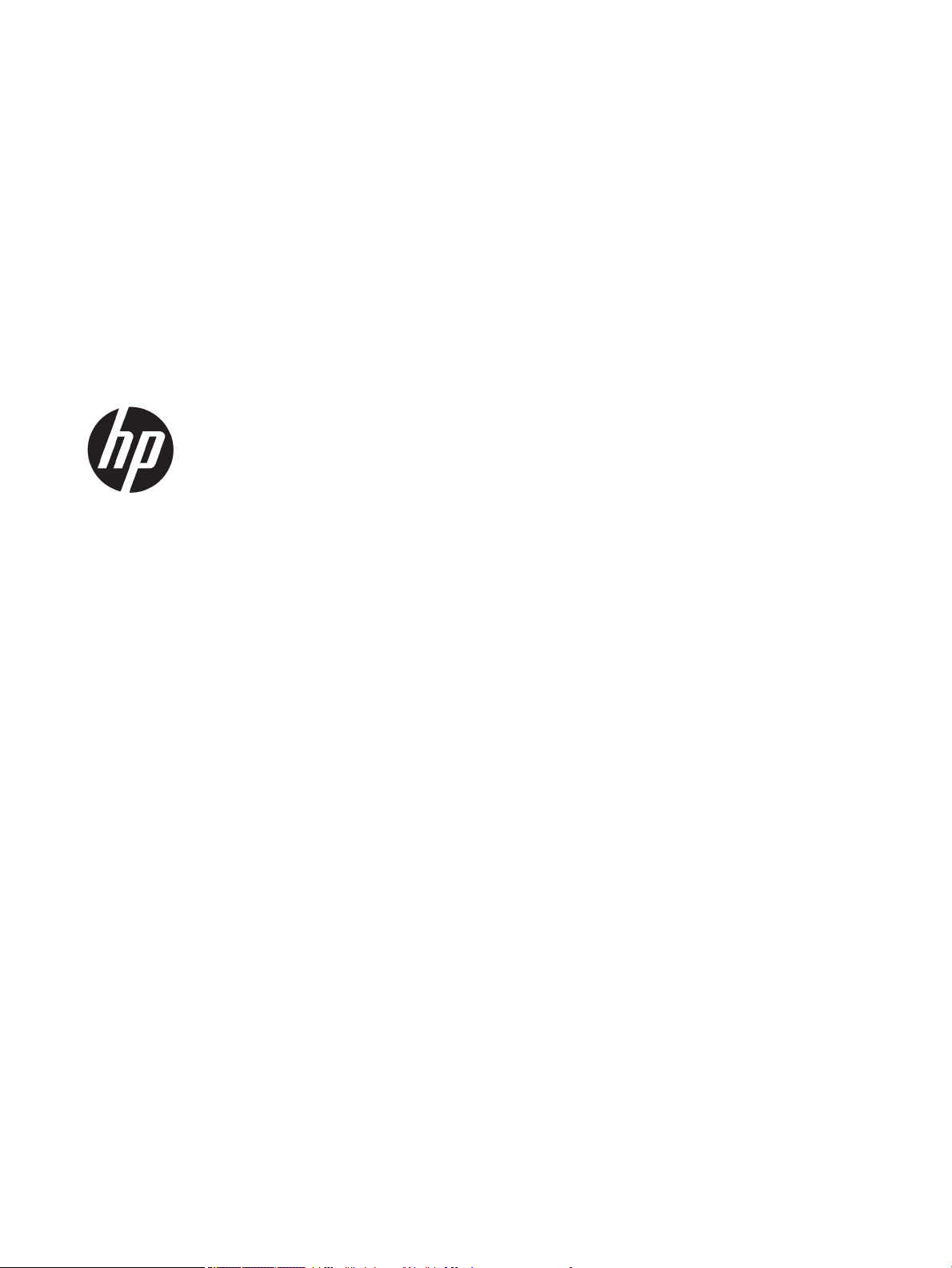
HP LaserJet štampač serije Enterprise 600
M601, M602 i M603
Uputstvo za upotrebu
Page 2
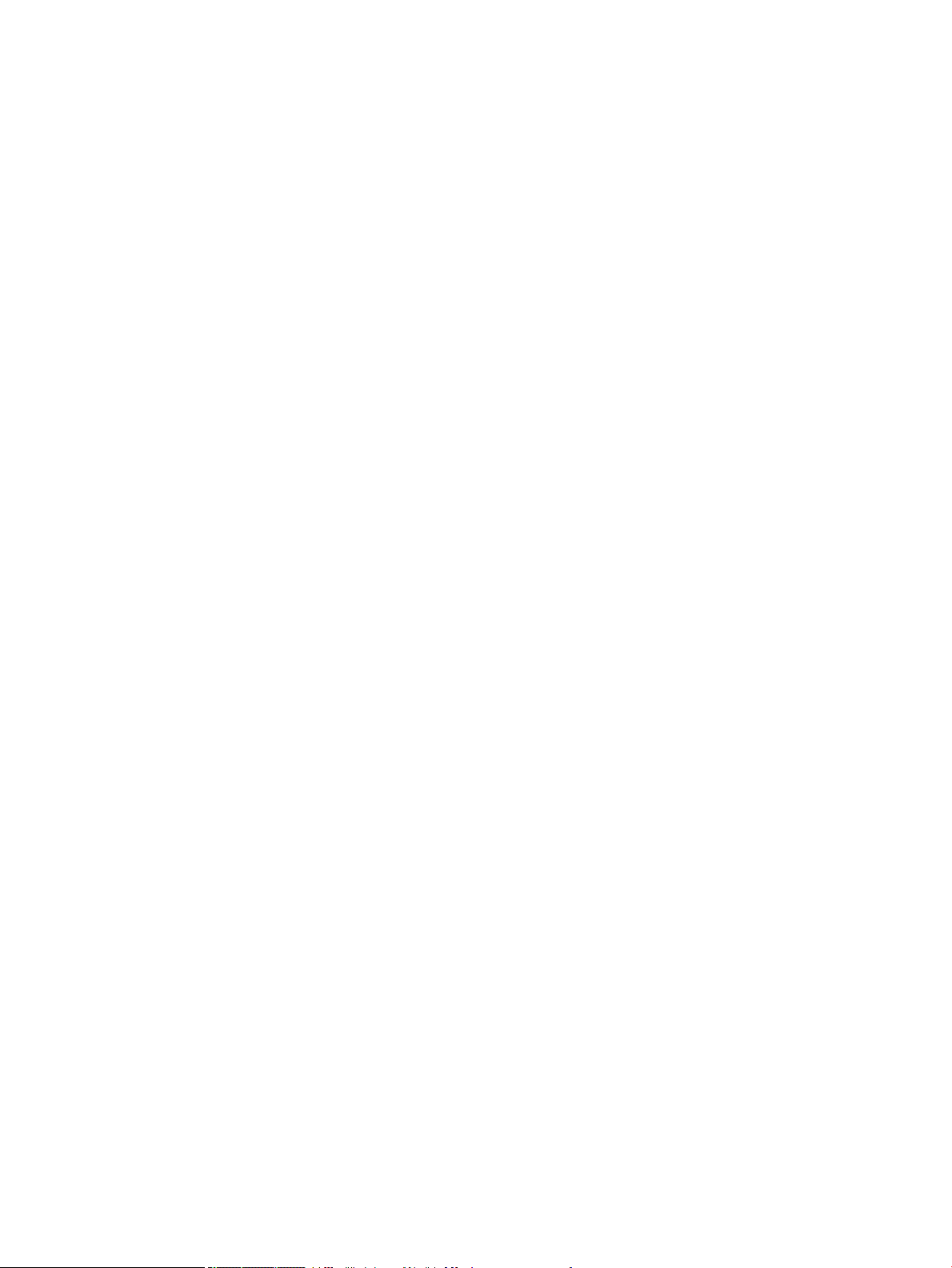
Autorska prava i licenca
Žigovi
© Copyright 2017 HP Development Company,
L.P.
Nije dozvoljeno umnožavanje, prilagođavanje ili
prevođenje bez prethodnog pismenog
odobrenja, osim u okvirima zakona o autorskim
pravima.
Informacije koje se navode u ovom dokumentu
mogu se menjati bez obaveštenja.
Jedine garancije za HP proizvode i usluge
navode se u izričitim garancijama koje idu uz
proizvode i usluge. Ništa od onoga što je ovde
navedeno ne sme se smatrati kao davanje
dodatne garancije. HP ne odgovara za tehničke
odn. uređivačke greške ili propuste koje sadrži
ovaj dokument.
Edition 1, 8/2017
Adobe®, Acrobat® i PostScript® predstavljaju
žigove kompanije Adobe Systems Incorporated.
Intel® Core™ je zaštitni žig korporacije Intel
Corporation u SAD i drugim zemljama/
regionima.
Microsoft®, Windows®, Windows® XP i Windows
Vista® su registrovani zaštitni znaci korporacije
Microsoft u SAD.
UNIX® predstavlja registrovani žig kompanije The
Open Group.
ENERGY STAR i ENERGY STAR su marke
registrovane u SAD.
Page 3
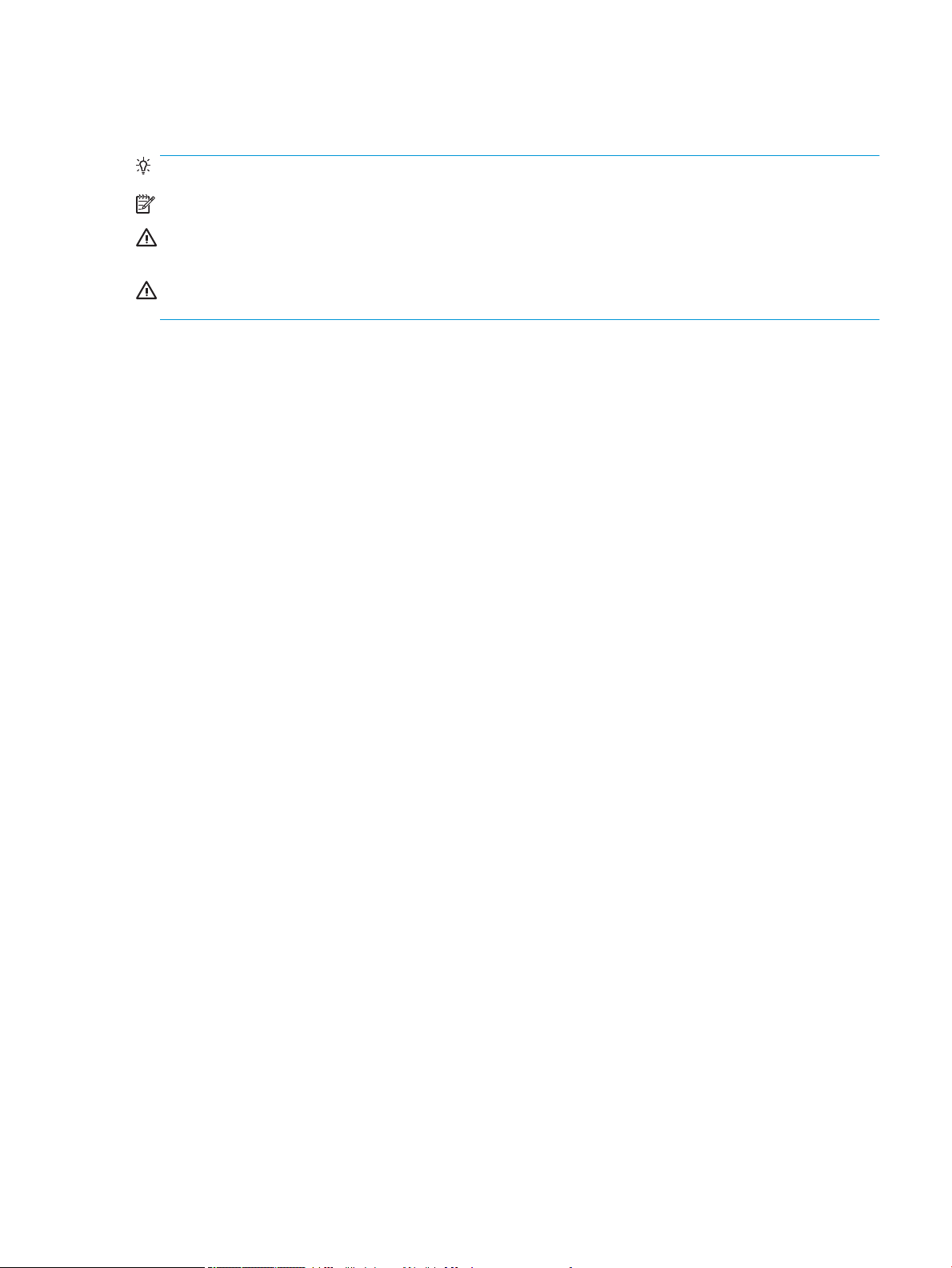
Konvencije koje su korišćene u ovom priručniku
SAVET: Saveti daju korisne ideje ili prečice.
NAPOMENA: Napomene sadrže važne informacije o pojmovima ili uputstva za obavljanje određenog zadatka.
OPREZ: Mere opreza opisuju postupke koje bi trebalo da izvršavate kako biste izbegli gubitak podataka ili
oštećenje uređaja.
UPOZORENJE! Upozorenja vas obaveštavaju o posebnim procedurama koje morate ispoštovati da biste izbegli
povrede, gubitak podataka ili trajno oštećenje uređaja.
SRWW iii
Page 4
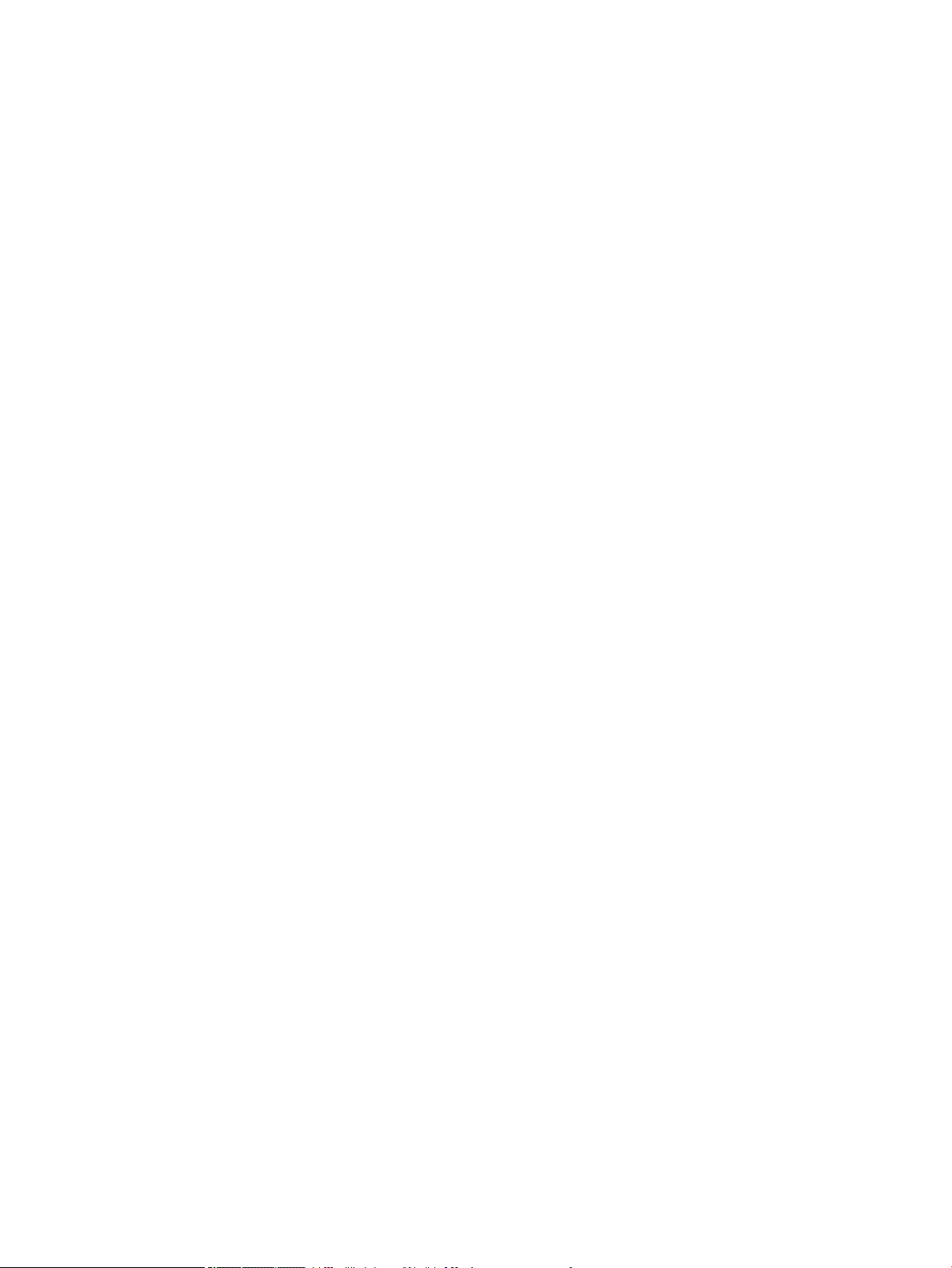
iv Konvencije koje su korišćene u ovom priručniku SRWW
Page 5
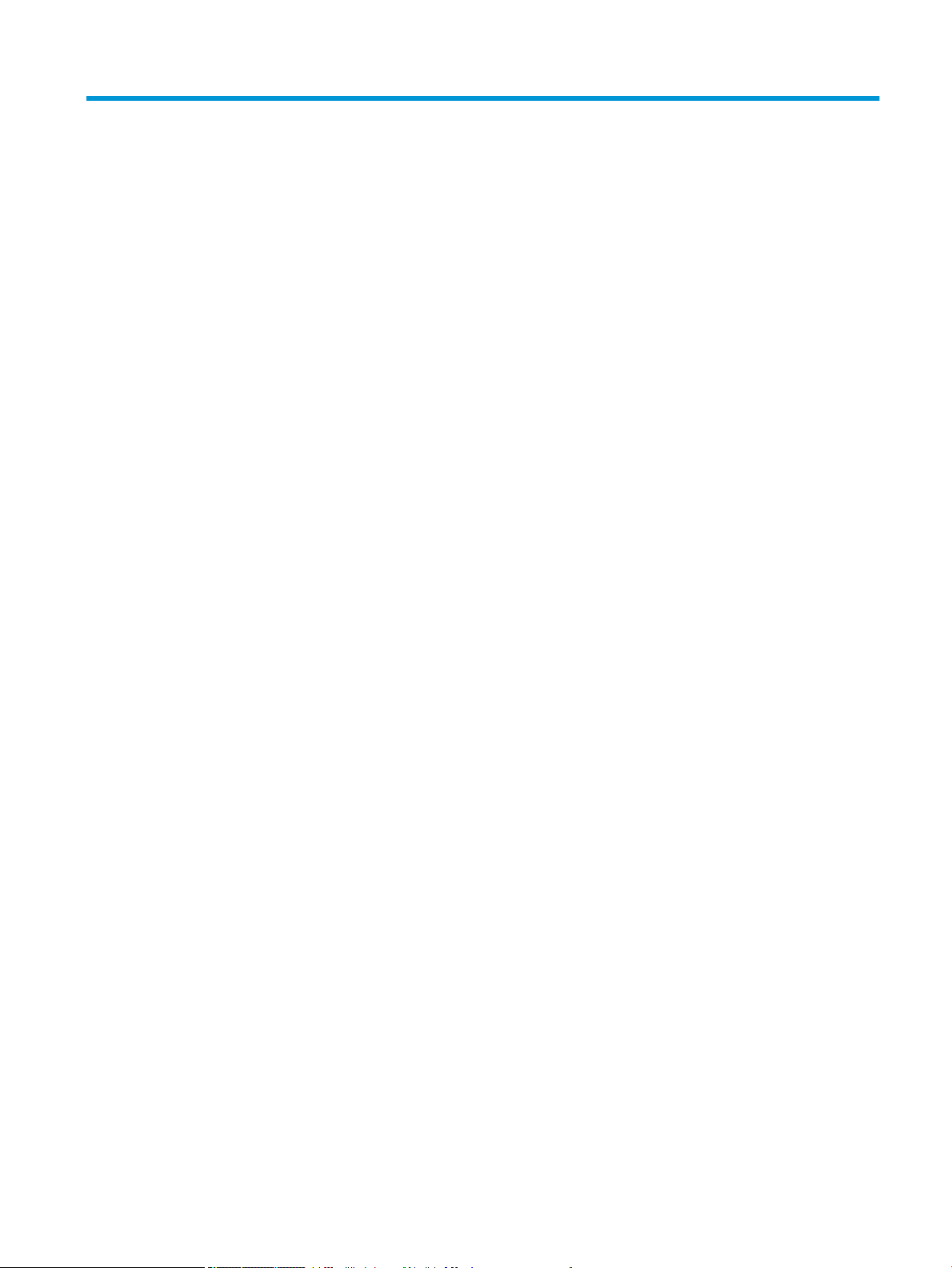
Sadržaj
1 Osnovni podaci o uređaju ........................................................................................................................................................................ 1
Poređenje uređaja .................................................................................................................................................................... 2
HP LaserJet Enterprise 600 M601 modeli ....................................................................................................... 2
HP LaserJet Enterprise 600 M602 modeli ....................................................................................................... 3
HP LaserJet Enterprise 600 M603 modeli ....................................................................................................... 4
Karakteristike koje se tiču životne sredine ........................................................................................................................... 5
Funkcije pristupačnosti ............................................................................................................................................................ 6
Prikazi uređaja ........................................................................................................................................................................... 7
Prikaz s prednje strane ....................................................................................................................................... 7
Pogled otpozadi ................................................................................................................................................... 8
Portovi interfejsa .................................................................................................................................................. 9
Lokacija serijskog broja i broja modela ............................................................................................................. 9
2 Meniji kontrolne table ............................................................................................................................................................................ 11
Raspored na kontrolnoj tabli ................................................................................................................................................ 12
Meni Retrieve Job From USB (Preuzmi zadatak sa USB-a) ............................................................................................. 14
Meni Retrieve Job From Device Memory (Preuzmi zadatak iz memorije uređaja) ...................................................... 15
Meni Supplies (Potrošni materijal) ....................................................................................................................................... 16
Meni Ležišta ............................................................................................................................................................................ 17
Meni Administration (Administracija) .................................................................................................................................. 18
Meni Reports (Izveštaji) .................................................................................................................................... 18
Meni General Settings (Opšte postavke) ........................................................................................................ 18
Meni Retrieve From USB Settings (Postavke preuzimanja sa USB-a) ....................................................... 21
Meni General Print Settings (Opšte postavke štampanja) .......................................................................... 21
Meni Default Print Options (Podrazumevane opcije štampanja) ............................................................... 23
Meni Postavke ekrana ....................................................................................................................................... 23
Meni Upravljanje potrošnim materijalom ...................................................................................................... 24
Meni Manage Trays (Upravljanje ležištima) ................................................................................................... 25
Meni Stapler/Stacker postavke ........................................................................................................................ 26
Meni Multi-Bin Mailbox Settings (Postavke Multi-Bin sandučeta) .............................................................. 26
Meni Network Settings (Mrežne postavke) .................................................................................................... 27
Meni Troubleshooting (Rešavanje problema) ............................................................................................... 31
SRWW v
Page 6
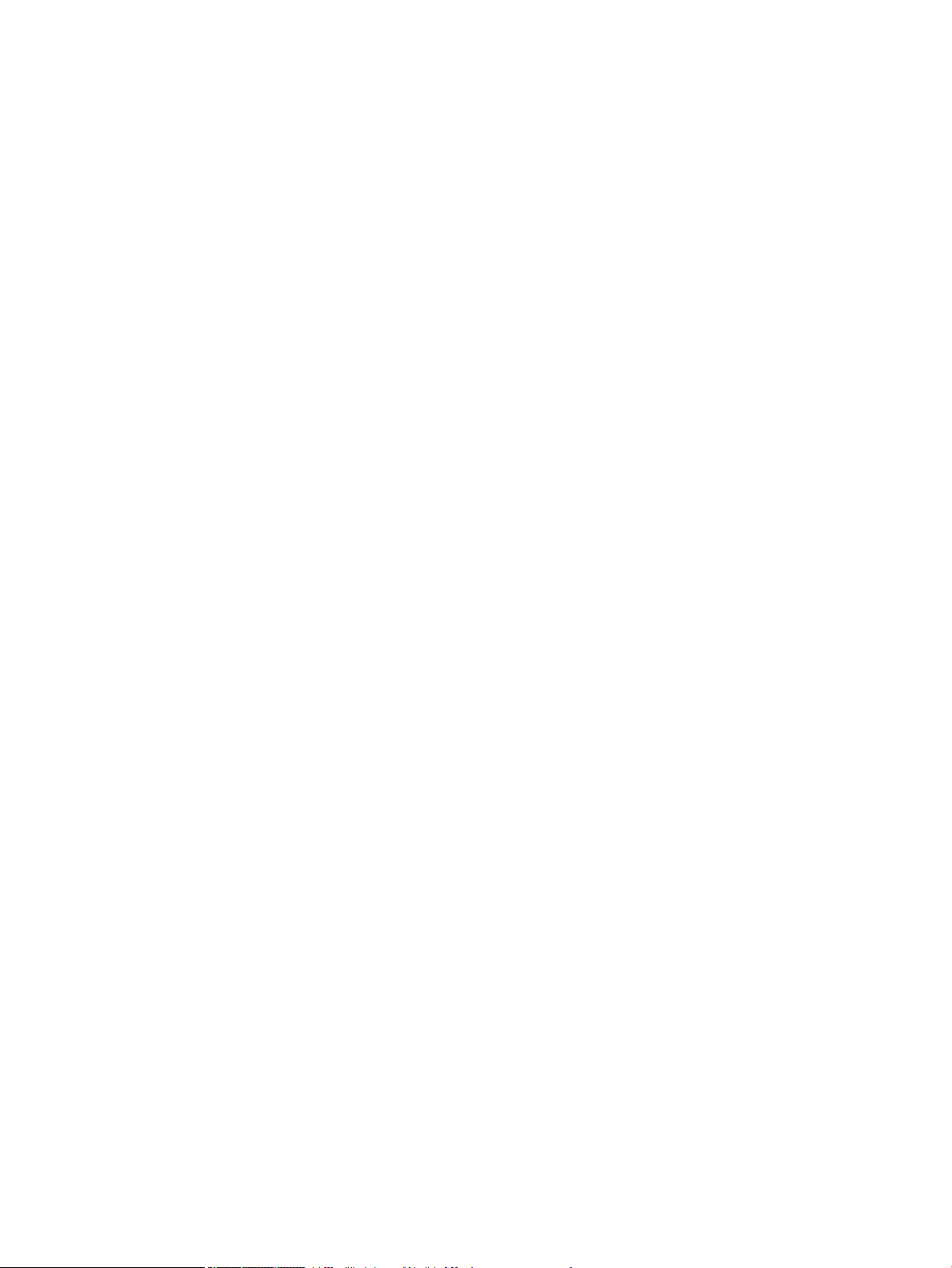
Meni Device Maintenance (Održavanje uređaja) ................................................................................................................ 32
Meni Backup and Restore (Pravljenje i vraćanje rezervne kopije) .............................................................. 32
Meni Calibrate/Cleaning (Kalibracija/čišćenje) ............................................................................................... 32
Meni USB Firmware Upgrade (Nadogradnja rmvera pomoću USB memorije) ...................................... 33
Meni Service (Servisiranje) ............................................................................................................................... 33
3 Softver za Windows ............................................................................................................................................................................... 35
Podržani operativni sistemi i upravljački programi štampača za Windows .................................................................. 36
Izaberite odgovarajući upravljački program za operativni sistem Windows ................................................................ 37
HP Universal Print Driver (UPD) ....................................................................................................................... 37
Režimi instalacije UPD upravljačkog programa ........................................................................ 38
Promena postavki zadataka štampanja u operativnom sistemu Windows ................................................................. 39
Prioriteti postavki za štampanje ..................................................................................................................... 39
Menjanje postavki svih zadataka za štampanje do zatvaranja programa ............................................... 39
Menjanje podrazumevanih postavki svih zadataka za štampanje ............................................................ 39
Menjanje postavki konguracije uređaja ........................................................................................................ 40
Uklanjanje upravljačkog programa štampača iz operativnog sistema Windows ........................................................ 41
Podržani pomoćni programi za Windows .......................................................................................................................... 42
Prioriteti postavki za štampanje ..................................................................................................................... 42
Ugrađeni HP Web server .................................................................................................................................. 42
HP ePrint ............................................................................................................................................................. 42
Softver za druge operativne sisteme .................................................................................................................................. 44
4 Korišćenje uređaja sa Mac računarom ................................................................................................................................................ 45
Softver za Mac ........................................................................................................................................................................ 46
Podržani operativni sistemi i upravljački programi štampača za Mac ...................................................... 46
Instalacija softvera u Mac operativnim sistemima ....................................................................................... 46
Instalacija softvera na Mac računarima direktno povezanim sa uređajem ......................... 46
Instalacija softvera na Mac računarima u mreži koja koristi kablove .................................... 47
Kongurisanje IP adrese .......................................................................................... 47
Instaliranje softvera ................................................................................................. 48
Uklanjanje upravljačkog programa štampača iz Mac operativnih sistema .............................................. 48
Prioritet za postavke štampanja za Mac ........................................................................................................ 50
Menjanje postavki upravljačkog programa štampača za Mac .................................................................... 50
Menjanje postavki svih zadataka štampanja do zatvaranja programa ................................ 50
Menjanje podrazumevanih postavki svih zadataka štampanja ............................................. 50
Menjanje postavki konguracije uređaja ................................................................................... 50
Softver za Mac računare ................................................................................................................................... 51
HP Utility za Mac ........................................................................................................................... 51
Otvaranje aplikacije HP Printer Utility ................................................................... 51
Funkcije softvera HP Utility ..................................................................................... 51
vi SRWW
Page 7
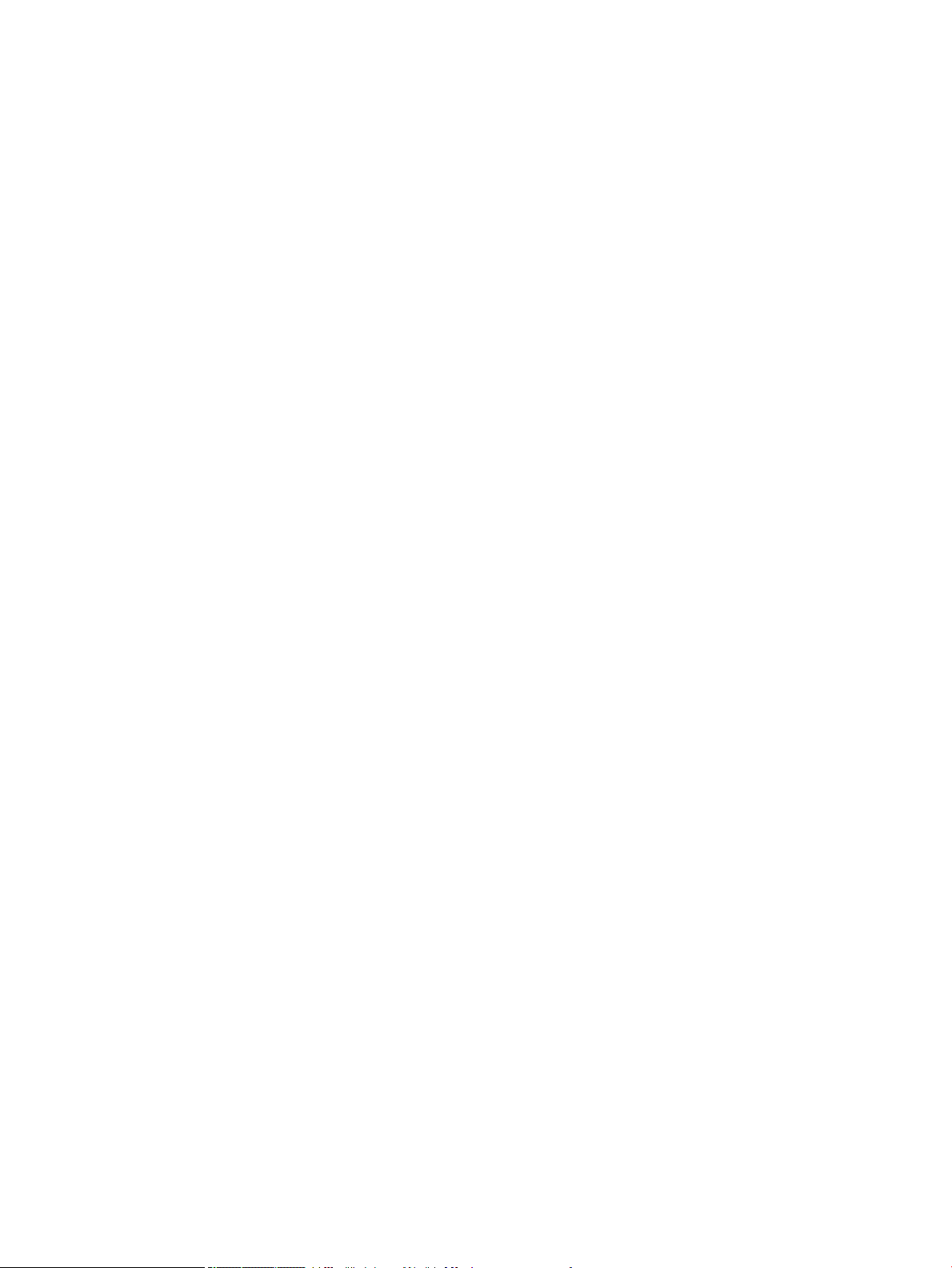
Podržani pomoćni programi za Mac ............................................................................................................... 52
Ugrađeni HP Web server .............................................................................................................. 52
HP ePrint ........................................................................................................................................ 52
AirPrint ............................................................................................................................................ 52
Osnovne funkcije štampanja u operativnom sistemu Mac .............................................................................................. 54
Otkazivanje zadatka štampanja na Mac računarima ................................................................................... 54
Menjanje formata i vrste papira na Mac računarima .................................................................................... 54
Promena veličine dokumenta ili štampanje na korisnički denisanom formatu papira na Mac
računarima
Kreiranje i upotreba unapred podešenih postavki za štampu na Mac računarima ................................. 54
Štampanje naslovne stranice na Mac računarima ........................................................................................ 55
Korišćenje vodenih žigova na Mac računarima ............................................................................................. 55
Štampanje više stranica na jednom listu papira na Mac računarima ........................................................ 56
Štampanje na obe strane papira (dupleks štampanje) na Mac računarima ............................................. 56
Čuvanje zadataka na Mac računarima ............................................................................................................ 56
Rešavanje problema na Mac računarima ........................................................................................................................... 58
5 Povezivanje uređaja u operativnom sistemu Windows .................................................................................................................... 59
Odricanje odgovornosti o deljenju štampača .................................................................................................................... 60
Povezivanje putem USB veze ............................................................................................................................................... 60
Instalacioni CD .................................................................................................................................................... 60
Povezivanje na mrežu u operativnom sistemu Windows ................................................................................................ 61
Podržani mrežni protokoli ................................................................................................................................ 61
Instaliranje uređaja na mreži koja koristi kablove u operativnom sistemu Windows ............................. 62
Kongurisanje mrežnih postavki u operativnom sistemu Windows ......................................................... 65
.......................................................................................................................................................... 54
Kongurisanje IP adrese .............................................................................................................. 62
Instaliranje softvera ...................................................................................................................... 64
Pregled i promena mrežnih postavki ......................................................................................... 65
Postavljanje ili promena mrežne lozinke .................................................................................. 65
Ručno podesite IPv4 TCP/IP parametre iz kontrolne table .................................................... 66
Ručno podesite IPv6 TCP/IP parametre iz kontrolne table .................................................... 67
Brzina veze i postavke dupleksa ................................................................................................ 68
6 Papir i medijumi za štampanje ............................................................................................................................................................. 69
Opis načina korišćenja papira ............................................................................................................................................... 70
Smernice u vezi sa posebnim papirom .......................................................................................................... 70
Promena upravljačkog programa štampača tako da odgovara tipu i formatu papira za Windows ......................... 72
Podržani formati papira ........................................................................................................................................................ 73
Podržani tipovi papira ............................................................................................................................................................ 75
Opcije za korišćenje podržanih vrsta papira .................................................................................................. 75
Opcije za korišćenje podržanih vrsta papira .................................................................................................. 76
SRWW vii
Page 8
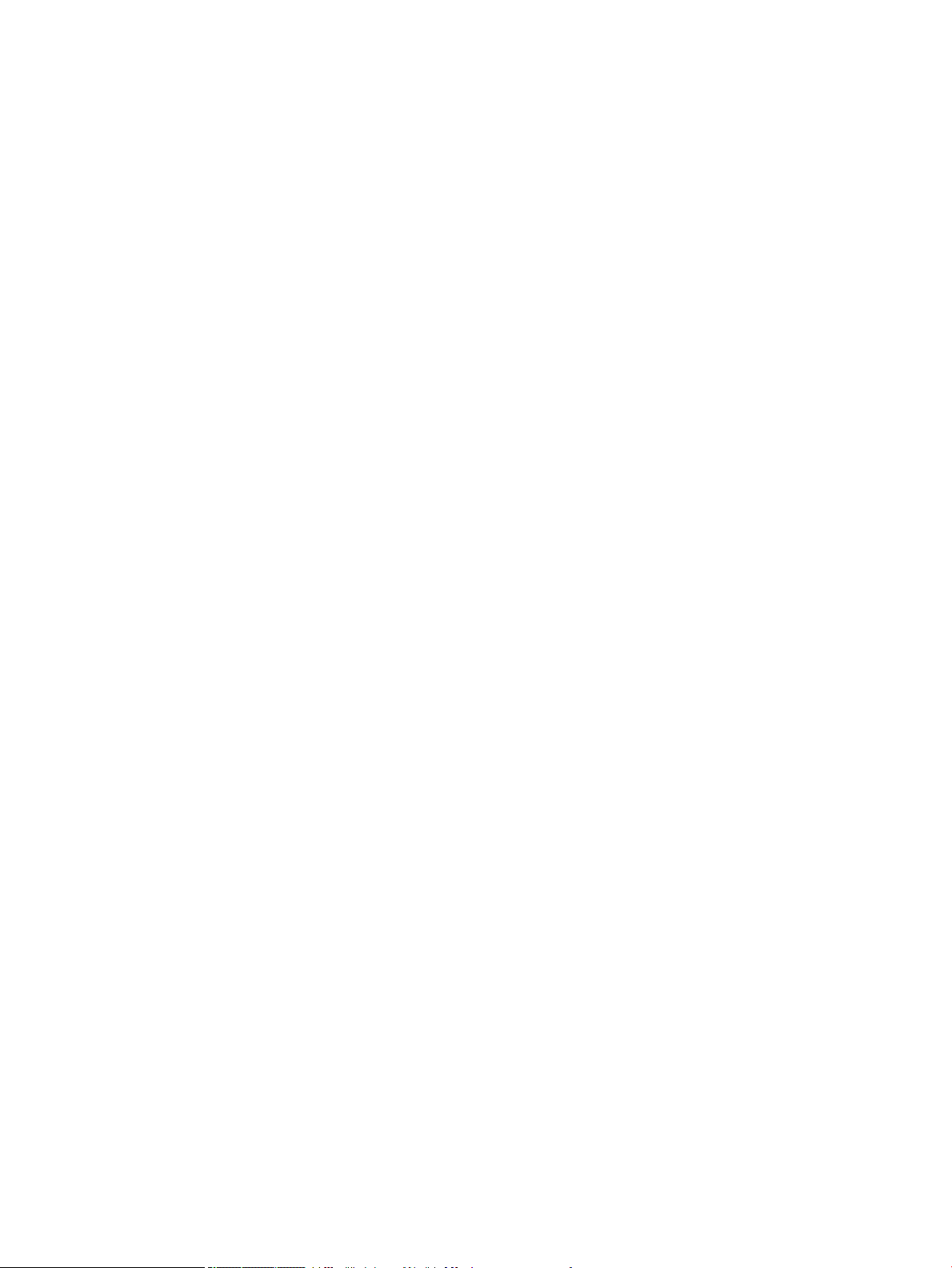
Kapacitet ležišta i korpi .......................................................................................................................................................... 77
Umetanje papira u ležišta ..................................................................................................................................................... 78
Umetanje papira u ležište 1 ............................................................................................................................. 78
Umetanje papira u ležište 2 ili u opciono ležište kapaciteta 500 listova .................................................. 79
Umetanje papira u opciono ležište kapaciteta 1.500 listova ...................................................................... 81
Položaj papira prilikom umetanja u ležišta ................................................................................................... 83
Umetanje papira sa memorandumom, odštampanog ili perforiranog papira ................... 83
Umetanje koverti ........................................................................................................................... 84
Podešavanje ležišta ............................................................................................................................................................... 85
Podešavanje ležišta prilikom umetanja papira ............................................................................................. 85
Podešavanje kasete da odgovara postavkama zadatka za štampanje .................................................... 85
Kongurisanje ležišta pomoću kontrolne table ............................................................................................ 85
Izbor izlazne korpe ................................................................................................................................................................. 87
Štampanje u (standardnu) izlaznu korpu ...................................................................................................... 87
Štampanje u zadnju izlaznu korpu ................................................................................................................. 87
Štampanje u opcioni slagač, tj. heftalicu/slagač ........................................................................................... 88
Štampanje u sanduče sa 5 korpi ..................................................................................................................... 89
7 Kertridži za štampanje ........................................................................................................................................................................... 91
Informacije o kertridžu za štampanje ................................................................................................................................. 92
Prikazi potrošnog materijala ................................................................................................................................................ 93
Prikazi kertridža za štampanje ........................................................................................................................ 93
Upravljanje kertridžima za štampanje ................................................................................................................................ 94
Promena postavki kertridža za štampanje ................................................................................................... 94
Štampanje kada je kertridž na kraju procenjenog radnog veka ............................................ 94
Omogućavanje ili onemogućavanje opcija Postavke veoma male vrednosti pomoću
kontrolne table .............................................................................................................................. 94
Štampanje pomoću režima EconoMode\ldblquote ................................................................. 95
Čuvanje i recikliranje potrošnog materijala ................................................................................................... 95
Recikliranje potrošnog materijala ............................................................................................... 95
Čuvanje kasete s tonerom ........................................................................................................... 95
Politika kompanije HP u vezi sa upotrebom kertridža drugih proizvođača ......................... 95
Web lokacija kompanije HP za borbu protiv falsikata ................................................................................ 96
Uputstva za zamenu .............................................................................................................................................................. 97
Zamena kasete s tonerom ............................................................................................................................... 97
Zamena heftalice ............................................................................................................................................... 99
Obavljanje preventivnog održavanja ............................................................................................................ 100
Postavljanje brojača kompleta za održavanje na početne vrednosti ................................. 100
Rešavanje problema sa kertridžima za štampanje ........................................................................................................ 101
Proveravanje kertridža za štampanje .......................................................................................................... 101
Proveravanje da na kertridžu za štampanje nema vidljivih oštećenja. .............................. 102
viii SRWW
Page 9
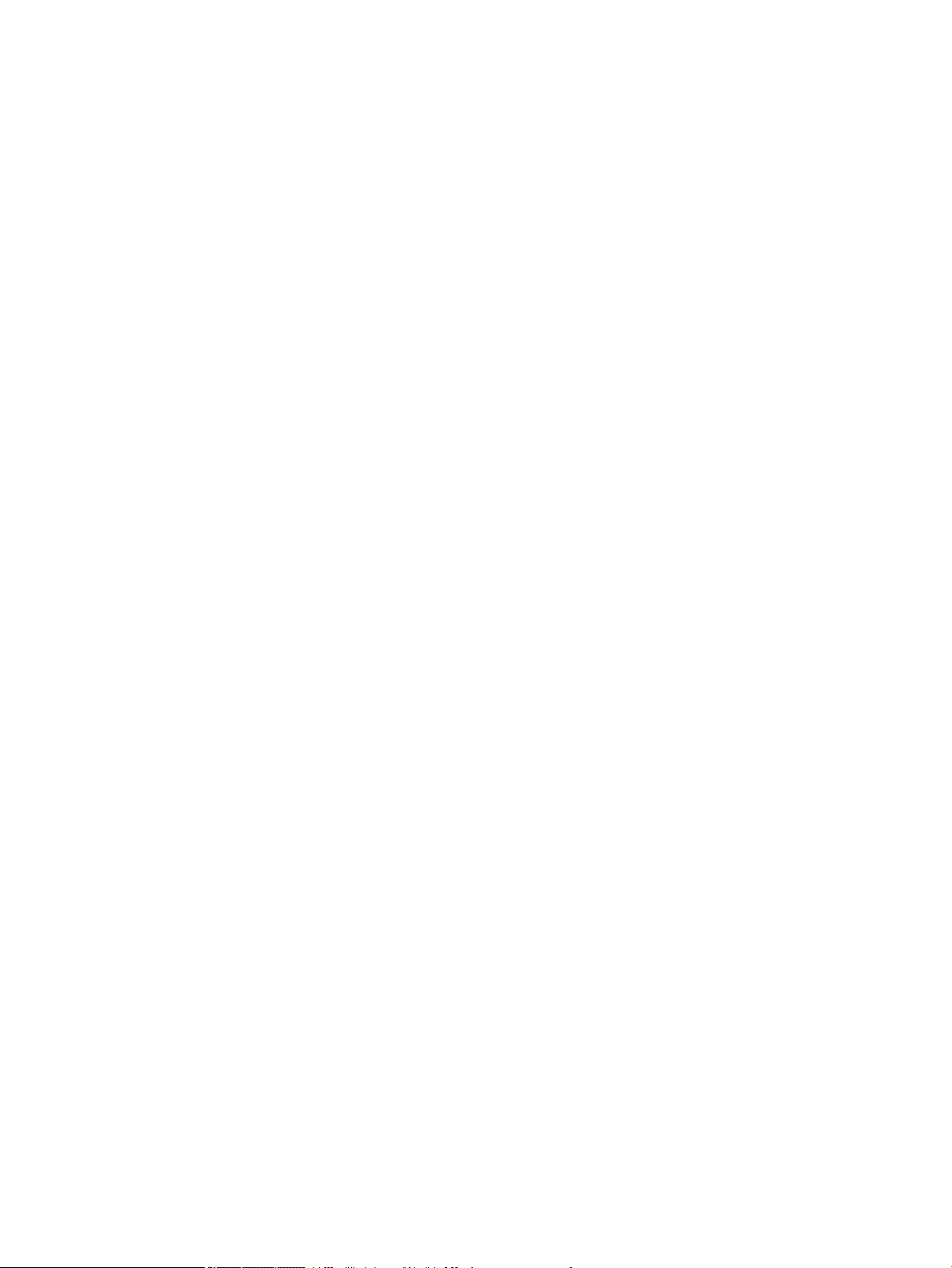
Defekti koji se ponavljaju ........................................................................................................... 103
Štampanje stranice sa stanjem potrošnog materijala .......................................................... 103
Tumačenje poruka o potrošnom materijalu na kontrolnoj tabli .............................................................. 104
8 Zadaci štampanja ................................................................................................................................................................................. 107
Otkazivanje zadatka za štampanje na Windows računarima ....................................................................................... 108
Osnovne funkcije štampanja u operativnom sistemu Windows .................................................................................. 109
Otvaranje upravljačkog programa štampača u operativnom sistemu Windows .................................. 109
Dobijte pomoć za sve opcije štampanja u operativnom sistemu Windows .......................................... 110
Promena broja odštampanih kopija u operativnom sistemu Windows ................................................. 110
Čuvanje prilagođenih postavki štampanja za ponovnu upotrebu u operativnom sistemu
Windows ........................................................................................................................................................... 111
Korišćenje prečica za štampanje u operativnom sistemu Windows .................................. 111
Kreiranje prečica za štampanje ................................................................................................ 112
Poboljšavanje kvaliteta štampe u operativnom sistemu Windows ........................................................ 115
Izbor formata stranice u operativnom sistemu Windows .................................................... 115
Biranje korisnički denisanog formata papira u operativnom sistemu Windows ............ 115
Izbor tipa papira u operativnom sistemu Windows .............................................................. 115
Izbor ležišta za papir u operativnom sistemu Windows ...................................................... 115
Dvostrano štampanje (dupleks) u operativnom sistemu Windows ........................................................ 116
Ručno obostrano štampanje u operativnom sistemu Windows ......................................... 116
Automatsko obostrano štampanje u operativnom sistemu Windows .............................. 117
Štampanje više stranica na listu u operativnom sistemu Windows ........................................................ 119
Izbor položaja stranice u operativnom sistemu Windows ........................................................................ 120
Korišćenje opcije HP ePrint ................................................................................................................................................. 122
Dodatne funkcije štampanja u operativnom sistemu Windows ................................................................................... 123
Štampanje na unapred odštampanim memorandumima ili obrascima u operativnom sistemu
Windows ........................................................................................................................................................... 123
Štampanje na specijalnom papiru, štampanje nalepnica ili folija u operativnom sistemu
Windows ........................................................................................................................................................... 125
Štampanje na specijalnom papiru, štampanje nalepnica ili folija u operativnom sistemu
Windows ........................................................................................................................................................... 128
Štampanje prve ili poslednje stranice na drugačijem papiru u operativnom sistemu Windows ........ 130
Podešavanje dokumenta da stane na veličinu stranice u operativnom sistemu Windows ................ 133
Dodavanje vodenog žiga na dokument u operativnom sistemu Windows ........................................... 134
Kreiranje brošure u operativnom sistemu Windows ................................................................................. 135
Izbor opcije izlaza za Windows ..................................................................................................................... 136
Izbor izlazne korpe za Windows ............................................................................................... 136
Izbor opcija heftalice za Windows ............................................................................................ 138
Korišćenje funkcija čuvanja zadataka u operativnom sistemu Windows ............................................... 139
Kreiranje sačuvanog zadatka u operativnom sistemu Windows ........................................ 140
SRWW ix
Page 10
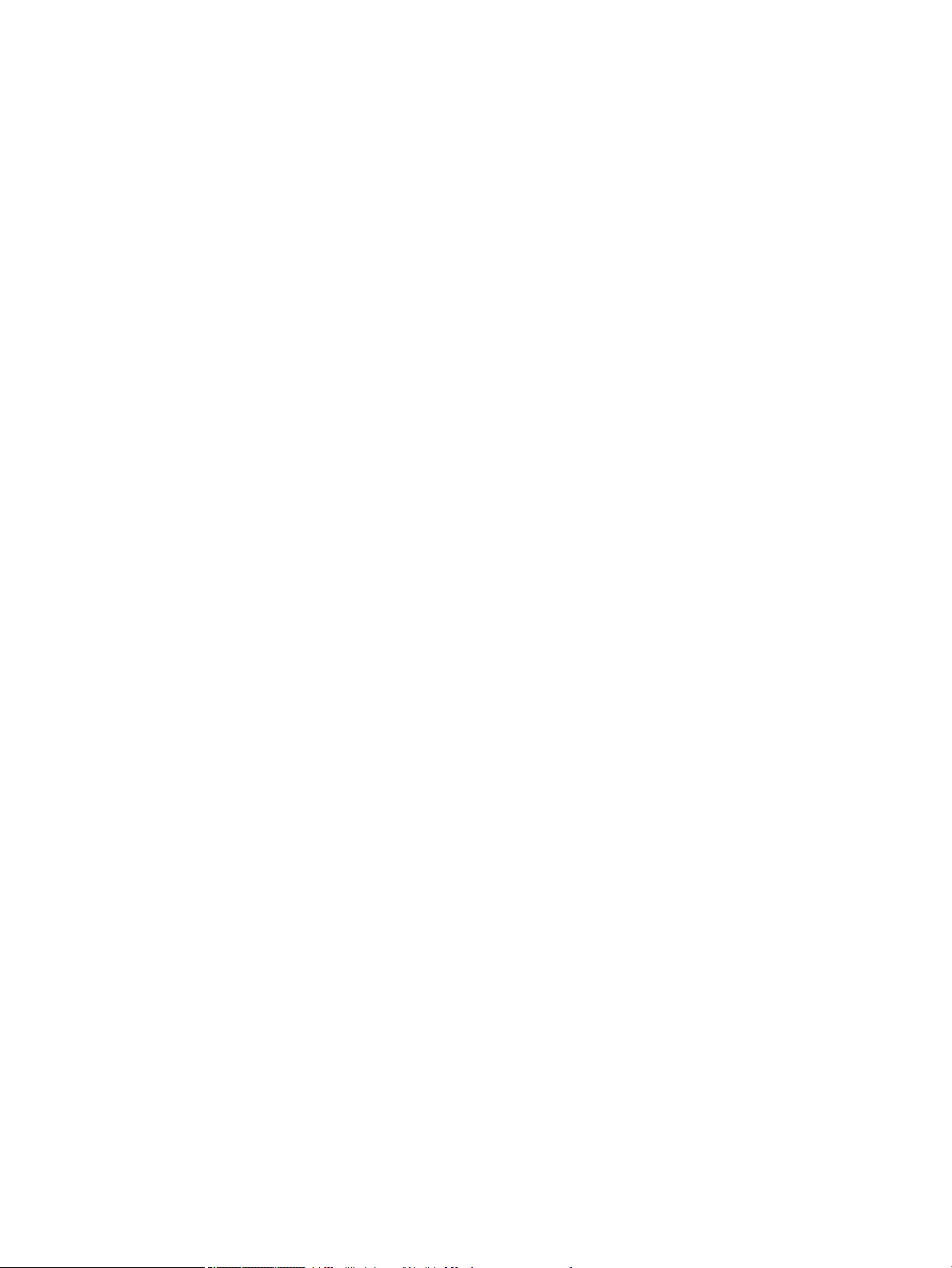
Štampanje sačuvanog zadatka ................................................................................................ 141
Brisanje sačuvanog zadatka ..................................................................................................... 141
Podešavanje opcija za čuvanje zadataka u operativnom sistemu Windows .................... 142
Štampanje probne kopije pre štampanja svih kopija ....................................... 142
Privremeno čuvanje privatnog zadatka na uređaju za kasnije štampanje ... 142
Privremeno čuvanje zadatka na uređaju ............................................................ 142
Trajno čuvanje zadatka na uređaju ..................................................................... 143
Pretvaranje trajno sačuvanog zadatka u privatni zadatak da bi se mogao
štampati samo nakon unošenja PIN koda
Primanje obaveštenja kada neko odštampa sačuvani zadatak ..................... 143
Dodeljivanje imena korisnika zadatku ................................................................ 143
Dodeljivanje imena sačuvanom zadatku ........................................................... 144
Štampanje posebnih zadataka u operativnom sistemu Windows .......................................................... 144
Poravnavanje kod dvostranog štampanja .............................................................................. 144
USB usputno štampanje ..................................................................................................................................................... 145
9 Upravljanje i održavanje ...................................................................................................................................................................... 147
Štampanje stranice sa informacijama .............................................................................................................................. 148
Korišćenje HP ugrađenog Web servera ............................................................................................................................ 149
Otvaranje HP ugrađenog Web servera pomoću mrežne veze ................................................................. 149
Funkcije HP ugrađenog Web servera ........................................................................................................... 150
Kartica Informacije ...................................................................................................................... 150
Kartica Opšte ............................................................................................................................... 150
Kartica Štampanje ...................................................................................................................... 151
Kartica Troubleshooting (Rešavanje problema) .................................................................... 151
Kartica Security (Bezbednost) .................................................................................................. 152
Kartica HP Web Services (HP mrežne usluge) ........................................................................ 152
Kartica Networking (Umrežavanje) .......................................................................................... 152
Lista Other Links (Druge veze) ................................................................................................. 152
Korišćenje softvera HP Web Jetadmin .............................................................................................................................. 153
Bezbednosne funkcije uređaja ........................................................................................................................................... 154
Izjave o bezbednosti ....................................................................................................................................... 154
IP bezbednost ............................................................................................................................. 154
Obezbeđivanje ugrađenog HP Web servera ............................................................................................... 154
Podrška za šifrovanje: HP šifrovani čvrsti diskovi visokih performansi (samo xh modeli) .................. 154
Obezbeđivanje sačuvanih zadataka ............................................................................................................. 155
Zaključavanje menija kontrolne table .......................................................................................................... 155
Zaključavanje formatora ................................................................................................................................ 155
Postavke za uštedu ............................................................................................................................................................. 156
Štampanje pomoću režima EconoMode\ldblquote ................................................................................... 156
Powersave režimi ............................................................................................................................................ 156
......................................................... 143
x SRWW
Page 11
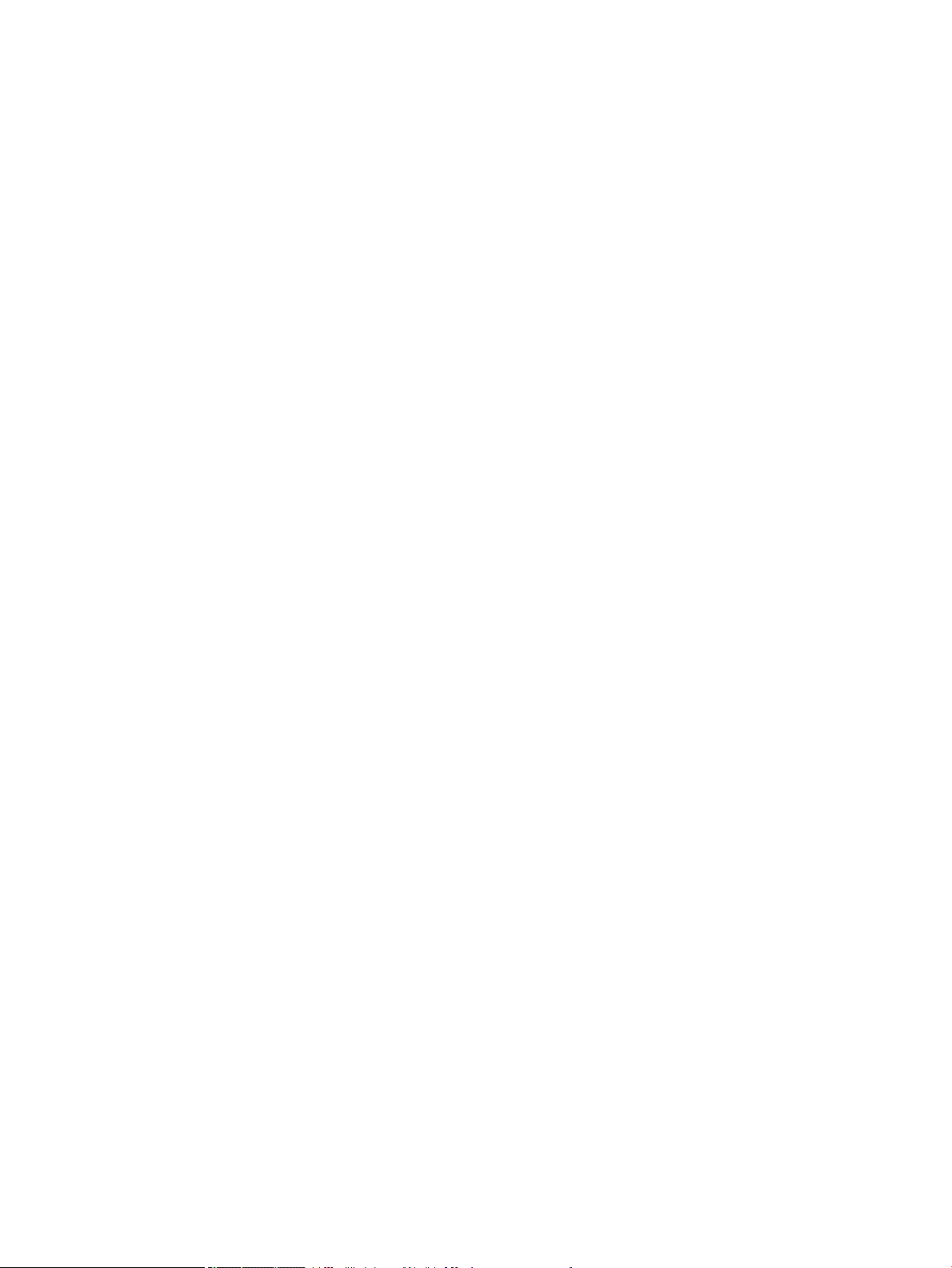
Omogućavanje i onemogućavanje vremena do mirovanja ................................................. 156
Podešavanje tajmera mirovanja ............................................................................................... 156
Podešavanje rasporeda mirovanja .......................................................................................... 157
Instaliranje memorije i internih USB uređaja ................................................................................................................... 158
Pregled .............................................................................................................................................................. 158
Instaliranje memorije ...................................................................................................................................... 158
Instaliranje memorije uređaja ................................................................................................... 158
Omogućavanje memorije ............................................................................................................................... 159
Provera instalacije DIMM modula .................................................................................................................. 160
Dodeljivanje memorije .................................................................................................................................... 160
Instaliranje unutrašnjih USB uređaja ............................................................................................................ 162
Čišćenje uređaja ................................................................................................................................................................... 163
Očistite putanju papira ................................................................................................................................... 163
Dopune za uređaj ................................................................................................................................................................. 163
10 Rešavanje problema .......................................................................................................................................................................... 165
Pomoć .................................................................................................................................................................................... 166
Kontrolna lista za rešavanje problema ............................................................................................................................. 167
Faktori koji utiču na performanse uređaja .................................................................................................. 168
Vraćanje fabričkih postavki ................................................................................................................................................ 169
Tumačenje poruka na kontrolnoj tabli .............................................................................................................................. 170
Tipovi poruka na kontrolnoj tabli .................................................................................................................. 170
Poruke kontrolne table ................................................................................................................................... 170
Papir se nepravilno uvlači ili se zaglavljuje ...................................................................................................................... 171
Uređaj ne uvlači papir ..................................................................................................................................... 171
Uređaj uvlači više listova papira istovremeno ............................................................................................. 171
Sprečavanje zaglavljivanja papira ................................................................................................................. 171
Uklanjanje zaglavljenog papira .......................................................................................................................................... 172
Položaj zaglavljenog papira ........................................................................................................................... 172
Uklanjanje zaglavljenog papira iz izlaznih područja .................................................................................. 172
Uklanjanje zaglavljenog papira iz izlazne korpe za papir ..................................................... 172
Uklanjanje zaglavljenog papira iz opcionalne jedinice za slaganje ili jedinice za
povezivanje/slaganje ................................................................................................................. 173
Uklonite zaglavljeni papir iz opcionalne jedinice za slaganje ili jedinice za
povezivanje/slaganje ............................................................................................. 173
Uklanjanje zaglavljenih spajalica iz opcionalne jedinice za povezivanje/
slaganje ................................................................................................................... 174
Uklanjanje zaglavljenog papira iz opcionalnog poštanskog sandučeta sa 5 polica ........ 175
Uklanjanje zaglavljenog papira iz područja grejača ................................................................................... 177
Uklanjanje zaglavljenog papira iz opcionalne jedinice za dvostrano štampanje .................................. 180
Uklanjanje zaglavljenog papira iz ležišta ..................................................................................................... 182
SRWW xi
Page 12
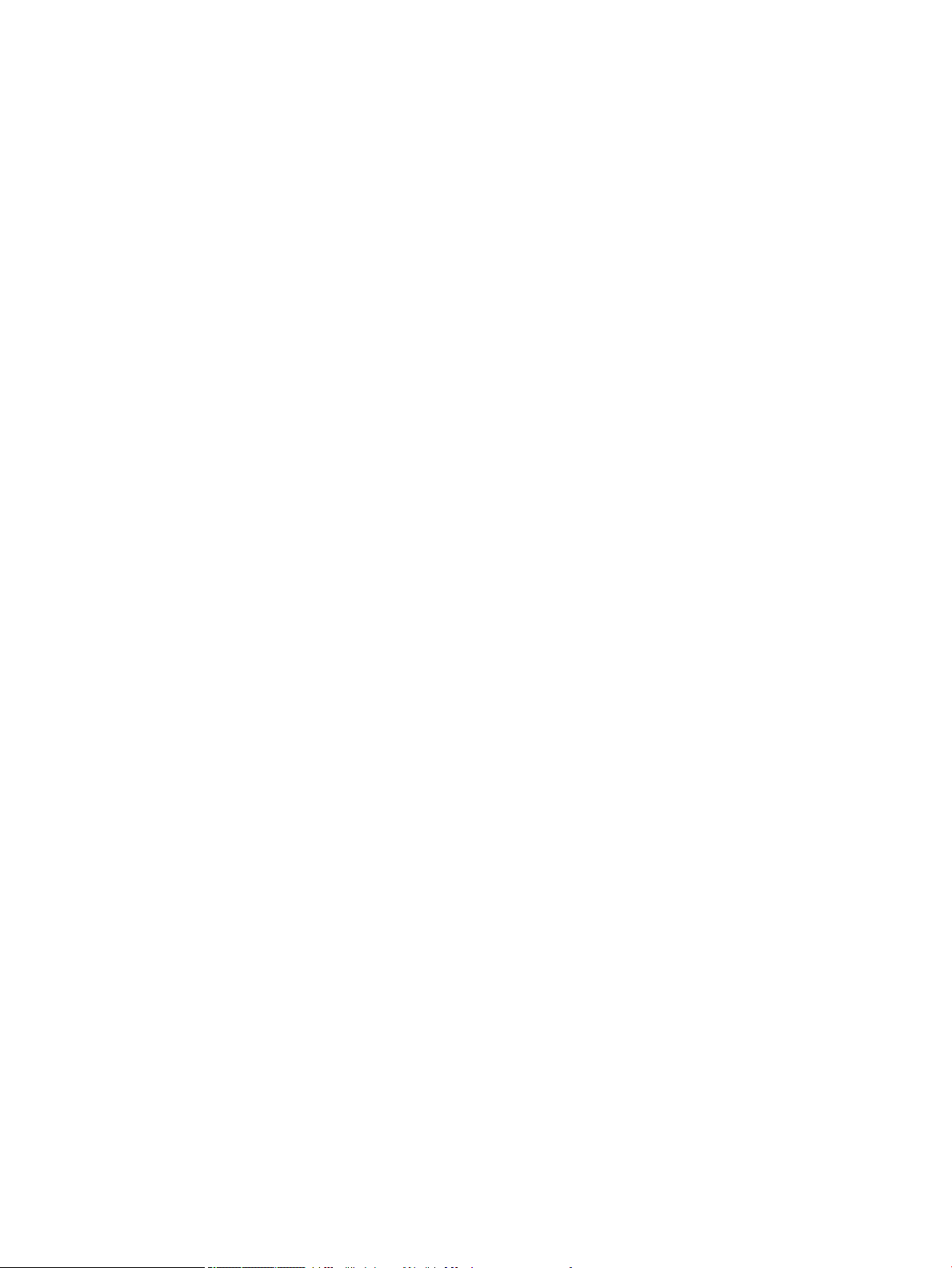
Uklanjanje zaglavljenog papira iz Ležišta 1 ............................................................................ 182
Uklanjanje zaglavljenog papira iz Ležišta 2 ili opcionalnog ležišta za 500 listova .......... 182
Uklanjanje zaglavljenog papira iz opcionalnog ležišta za 1.500 listova ............................ 183
Uklanjanje zaglavljenog papira iz opcionalnog ubacivača koverti .......................................................... 185
Uklanjanje zaglavljenog papira iz područja gornjeg poklopca i kertridža za štampanje ..................... 186
Menjanje uklanjanja zaglavljenih medijuma ............................................................................................... 188
Poboljšavanje kvaliteta štampe ........................................................................................................................................ 189
Biranje tipa papira ........................................................................................................................................... 189
Koristite papir koji ispunjava HP specikacije ............................................................................................. 189
Štampanje stranice za čišćenje ..................................................................................................................... 189
Proveravanje kertridža za štampanje .......................................................................................................... 190
Koristite upravljački program štampača koji najviše odgovara vašim potrebama u vezi sa
štampanjem ..................................................................................................................................................... 191
Uređaj ne štampa stranice ili štampa sporo .................................................................................................................... 192
Uređaj ne štampa ............................................................................................................................................ 192
Proizvod štampa sporo .................................................................................................................................. 192
Rešite probleme sa USB usputnim štampanjem ............................................................................................................ 193
Meni Preuzmi sa USB-a se ne otvara kada priključite USB memoriju ..................................................... 193
Nije moguće odštampati datoteku sa USB memorije ............................................................................... 193
Datoteka koju želite da odštampate nije navedena u meniju Preuzmi sa USB-a ................................. 193
Rešavanje problema sa povezivanjem ............................................................................................................................. 194
Rešavanje problema sa direktnim povezivanjem ...................................................................................... 194
Rešavanje problema sa mrežom .................................................................................................................. 194
Loša zička veza ......................................................................................................................... 194
Računar koristi pogrešnu IP adresu uređaja .......................................................................... 194
Računar ne uspeva da ostvari komunikaciju s uređajem ..................................................... 195
Uređaj koristi netačne postavke veze i dupleksa za mrežu ................................................. 195
Novi softver na računaru možda je doveo do problema sa kompatibilnošću .................. 195
Računar ili radna stanica možda nisu ispravno podešeni .................................................... 195
Protokol je onemogućen ili su neke druge mrežne postavke netačne .............................. 195
Rešavanje problema sa softverom uređaja u operativnom sistemu Windows ......................................................... 196
U fascikli Printer (Štampač) se ne vidi upravljački program za uređaj .................................................... 196
Tokom instalacije se prikazala poruka o grešci .......................................................................................... 196
Uređaj je u režimu Ready (Spreman), ali ne štampa .................................................................................. 196
Rešavanje problema sa softverom uređaja na Mac računarima .................................................................................. 198
Upravljački program štampača nije naveden na listi Print & Fax (Štampač i faks) ............................... 198
Ime uređaja se ne pojavljuje na listi uređaja Print & Fax (Štampač i faks) ............................................. 198
Upravljački program štampača ne dodaje automatski izabrani štampač na listu Print & Fax
(Štampač i faks) ............................................................................................................................................... 198
Zadatak za štampanje nije poslat na željeni štampač .............................................................................. 198
xii SRWW
Page 13
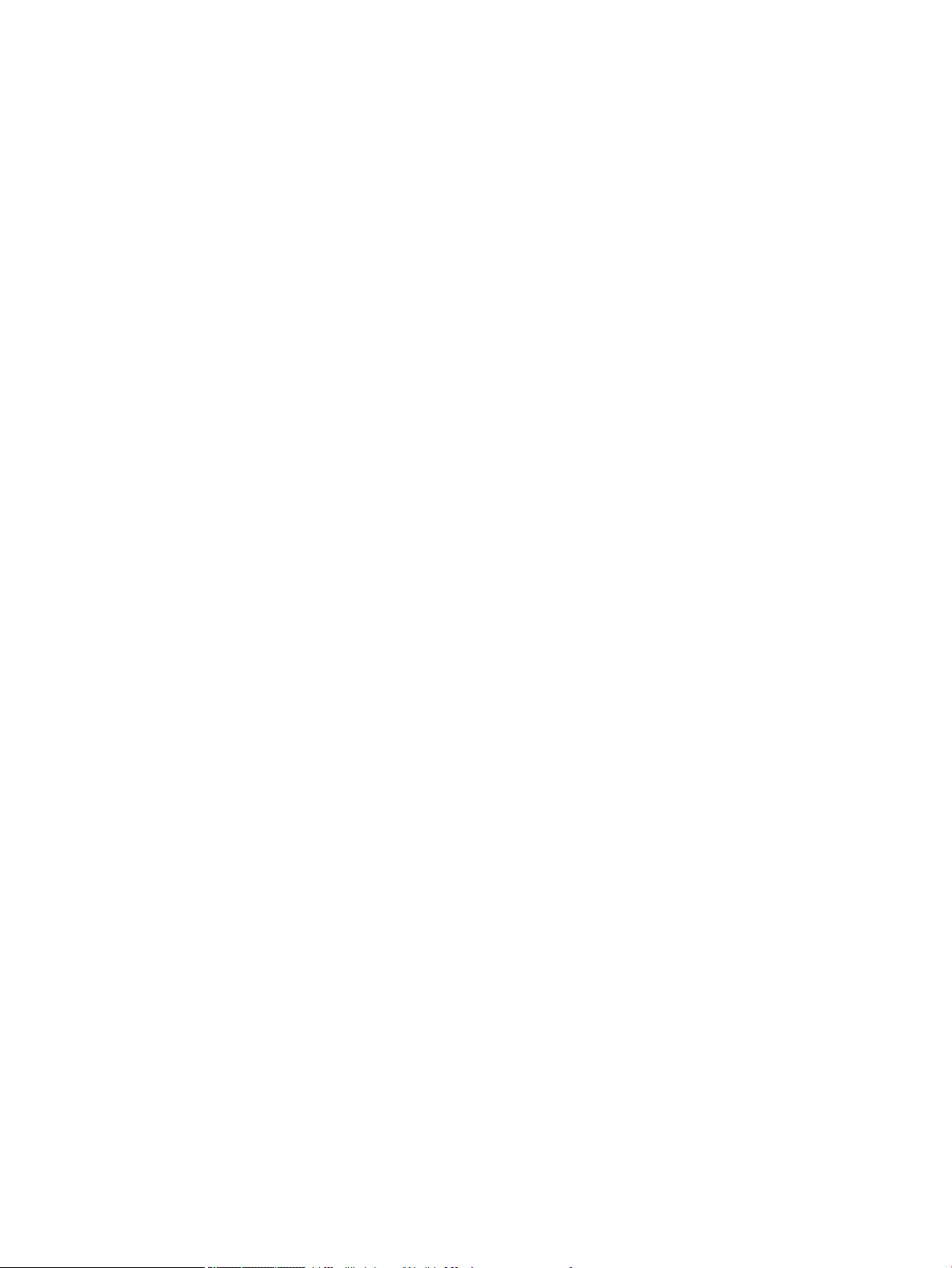
Kada je povezan USB kablom, nakon izbora upravljačkog programa uređaj se neće pojaviti na
listi Print & Fax (Štampač i faks) ................................................................................................................... 199
Koristite generički upravljački program štampača i USB vezu ................................................................. 199
Dodatak A Potrošni materijal i dodatna oprema za uređaj ............................................................................................................... 201
Naručivanje delova, dodatne opreme i potrošnog materijala ...................................................................................... 202
Brojevi delova ....................................................................................................................................................................... 203
Dodatna oprema za rad sa papirom ............................................................................................................ 203
Delovi koje korisnik samostalno popravlja .................................................................................................. 203
Kablovi i interfejs ............................................................................................................................................. 204
Dodatak B Servisiranje i podrška .......................................................................................................................................................... 205
Izjava o ograničenoj garanciji kompanije HP ................................................................................................................... 206
HP Premium Protection garancija: Izjava o ograničenoj garanciji za LaserJet kertridž za štampanje ................... 207
Podaci koji se čuvaju na kertridžu za štampanje ............................................................................................................ 208
Ugovor o licenciranju sa krajnjim korisnikom .................................................................................................................. 209
Garancija za popravke od strane korisnika ...................................................................................................................... 211
Korisnička podrška .............................................................................................................................................................. 212
Ponovno pakovanje proizvoda .......................................................................................................................................... 213
Dodatak C Specikacije uređaja ............................................................................................................................................................ 215
Fizičke specikacije .............................................................................................................................................................. 216
Potrošnja energije, električne specikacije i ispuštanje zvukova ................................................................................. 216
Radno okruženje .................................................................................................................................................................. 216
Dodatak D Informacije o propisima ...................................................................................................................................................... 217
FCC propisi ............................................................................................................................................................................. 218
Program proizvoda za upravljanje prirodnim resursima ............................................................................................... 219
Zaštita životne sredine ................................................................................................................................... 219
Proizvodnja ozona .......................................................................................................................................... 219
Potrošnja struje ............................................................................................................................................... 219
Potrošnja tonera .............................................................................................................................................. 219
Upotreba papira ............................................................................................................................................... 219
Plastika ............................................................................................................................................................. 219
HP LaserJet potrošni materijal ...................................................................................................................... 219
Uputstva o vraćanju i recikliranju .................................................................................................................. 220
Sjedinjene Američke Države i Portoriko .................................................................................. 220
Grupno vraćanje (više od jednog kertridža) ....................................................... 220
Pojedinačno vraćanje ............................................................................................ 220
Isporuka ................................................................................................................... 220
SRWW xiii
Page 14
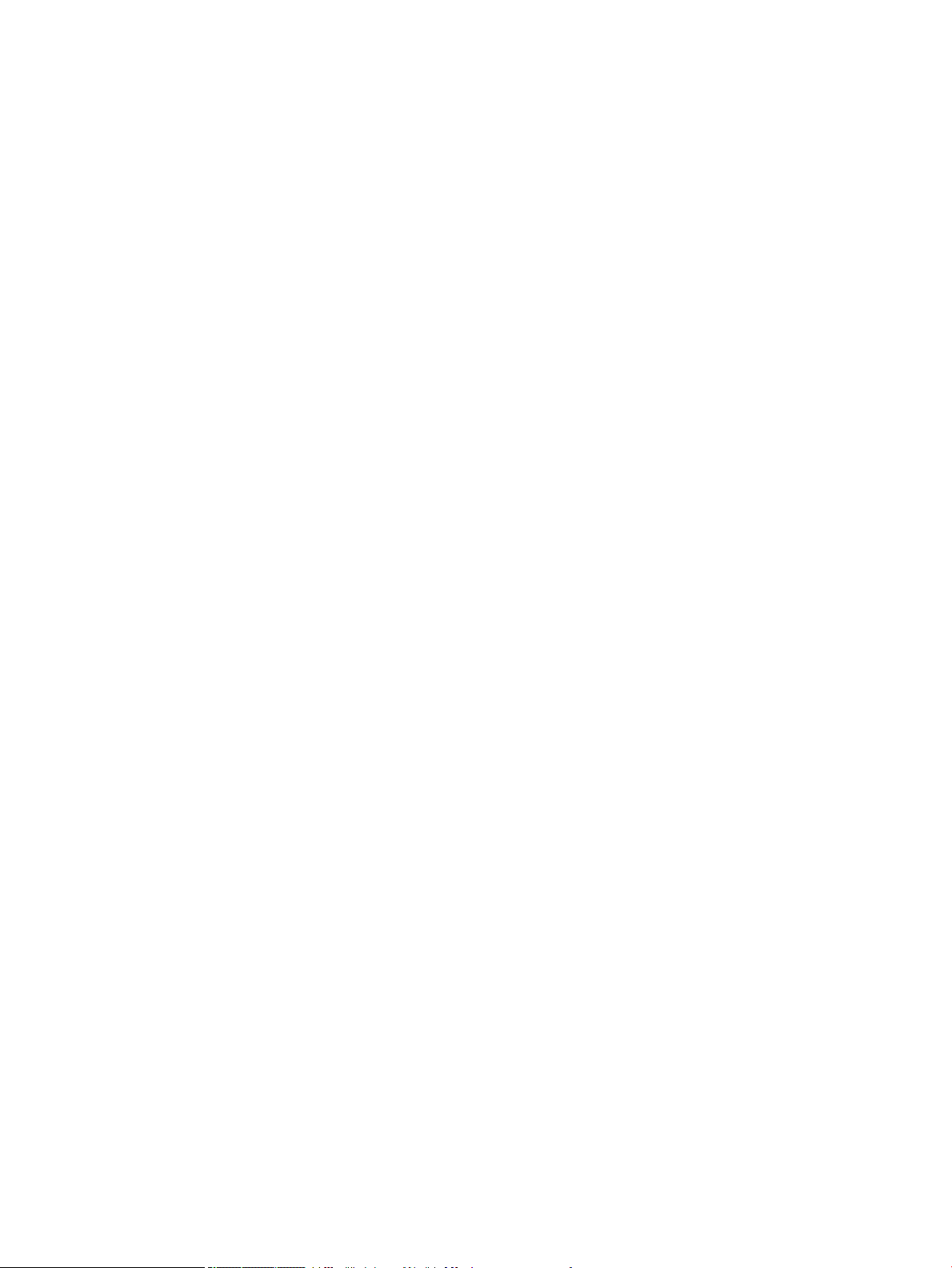
Vraćanje kertridža van SAD ....................................................................................................... 221
Papir .................................................................................................................................................................. 221
Ograničenja materijala ................................................................................................................................... 221
Uklanjanje otpadne opreme od strane korisnika u privatnim domaćinstvima u Evropskoj uniji ........ 222
Hemijske supstance ........................................................................................................................................ 222
Lista bezbednosnih podataka o materijalima (Material Safety Data Sheet - MSDS) ........................... 222
Za više informacija .......................................................................................................................................... 222
Deklaracija o usklađenosti .................................................................................................................................................. 223
Izjave o bezbednosti ............................................................................................................................................................ 225
Bezbednost lasera .......................................................................................................................................... 225
Kanadski DOC propisi ...................................................................................................................................... 225
VCCI izjava (Japan) ........................................................................................................................................... 225
Uputstva za kabl za napajanje ...................................................................................................................... 225
Izjava o kablu za napajanje (Japan) .............................................................................................................. 225
Izjava o elektromagnetskoj kompatibilnosti (Koreja) ................................................................................ 225
Stabilnost proizvoda ....................................................................................................................................... 226
Izjava o laserima za Finsku ............................................................................................................................ 226
GS izjava (Nemačka) ....................................................................................................................................... 226
Tabela supstanci (Kina) .................................................................................................................................. 227
Izjava o ograničenju u Hazardous Substances (Turska) ............................................................................ 227
Indeks ......................................................................................................................................................................................................... 229
xiv SRWW
Page 15
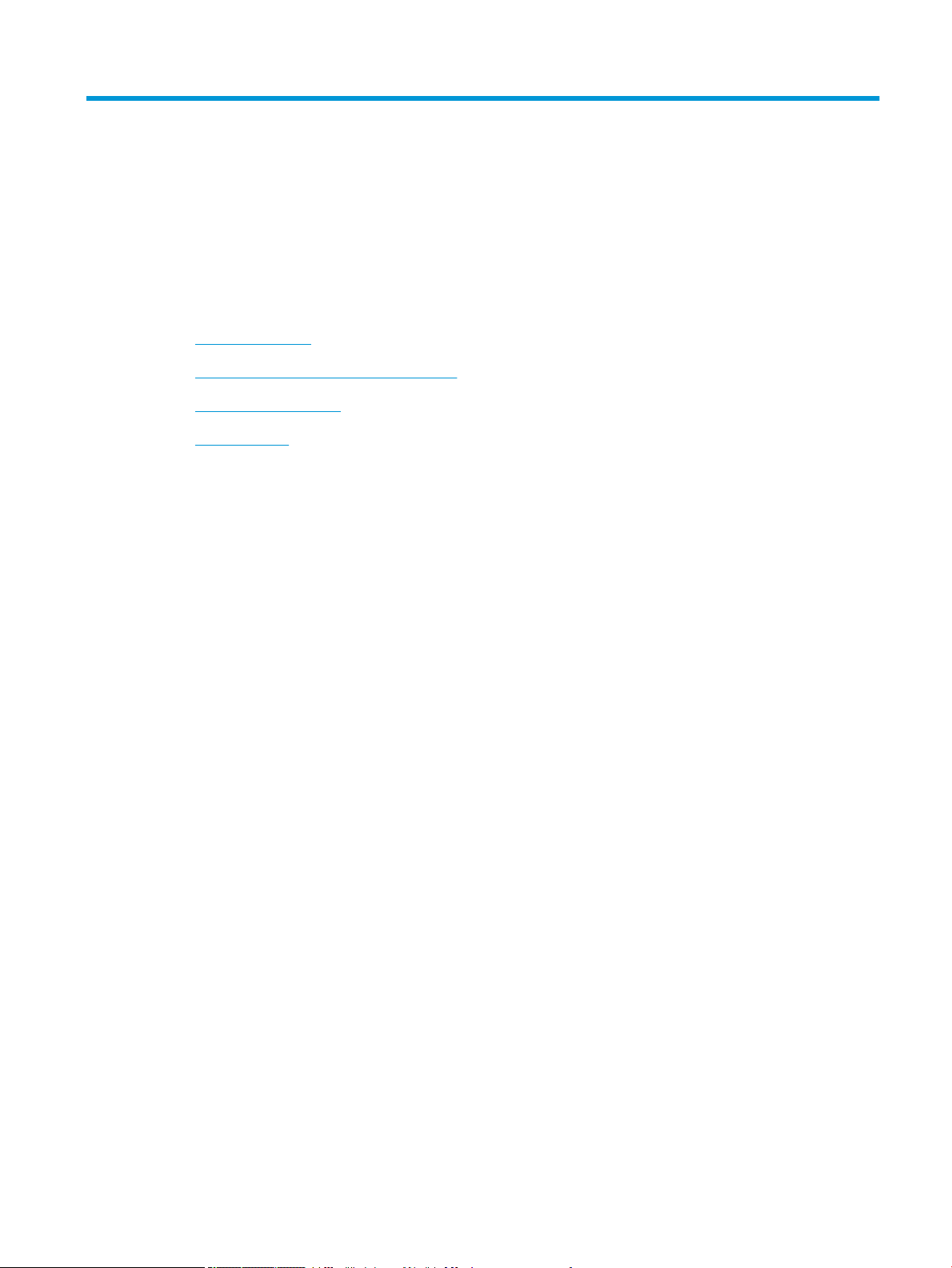
1 Osnovni podaci o uređaju
●
Poređenje uređaja
●
Karakteristike koje se tiču životne sredine
●
Funkcije pristupačnosti
●
Prikazi uređaja
SRWW 1
Page 16
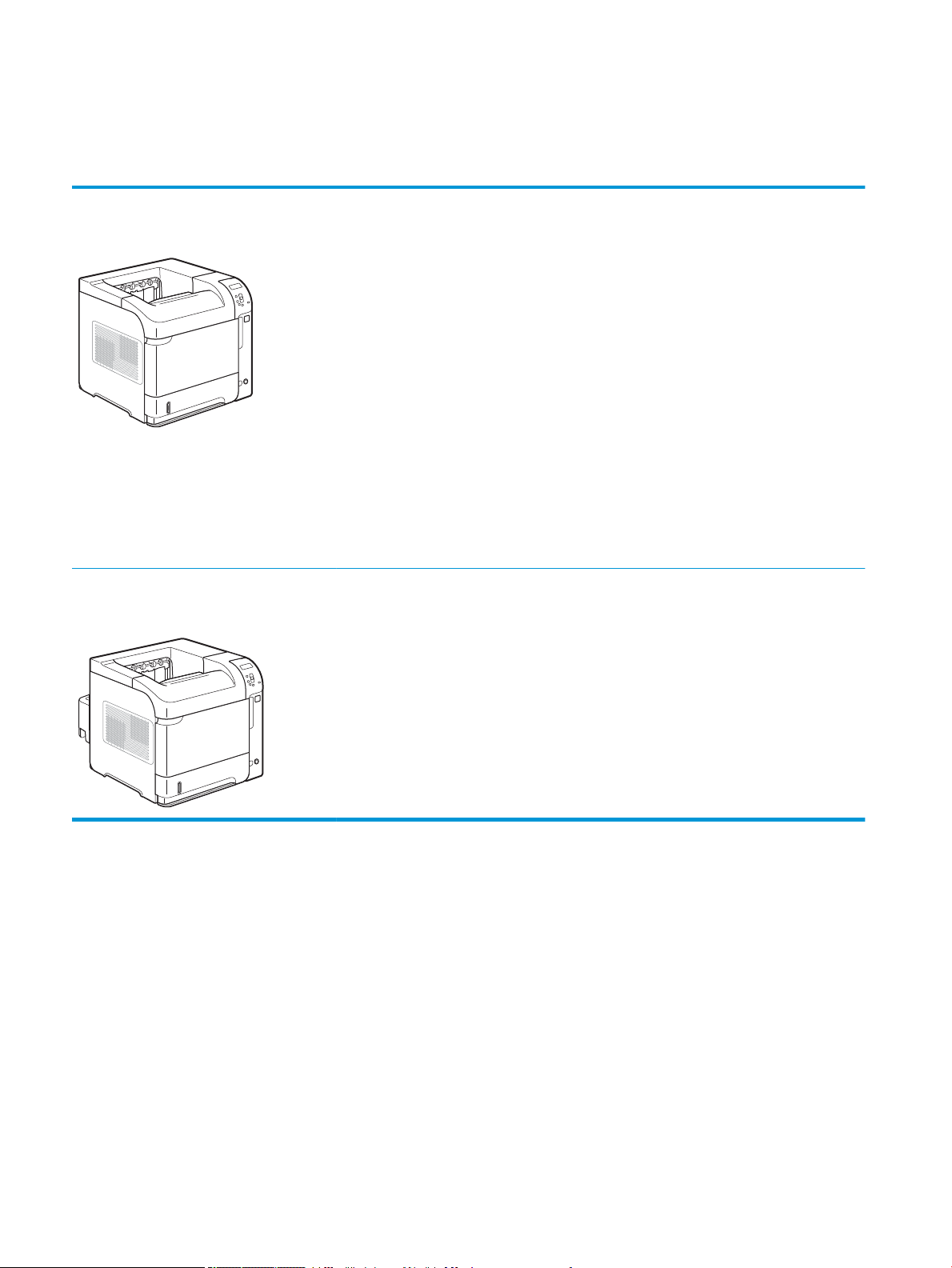
Poređenje uređaja
HP LaserJet Enterprise 600 M601 modeli
Štampač M601n
CE989A
Štampač M601dn
CE990A
●
Štampa do 45 stranica u minuti (ppm) na papiru letter formata i do 43 ppm na papiru veličine
A4
●
Ugrađeno HP Jetdirect umrežavanje
●
Raspolaže sa 512 megabajta (MB) radne memorije (RAM). Proširivo do 1 gigabajta (GB).
●
U ležište 1 staje do 100 listova
●
U ležište 2 staje do 500 listova
●
Izlazna korpa sa 500 listova okrenutih nadole
●
Izlazna korpa sa 100 listova okrenutih nagore
●
Grački displej u boji sa 4 reda i kontrolnom tablom
●
USB 2.0 port velike brzine
●
Host USB port za štampanje
●
Port za USB usputno štampanje
●
Jedan otvor za DIMM memorijski modul
Ima iste karakteristike kao štampač HP LaserJet Enterprise 600 M601n, ali raspolaže i sledećim
mogućnostima:
●
Dodatak za automatsko dvostrano štampanje
2 Poglavlje 1 Osnovni podaci o uređaju SRWW
Page 17
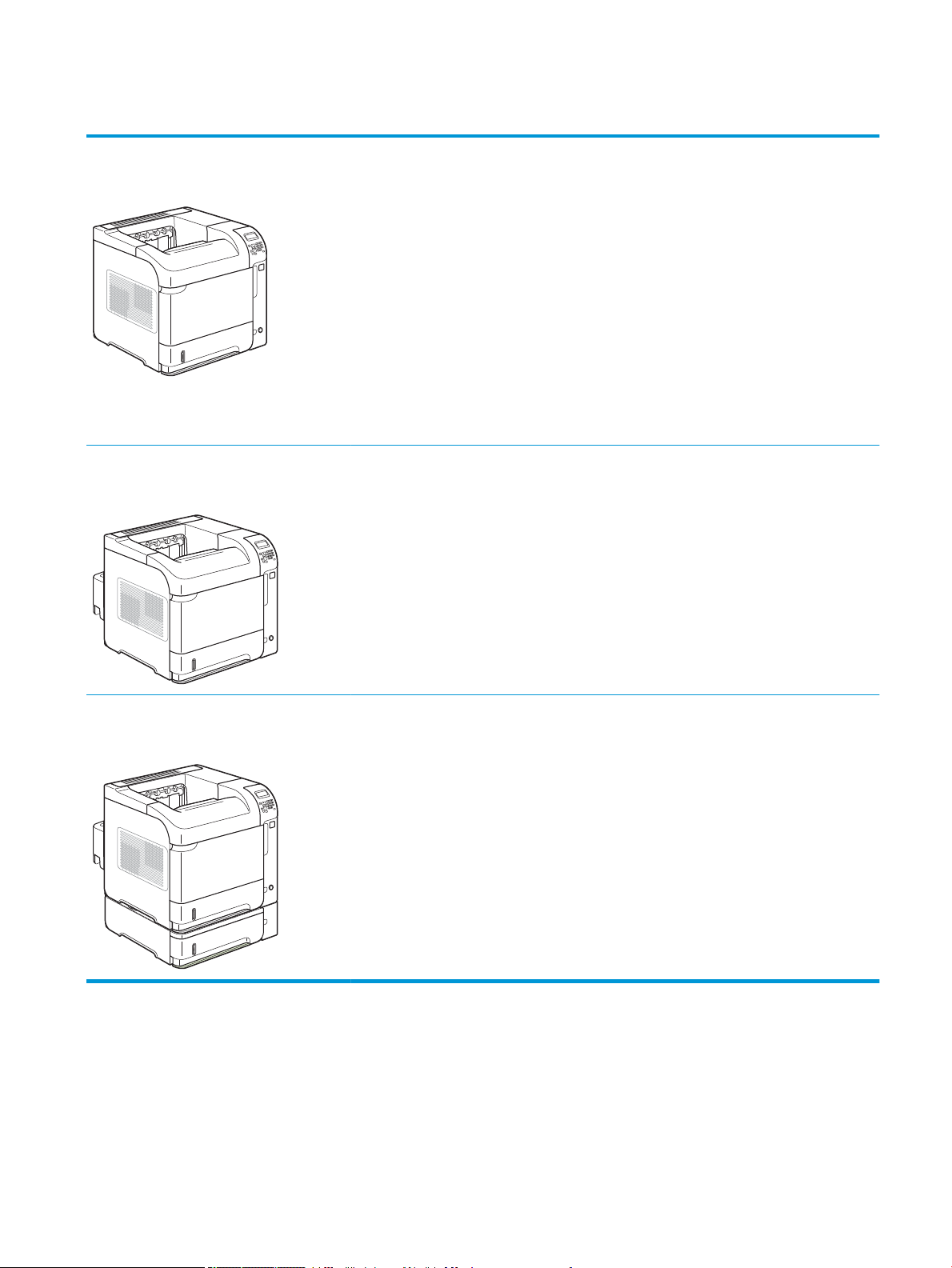
HP LaserJet Enterprise 600 M602 modeli
Štampač M602n
CE991A
Štampač M602dn
CE992A
●
Štampa do 52 stranice u minuti (ppm) na
papiru letter formata i do 50 ppm na papiru
veličine A4
●
Ugrađeno HP Jetdirect umrežavanje
●
Raspolaže sa 512 megabajta (MB) radne
memorije (RAM). Proširivo do 1 gigabajta
(GB).
●
U ležište 1 staje do 100 listova
●
U ležište 2 staje do 500 listova
●
Izlazna korpa sa 500 listova okrenutih
nadole
●
Izlazna korpa sa 100 listova okrenutih
nagore
Ima iste karakteristike kao štampač HP LaserJet Enterprise 600 M602n, ali raspolaže i sledećim
mogućnostima:
●
Dodatak za automatsko dvostrano štampanje
●
Grački displej u boji sa 4 reda i kontrolnom
tablom
●
Numerička tastatura
●
USB 2.0 port velike brzine
●
Host USB port za štampanje
●
Port za USB usputno štampanje
●
Jedan otvor za DIMM memorijski modul
●
Otvor za interfejs hardvera
Štampač M602x
CE993A
Ima iste karakteristike kao štampač HP LaserJet Enterprise 600 M602n, ali raspolaže i sledećim
mogućnostima:
●
Dodatak za automatsko dvostrano štampanje
●
Dodatno ulazno ležište od 500 listova (ležište 3)
SRWW Poređenje uređaja 3
Page 18
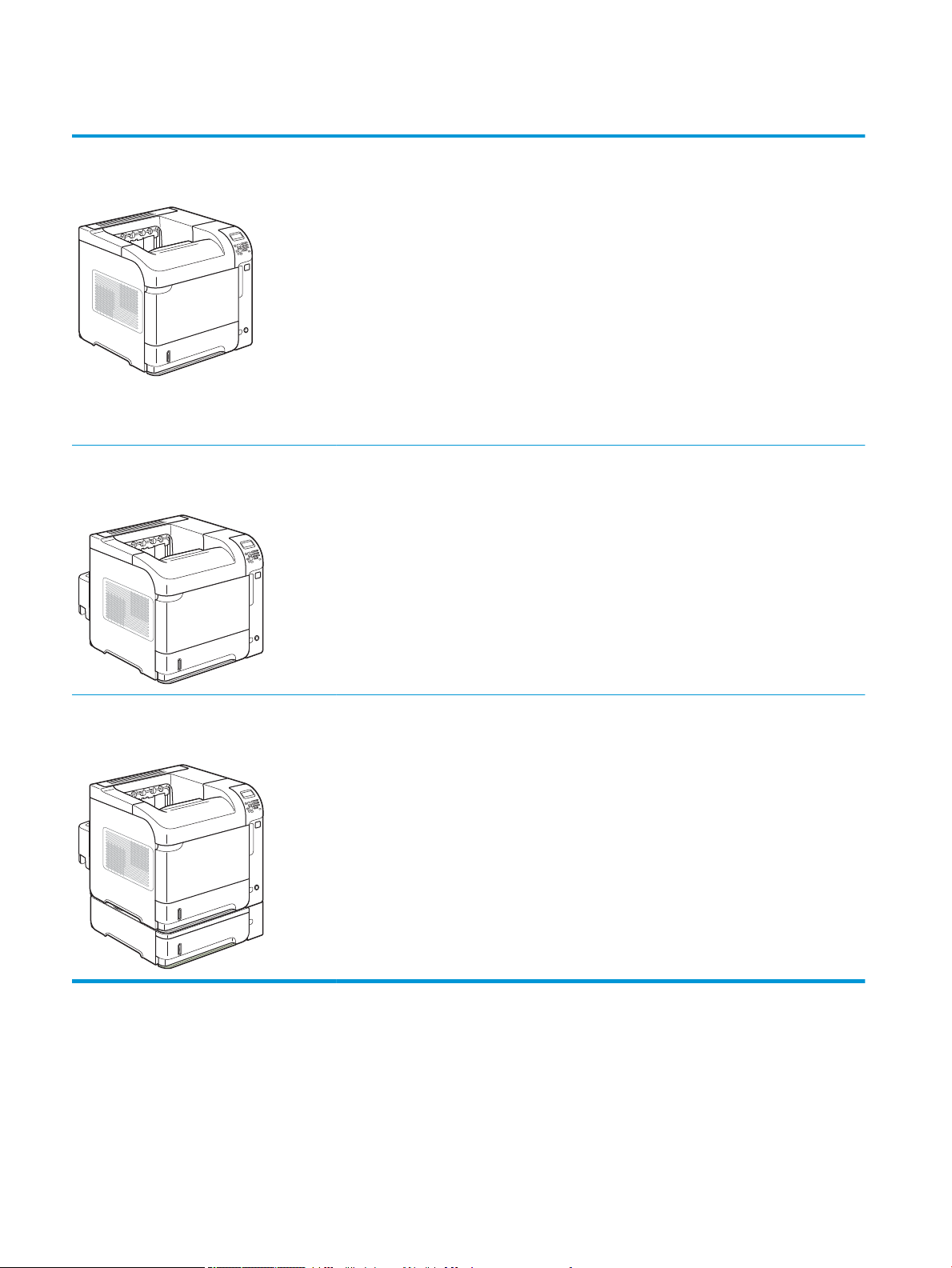
HP LaserJet Enterprise 600 M603 modeli
Štampač M603n
CE994A
Štampač M603dn
CE995A
●
Štampa do 62 stranice u minuti (ppm) na
papiru letter formata i do 60 ppm na papiru
veličine A4
●
Ugrađeno HP Jetdirect umrežavanje
●
Raspolaže sa 512 megabajta (MB) radne
memorije (RAM). Proširivo do 1 gigabajta
(GB).
●
U ležište 1 staje do 100 listova
●
U ležište 2 staje do 500 listova
●
Izlazna korpa sa 500 listova okrenutih
nadole
●
Izlazna korpa sa 100 listova okrenutih
nagore
Ima iste karakteristike kao štampač HP LaserJet Enterprise 600 M603n, ali raspolaže i sledećim
mogućnostima:
●
Dodatak za automatsko dvostrano štampanje
●
Grački displej u boji sa 4 reda i kontrolnom
tablom
●
Numerička tastatura
●
USB 2.0 port velike brzine
●
Host USB port za štampanje
●
Port za USB usputno štampanje
●
Jedan otvor za DIMM memorijski modul
●
Otvor za interfejs hardvera
Štampač M603xh
CE996A
Ima iste karakteristike kao štampač HP LaserJet Enterprise 600 M603n, ali raspolaže i sledećim
mogućnostima:
●
Dodatak za automatsko dvostrano štampanje
●
Dodatno ulazno ležište od 500 listova (ležište 3)
●
HP šifrovani čvrsti disk visokih performansi od 250 GB (zamena za 512 MB RAM memorije
prisutne kod modela n i dn)
4 Poglavlje 1 Osnovni podaci o uređaju SRWW
Page 19
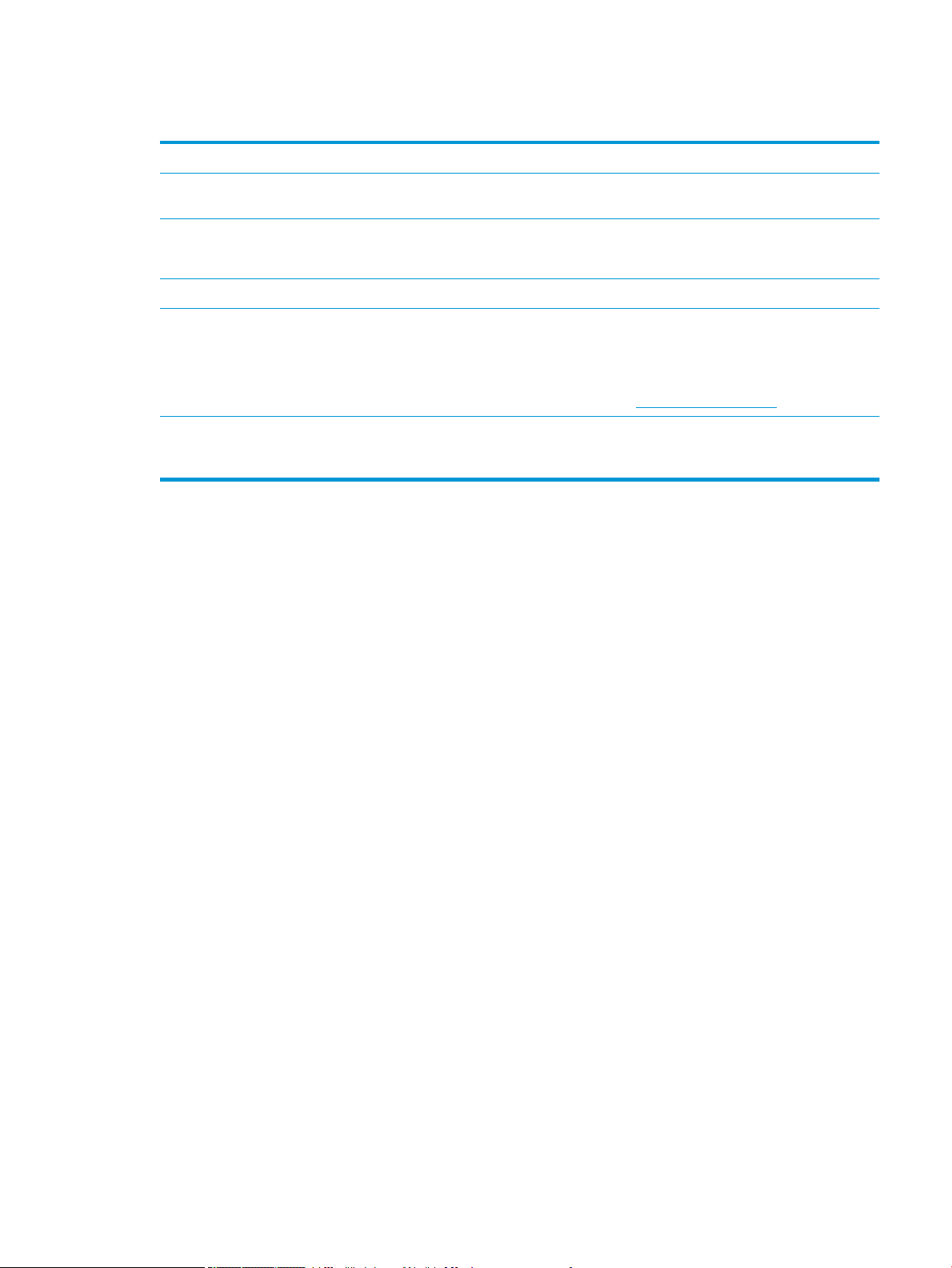
Karakteristike koje se tiču životne sredine
Dupleks Uštedite papir primenom dupleks štampanja kao podrazumevane postavke za štampanje.
Štampanje više stranica po listu Uštedite papir štampanjem dve ili više stranica uporedo na jednom listu papira. Ovoj funkciji možete
pristupiti preko upravljačkog programa štampača.
Recikliranje Smanjite količinu otpada tako što ćete koristiti reciklirani papir.
Reciklirajte kertridže za štampanje tako što ćete koristiti uslugu njihovog vraćanja kompaniji HP.
Ušteda energije Uštedite energiju tako što ćete aktivirati režim mirovanja uređaja.
HP Smart Web štampanje Koristite funkciju za štampanje HP Smart Web da biste izabrali, sačuvali i organizovali tekst i graku sa
većeg broja Veb stranica, a zatim ih uredite i odštampajte tačno onako kako su prikazane na ekranu.
Ova funkcija vam daje neophodnu kontrolu kako biste mogli da štampate značajne informacije i
istovremeno maksimalno iskoristite prostor.
Preuzmite HP Smart Web štampanje sa ove Veb lokacije: www.hp.com/go/smartweb.
Skladište zadataka Koristite skladište zadataka da biste upravljali zadacima za štampanje. Korišćenjem skladišta zadataka,
aktivira se štampanje dok koristite deljeni uređaj, na taj način se eliminiše mogućnost da se izgube
zadaci štampanja koji bi morali ponovo da se odštampaju.
SRWW Karakteristike koje se tiču životne sredine 5
Page 20
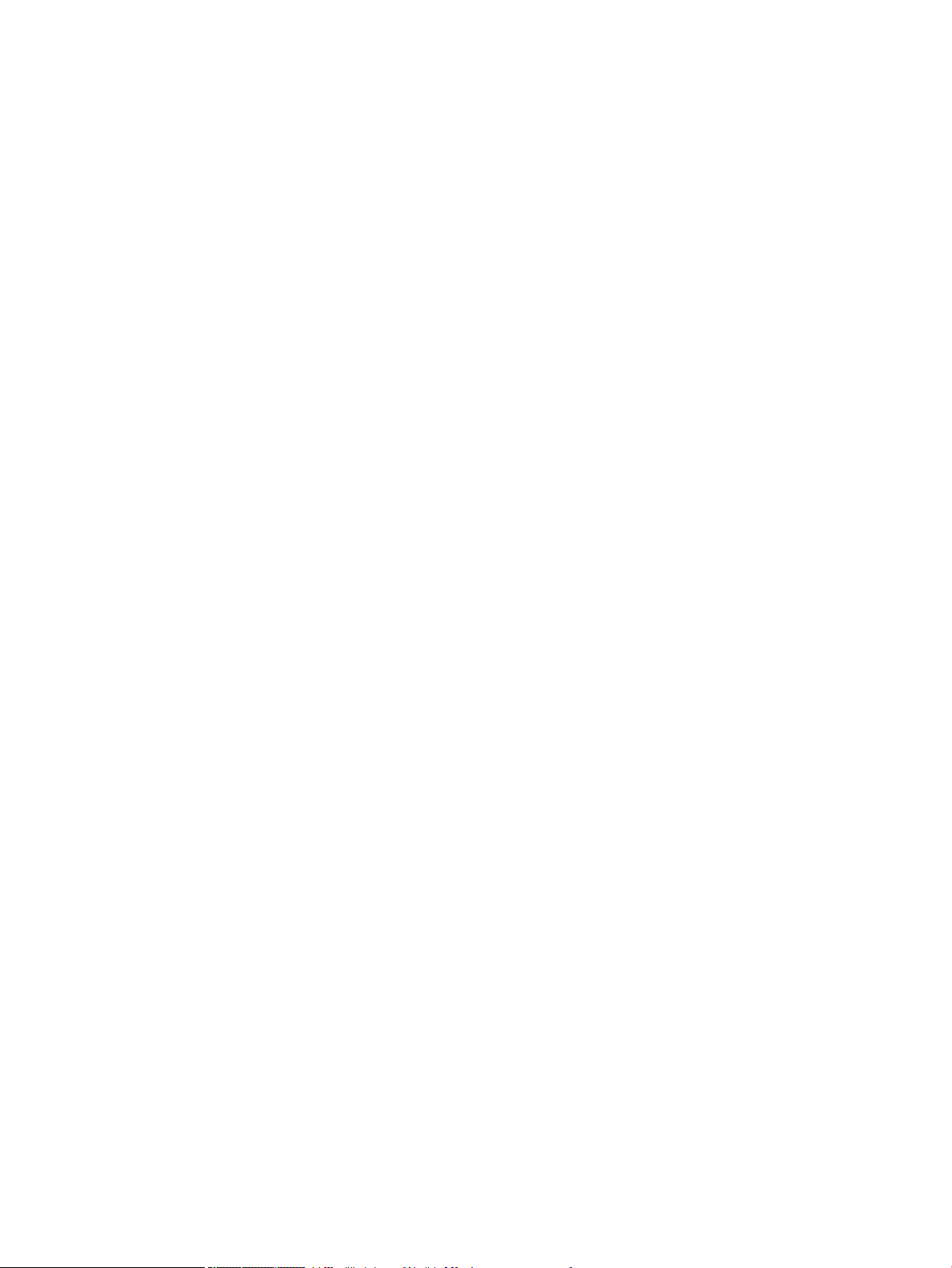
Funkcije pristupačnosti
Uređaj ima nekoliko karakteristika koje korisnicima olakšavaju pristup.
●
Uputstvo za upotrebu na mreži kompatibilno je sa tekstualnim čitačima ekrana.
●
Kertridži za štampanje mogu se instalirati i ukloniti jednom rukom.
●
Sva vratanca i poklopci mogu se otvoriti jednom rukom.
●
U ležište 1 moguće je umetnuti papir jednom rukom.
6 Poglavlje 1 Osnovni podaci o uređaju SRWW
Page 21
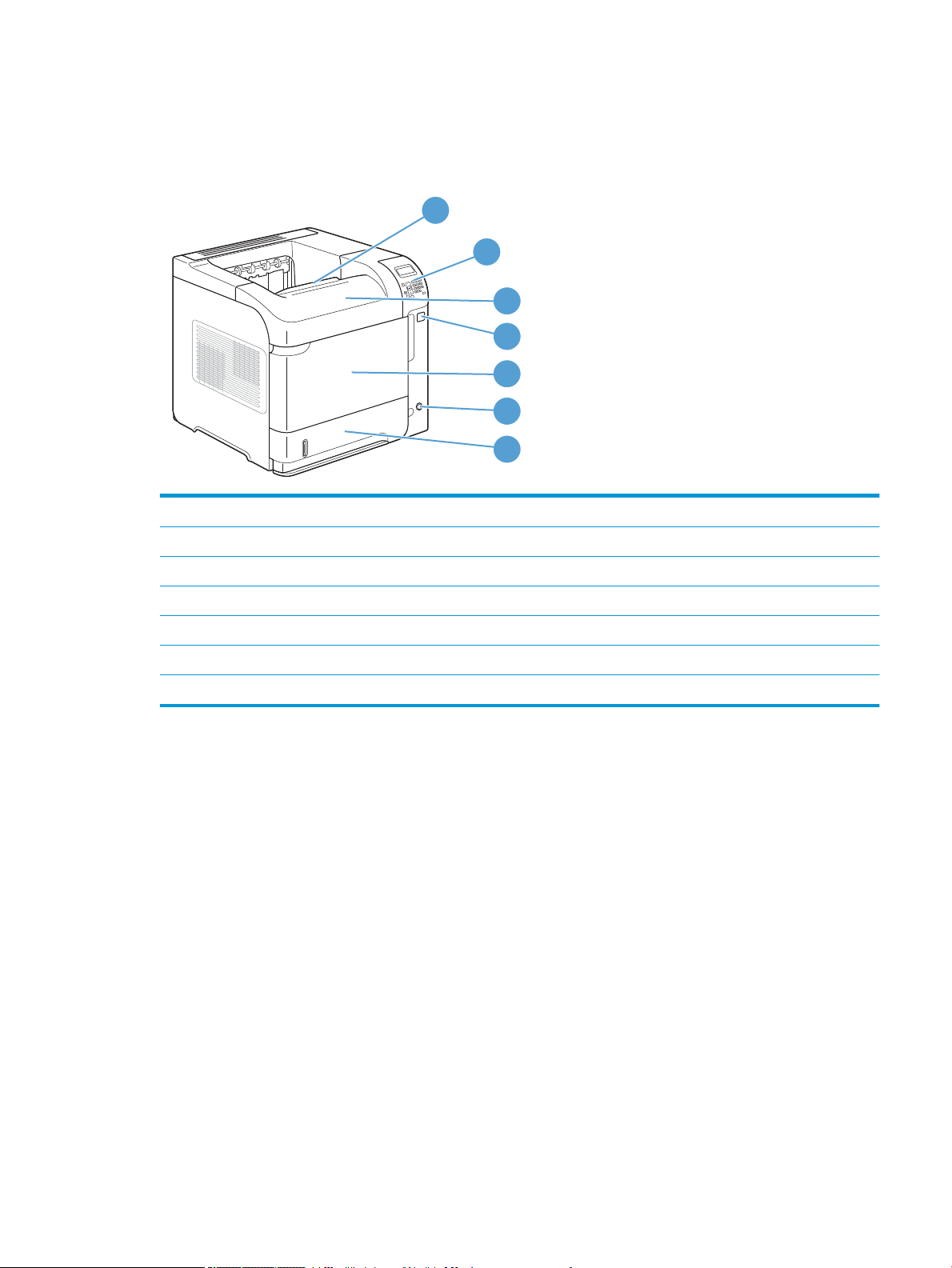
Prikazi uređaja
1
2
3
5
7
4
6
Prikaz s prednje strane
1 Gornja izlazna korpa
2 Kontrolna tabla (modeli M602 i M603 imaju i numeričku tastaturu)
3 Poklopac (omogućava pristup kertridžu za štampanje)
4 Port za USB usputno štampanje
5 Ležište 1 (povucite da biste ga otvorili)
6 Dugme za uključivanje/isključivanje
7 Ležište 2
SRWW Prikazi uređaja 7
Page 22
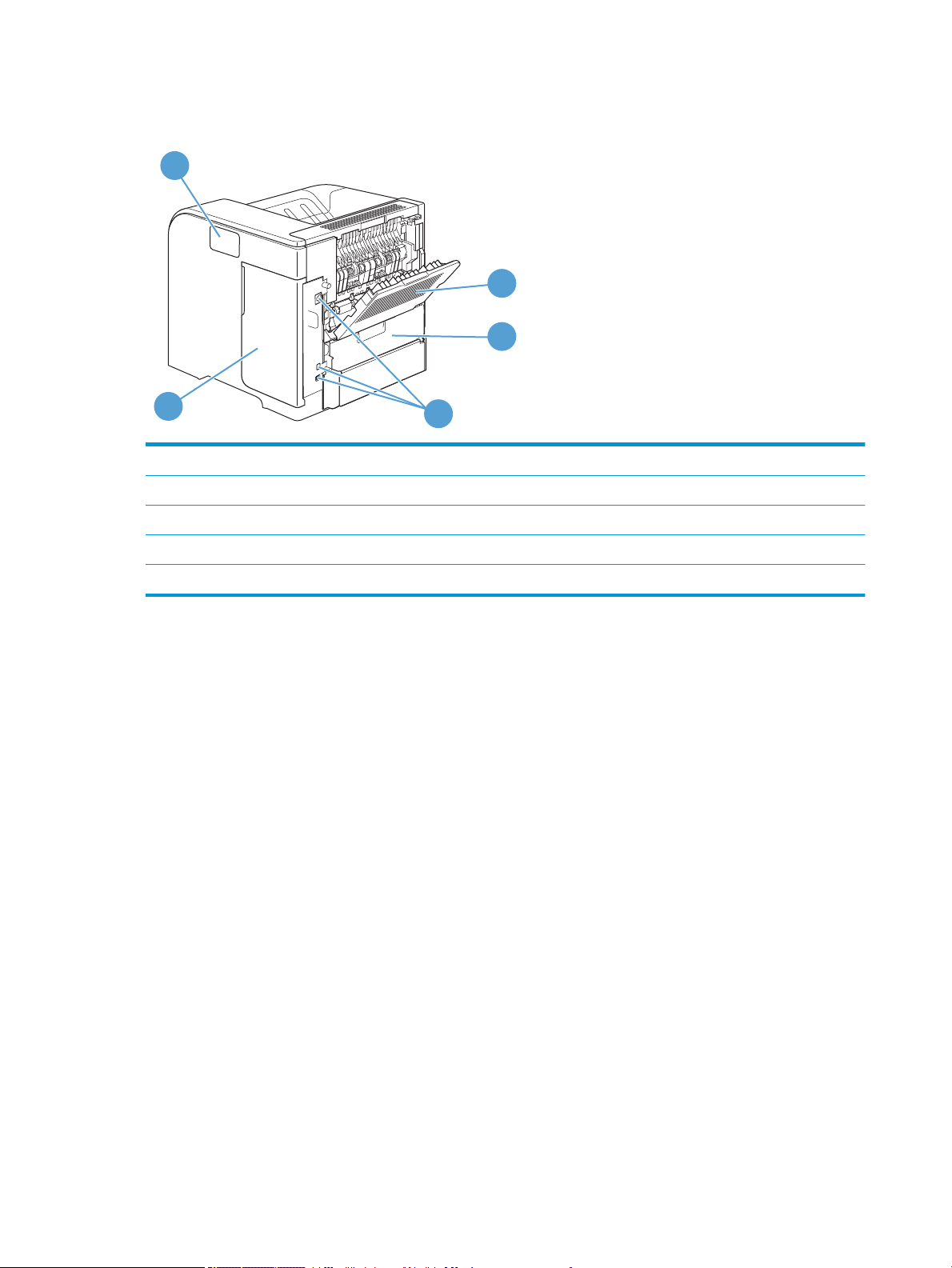
Pogled otpozadi
1
2
3
4
5
1 Zadnja izlazna korpa (povucite da biste je otvorili)
2 Poklopac za dodatak za dvostrano štampanje (uklonite ga kako biste instalirali dodatak za dvostrano štampanje)
3 Portovi interfejsa
4 Desni poklopac (omogućava pristup otvoru za DIMM memoriju)
5 Pregrada za integraciju hardvera (samo kod modela M602 i M603)
8 Poglavlje 1 Osnovni podaci o uređaju SRWW
Page 23
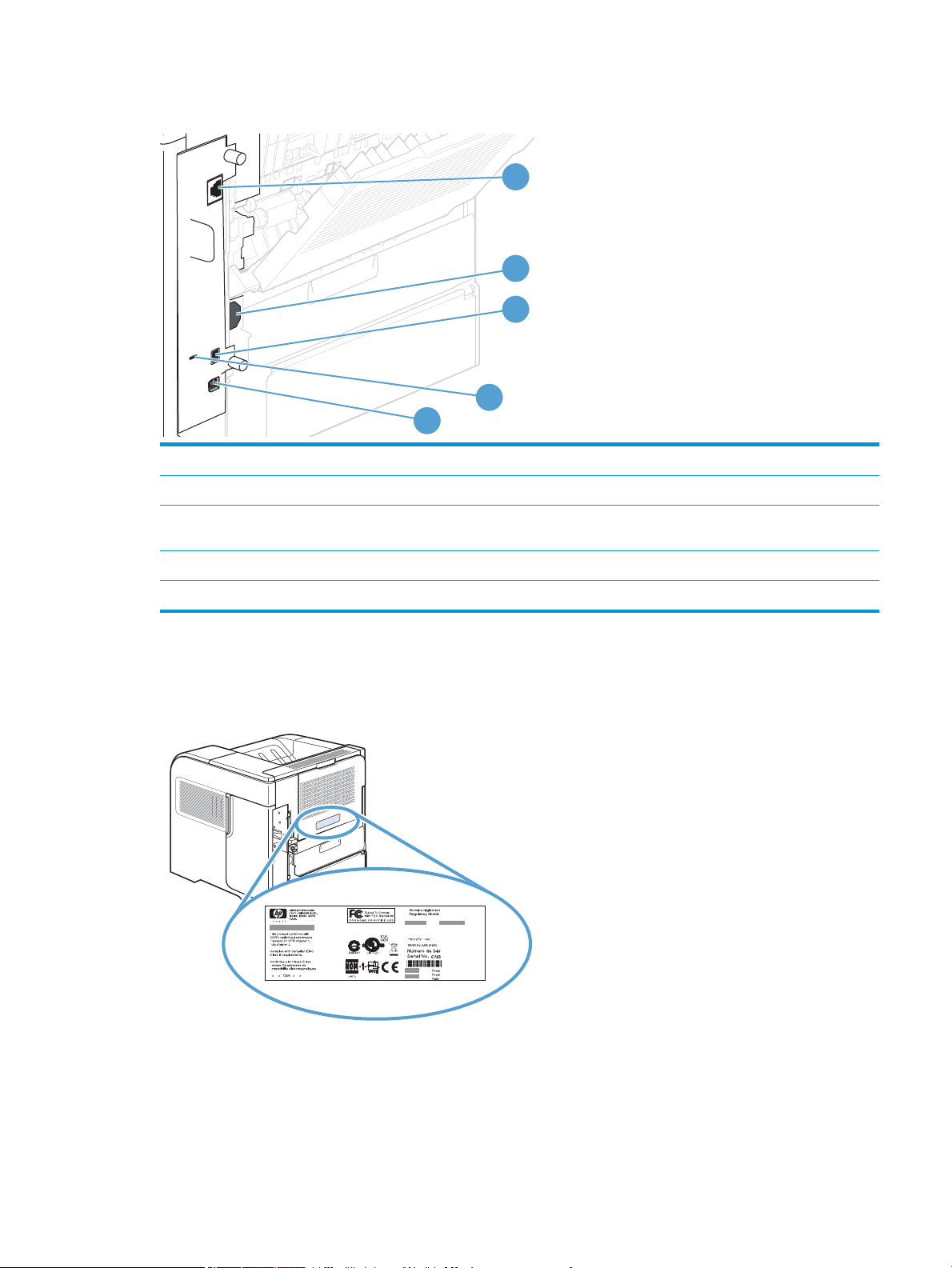
Portovi interfejsa
1
2
3
4
5
1 RJ-45 mrežna veza
2 Priključak za napajanje
3 USB veza sa glavnim računarom, služi za dodavanje fontova i drugih softverskih rešenja nezavisnih proizvođača (ovaj priključak
može imati poklopac koji se uklanja)
4 Otvor za bezbednosnu bravu na kablu
5 Hi-speed USB 2.0 veza za direktno povezivanje s računarom
Lokacija serijskog broja i broja modela
Nalepnica koja sadrži oznaku modela i serijski broj nalazi se na poleđini uređaja.
SRWW Prikazi uređaja 9
Page 24
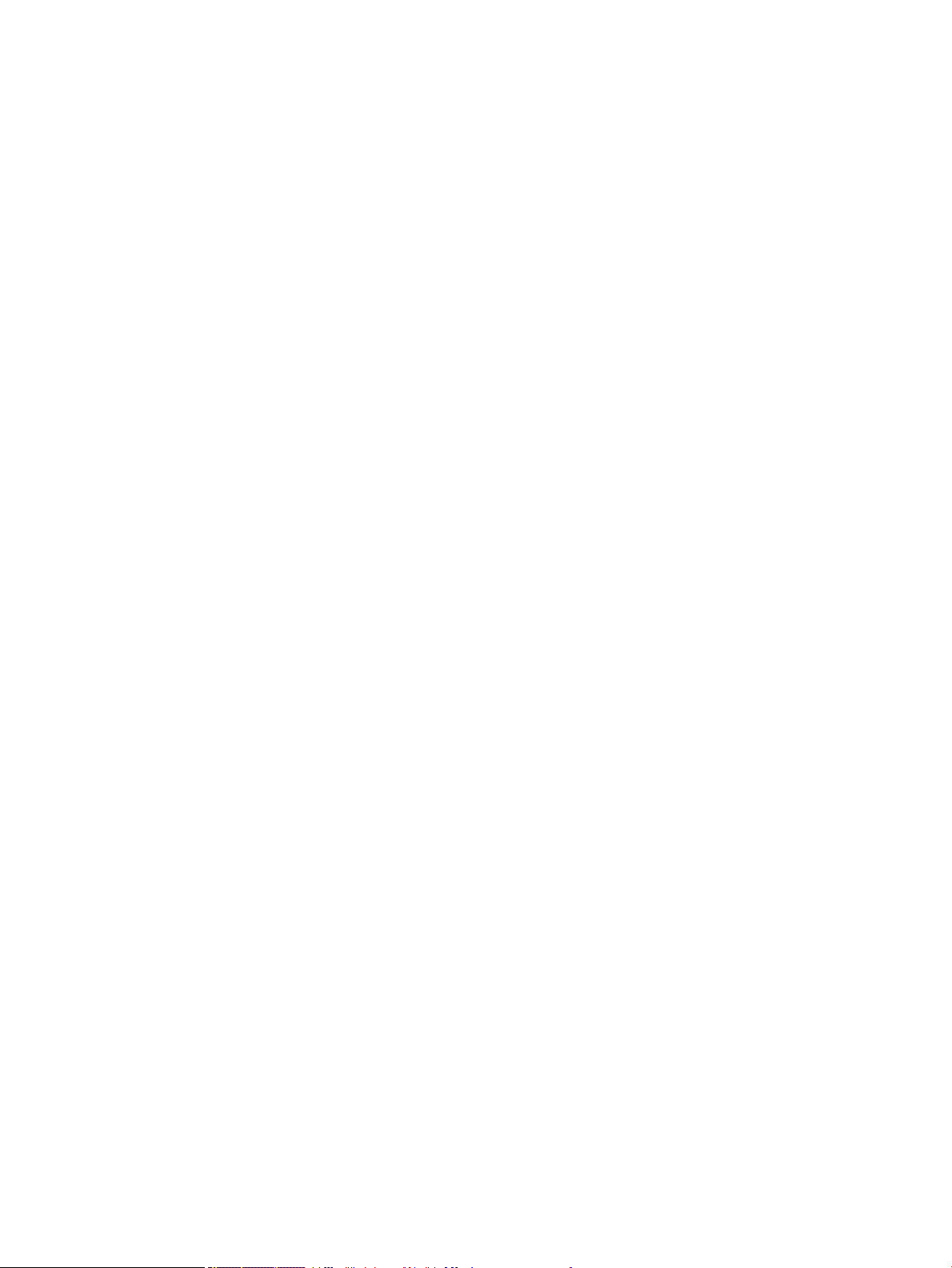
10 Poglavlje 1 Osnovni podaci o uređaju SRWW
Page 25
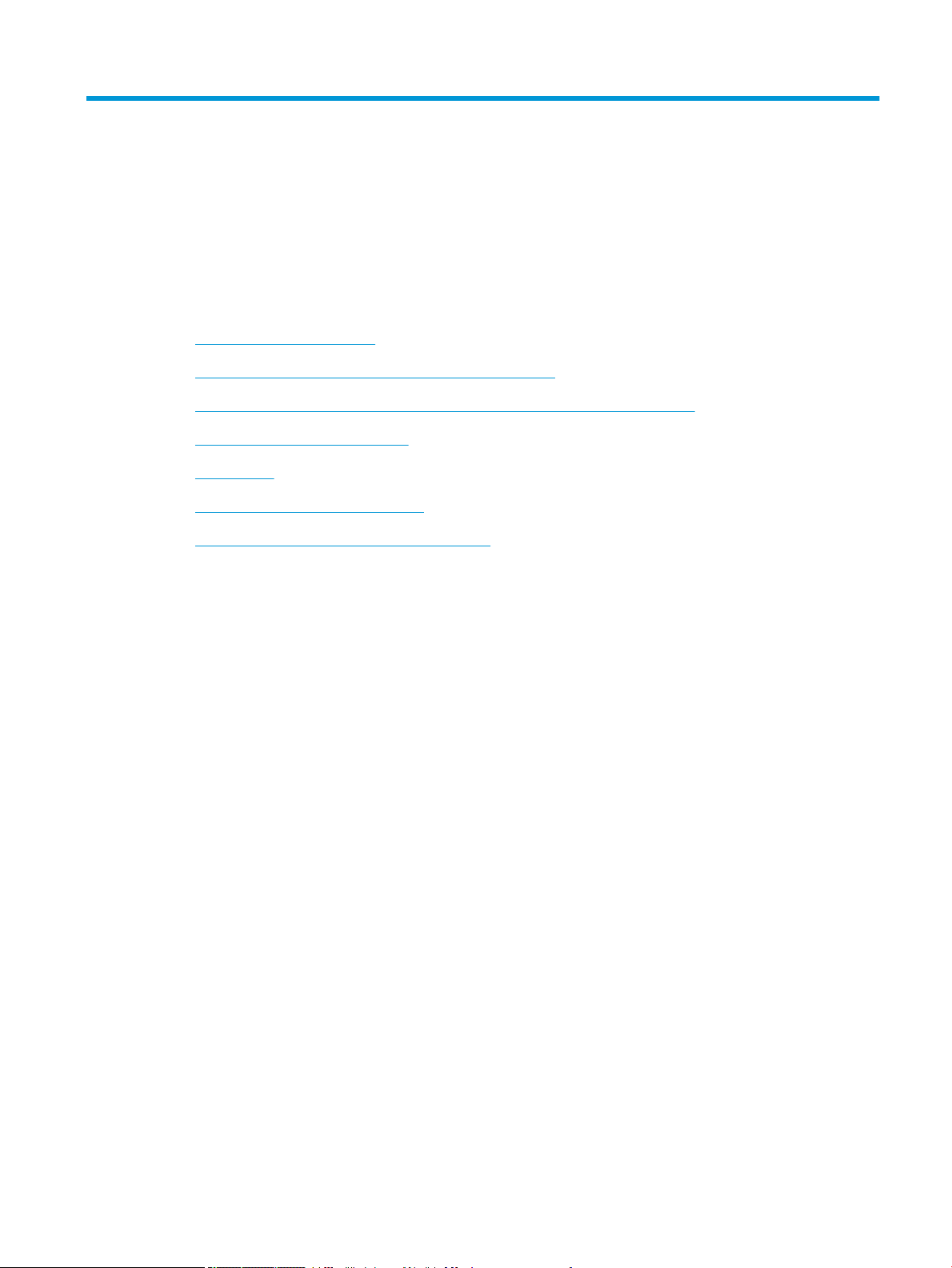
2 Meniji kontrolne table
●
Raspored na kontrolnoj tabli
●
Meni Retrieve Job From USB (Preuzmi zadatak sa USB-a)
●
Meni Retrieve Job From Device Memory (Preuzmi zadatak iz memorije uređaja)
●
Meni Supplies (Potrošni materijal)
●
Meni Ležišta
●
Meni Administration (Administracija)
●
Meni Device Maintenance (Održavanje uređaja)
SRWW 11
Page 26
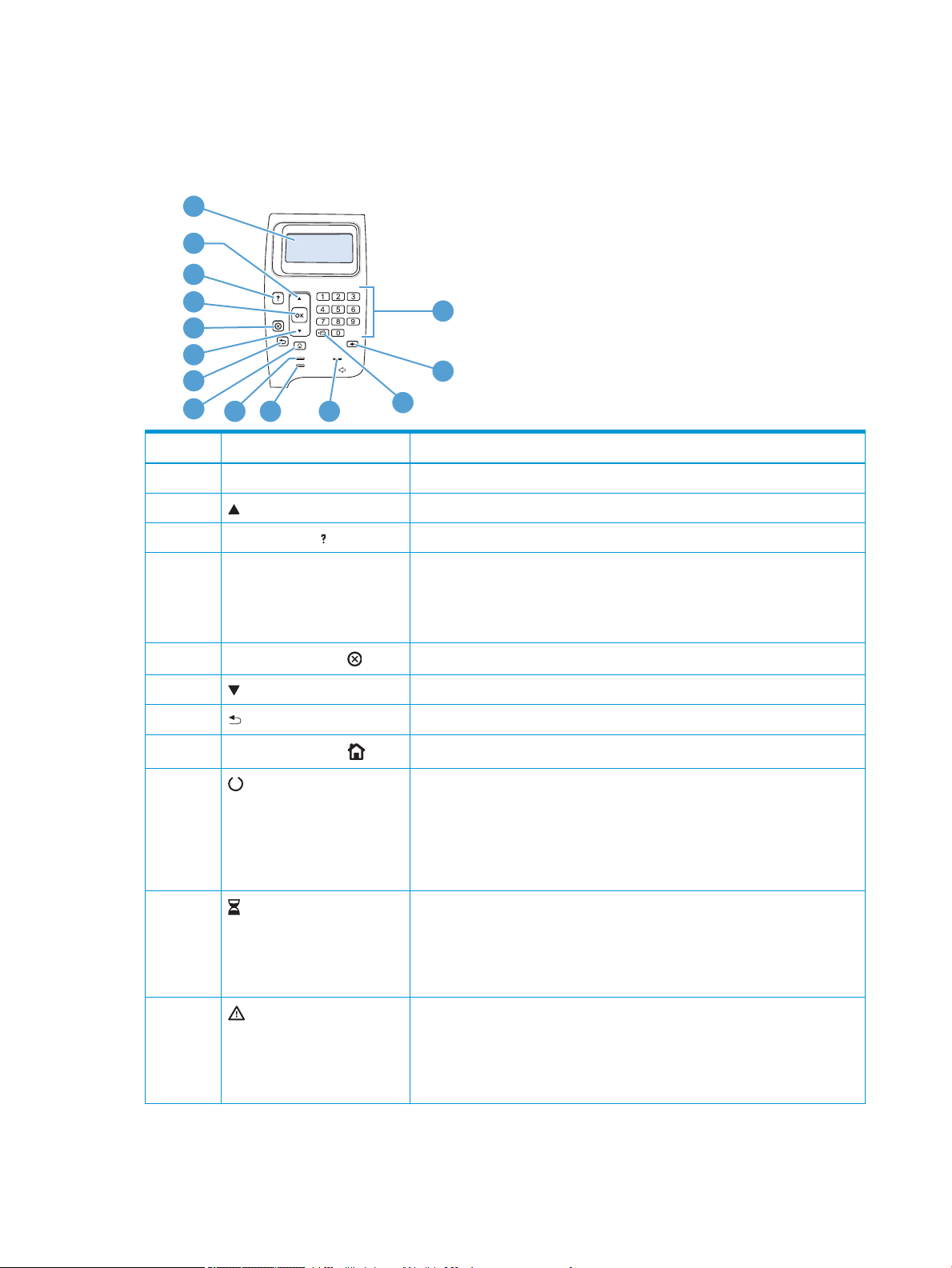
Raspored na kontrolnoj tabli
1
3
4
5
6
7
8
10
11
13
14
9
2
12
Pomoću kontrolne table možete da dobijete informacije o štampaču i stanju zadatka, kao i da kongurišete
uređaj.
Broj Dugme ili lampica Funkcija
1 Displej kontrolne table Prikazuje informacije o stanju, menijima, pomoćne informacije i poruke o grešci
2 Strelica nagore Kreće se do prethodne stavke u listi ili uvećava vrednost numeričkih stavki
3 Dugme za pomoć Pruža informacije o poruci na displeju kontrolne table
4 Dugme OK
5
6 Strelica nadole Kreće se do sledeće stavke u listi ili umanjuje vrednost numeričkih stavki
7 Strelica nazad Vraća se jedan nivo naviše na stablu menija ili vraća prethodni numerički unos
8
9 Lampica „Spreman”
10
11
Dugme Stop (Zaustavi)
Dugme za glavni ekran
Lampica „Podaci“
Lampica „Pažnja“
●
Čuva izabranu vrednost stavke
●
Izvršava radnju u vezi sa stavkom koja je na displeju kontrolne table posvetljena
●
Uklanja stanje greške kada je to moguće
Otkazuje aktuelni zadatak za štampanje i uklanja stranice iz memorije uređaja
Otvara i zatvara menije.
●
Uključeno: Uređaj je na mreži i spreman da prihvati podatke za štampanje.
●
Isključeno: Uređaj ne može da prihvati podatke jer nije na mreži (zaustavljen je) ili
je došlo do greške.
●
Treperenje: Uređaj se isključuje iz mreže. Uređaj prestaje da obrađuje trenutni
zadatak i briše sve aktivne stranice sa putanje papira.
●
Uključeno: Uređaj ima podatke koje može da štampa, ali čeka da primi sve
podatke.
●
Isključeno: Uređaj nema podatke za štampanje.
●
Treperenje: Uređaj obrađuje ili štampa podatke.
●
Uključeno: Postoji problem u funkcionisanju uređaja. Pogledajte displej
komandne table.
●
Isključeno: Uređaj funkcioniše bez greške.
●
Treperenje: Neophodna je neka radnja. Pogledajte displej komandne table.
12 Poglavlje 2 Meniji kontrolne table SRWW
Page 27
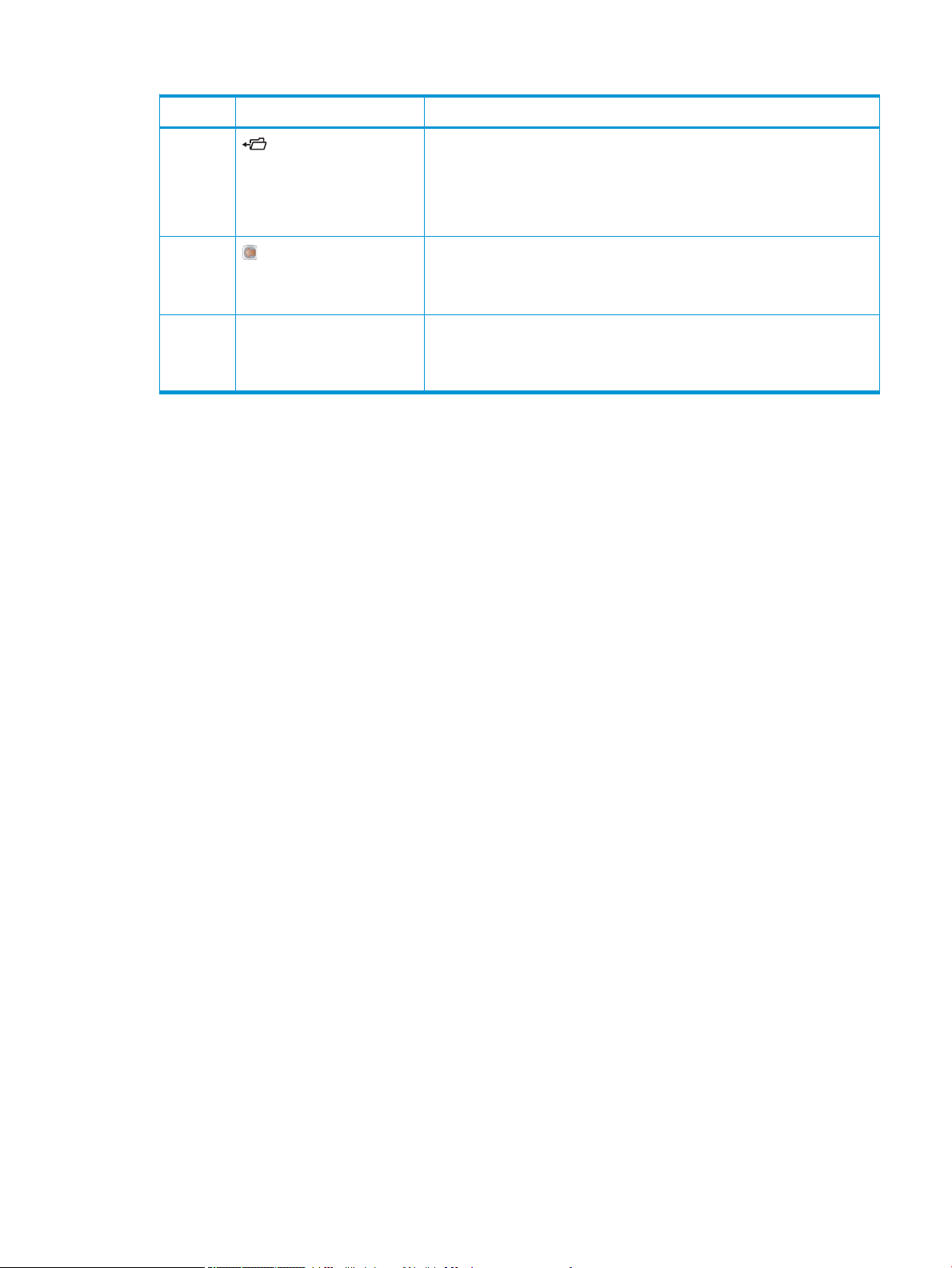
Broj Dugme ili lampica Funkcija
12 Fascikla ili dugme STAR
(Secure Transaction Access
Retrieval)
NAPOMENA: Modeli M601
nemaju ovu stavku.
13
14 Numerička tastatura
Dugme „Povratnica“
NAPOMENA: Modeli M601
nemaju ovu stavku.
NAPOMENA: Modeli M601
nemaju ovu stavku.
Pruža brzi pristup meniju Retrieve Job (Pronađi zadatak)
Vraća podrazumevane vrednosti i izlazi iz ekrana pomoći
Unesite numeričke vrednosti
SRWW Raspored na kontrolnoj tabli 13
Page 28
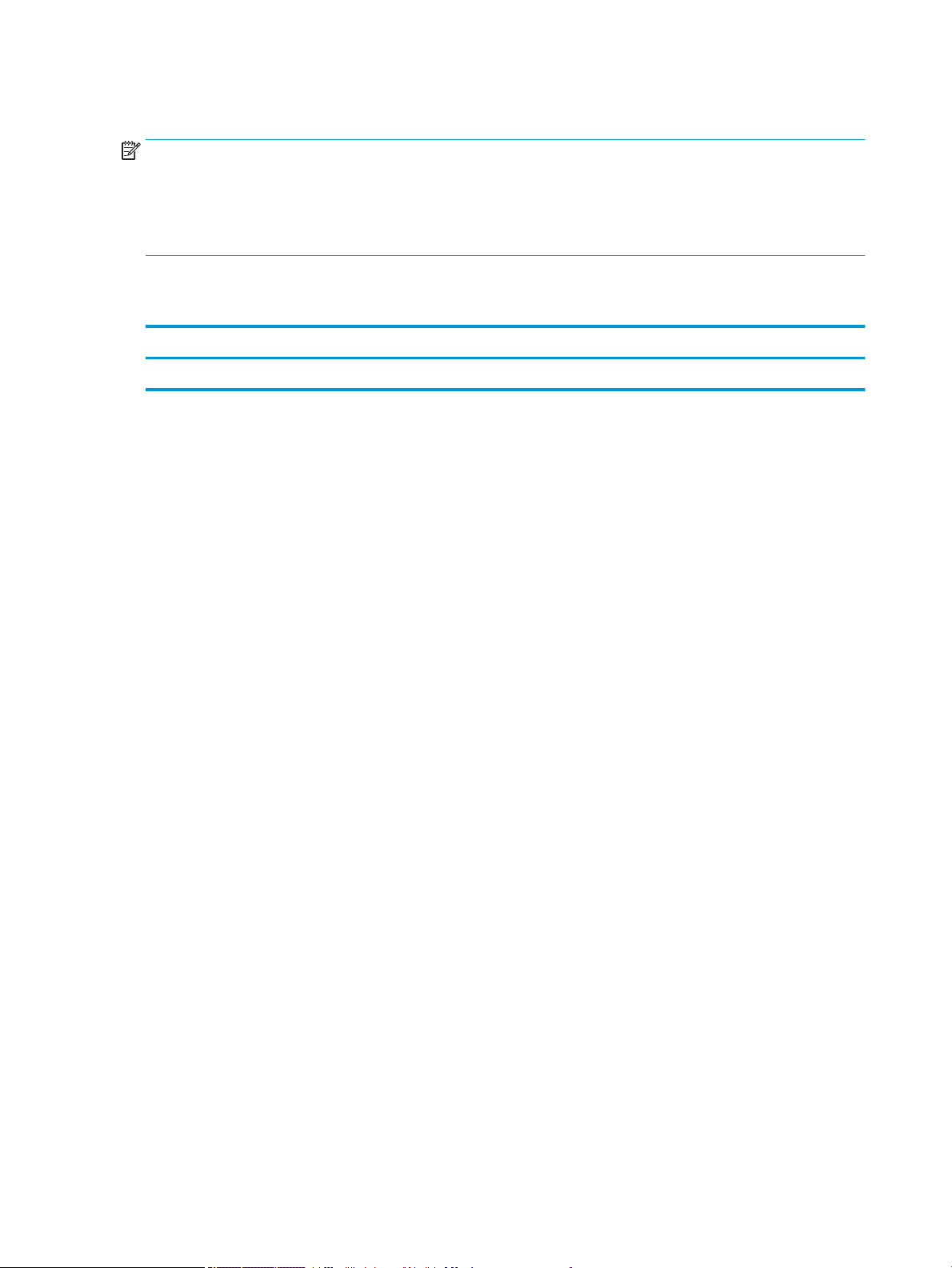
Meni Retrieve Job From USB (Preuzmi zadatak sa USB-a)
NAPOMENA: Morate omogućiti ovu funkciju pomoću menija kontrolne table ili pomoću ugrađenog HP Web
servera pre nego što budete mogli da je koristite.
Da biste omogućili ovu funkciju pomoću menija kontrolne table, otvorite meni Administration (Administriranje) i
podmeni Retrieve From USB Settings (Postavke preuzimanja sa USB-a), a zatim izaberite stavku Enable
(Omogući). Da biste omogućili ovu funkciju pomoću ugrađenog HP Web servera, izaberite karticu Štampanje.
Za prikaz: Na kontrolnoj tabli uređaja pritisinite dugme Početna , a zatim izaberite meni Retrieve Job From USB
(Preuzmi zadatak sa USB-a)
Prvi nivo Drugi nivo Vrednosti
Izaberite datoteku ili fasciklu <Naziv zadatka> Kopije
.
14 Poglavlje 2 Meniji kontrolne table SRWW
Page 29
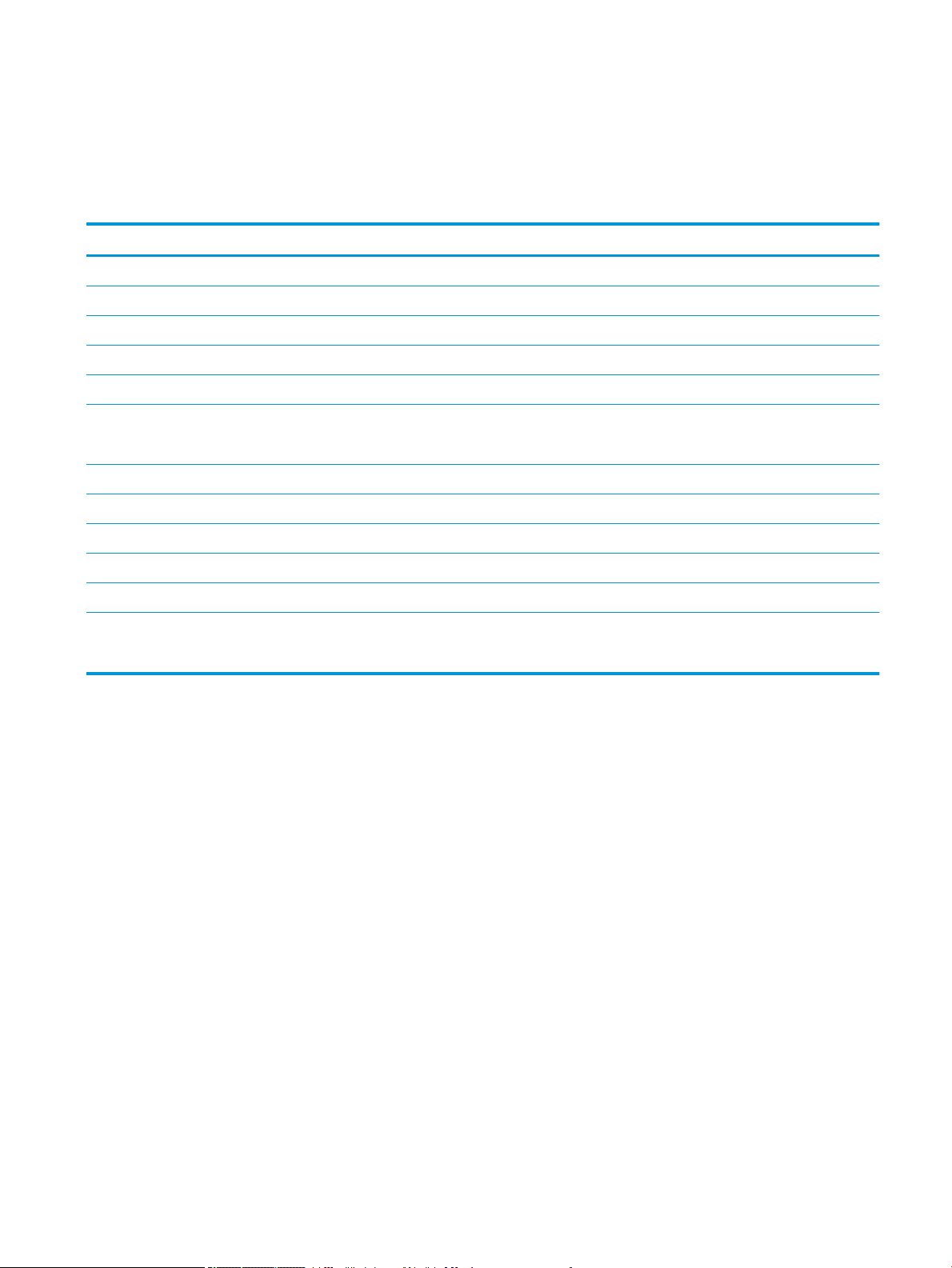
Meni Retrieve Job From Device Memory (Preuzmi zadatak iz memorije uređaja)
Za prikaz: Na kontrolnoj tabli uređaja pritisinite dugme Početna , a zatim izaberite meni Retrieve Job From Device
Memory (Preuzmi zadatak iz memorije uređaja).
Prvi nivo Drugi nivo Vrednosti
All Jobs (With PIN) (Svi zadaci (sa PIN-om)) Štampanje Kopije
Print and Delete (Odštampaj i izbriši) Kopije
Delete (Izbriši)
All Jobs (No PIN) (Svi zadaci (bez PIN-a)) Štampanje Kopije
Print and Delete (Odštampaj i izbriši) Kopije
Delete (Izbriši) Da
No (Ne)
<Naziv zadatka sa PIN kodom> Štampanje Kopije
Print and Delete (Odštampaj i izbriši) Kopije
Delete (Izbriši)
<Naziv zadatka bez PIN koda> Štampanje Kopije
Print and Delete (Odštampaj i izbriši) Kopije
Delete (Izbriši) Da
No (Ne)
SRWW Meni Retrieve Job From Device Memory (Preuzmi zadatak iz memorije uređaja) 15
Page 30
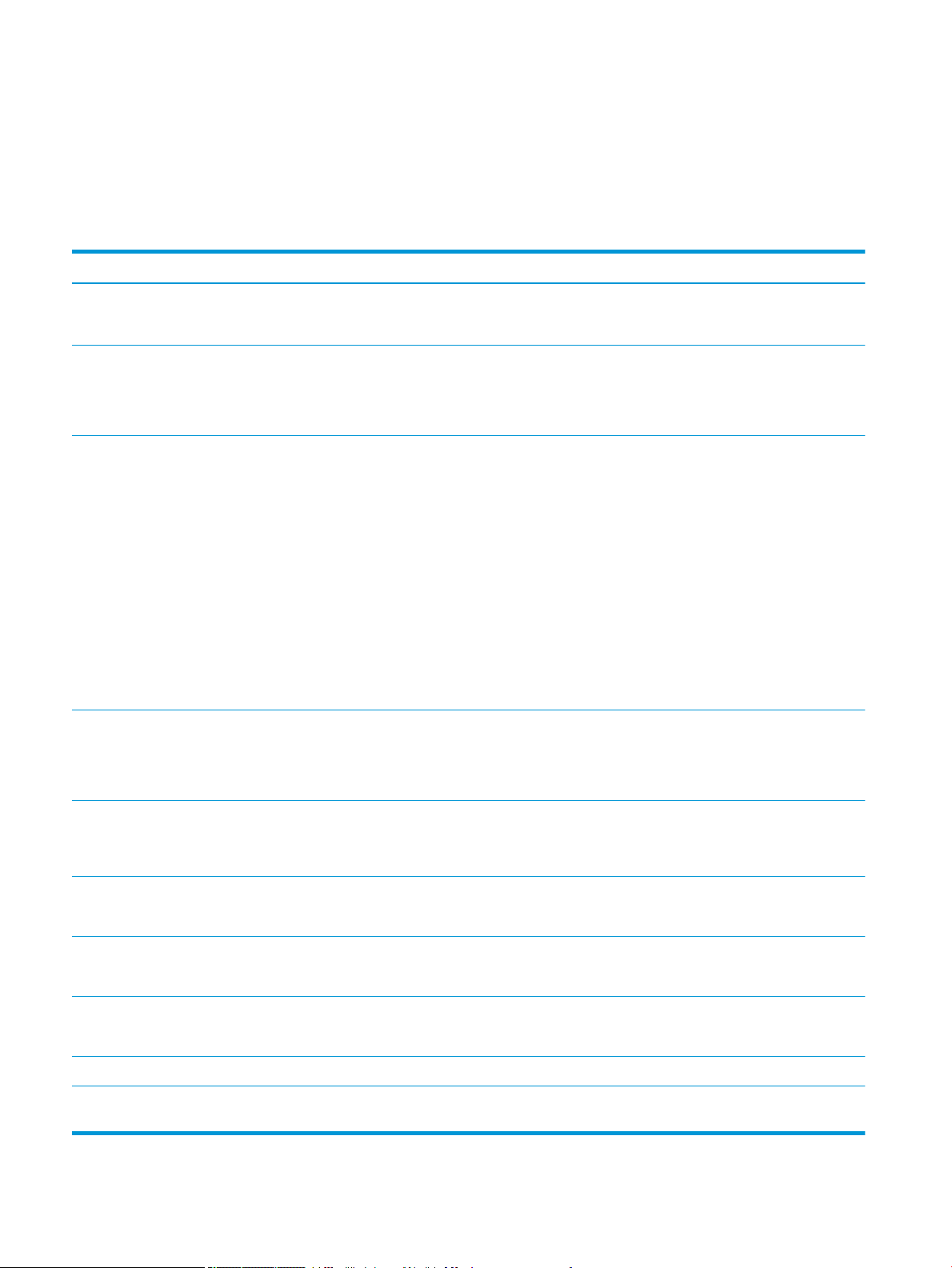
Meni Supplies (Potrošni materijal)
Za prikaz: Na kontrolnoj tabli uređaja pritisinite dugme Početna , a zatim izaberite meni Supplies (Potrošni
materijal).
U sledećoj tabeli stavke sa zvezdicom (*) predstavljaju podrazumevane fabričke postavke.
Tabela 2-1 Meni Supplies (Potrošni materijal)
Prvi nivo Drugi nivo Treći nivo Četvrti nivo Vrednosti
Upravljanje potrošnim
materijalom
Postavke za potrošni
Low Threshold Settings
Maintenance Kit (Komplet za
Print Supplies Status
(Odštampaj stanje
potrošnog materijala)
materijal
Crni kertridž Postavke veoma male
vrednosti
(Postavka donje granice)
Postavke veoma male
održavanje)
vrednosti
Zaustavi
Pitaj za nastavak
Nastavi*
1–100%
Podrazumevane vrednosti
za kertridž CE390A:
●
M601 = 8%
●
M602 = 11%
●
M603 = 20%
Podrazumevane vrednosti
za kertridž CE390X:
●
M602 = 5%
●
M603 = 9%
Zaustavi
Pitaj za nastavak
Nastavi*
Low Threshold Settings
(Postavka donje granice)
Supply Messages (Poruke o
potrošnom materijalu)
Level Gauge (Merač nivoa) On (Uključeno)*
Reset Supplies (Uspostavi
početne vrednosti zaliha)
Crni kertridž Status je prikazan.
Maintenance Kit (Komplet za
održavanje)
Status je prikazan.
Low Message (Poruka o
ispražnjenosti)
Novi komplet za održavanje No (Ne)
On (Uključeno)*
1–100%
Podrazumevana vrednost =
10%
O (Isključeno)
O (Isključeno)
Da
16 Poglavlje 2 Meniji kontrolne table SRWW
Page 31

Meni Ležišta
Za prikaz: Na kontrolnoj tabli uređaja pritisinite dugme Početna , a zatim izaberite meni Ležišta.
U sledećoj tabeli stavke sa zvezdicom (*) predstavljaju podrazumevane fabričke postavke.
Tabela 2-2 Meni Ležišta
Prvi nivo Drugi nivo Vrednosti
Manage Trays (Upravljanje ležištima) Use Requested Tray (Koristi navedeno ležište) Exclusively (Isključivo)*
First (Prva)
Manually Feed Prompt (Upit o ručnom umetanju) Always (Uvek)*
Unless loaded (Ukoliko nije napunjena)
Size/Type Prompt (Upit o veličini/vrsti) Display (Prikaži)*
Do not display (Ne prikazuj)
Use Another Tray (Koristi drugo ležište) Enabled (Omogućeno)*
Disabled (Onemogućeno)
Alternative Letterhead Mode (Alternativni režim
za memorandum)
Duplex Blank Pages (Dupleks prazne stranice) Auto (Automatski) *
Tray 2 model (Model za ležište 2) Standard Tray (Standardno ležište)*
Image Rotation (Rotacija slike) Standard (Standardno)*
Override A4/Letter (Zameni A4/Letter) Da*
Envelope Feeder Size (Veličina ležišta za
uvlačenje koverata)
Envelope Feeder Type (Vrsta ležišta za uvlačenje
koverata)
Tray <X> Size (Veličina ležišta <X>) Izaberite veličinu papira sa liste.
Tray <X> Type (Vrsta ležišta <X>) Izaberite vrstu papira sa liste.
Izaberite veličinu papira sa liste.
Izaberite vrstu papira sa liste.
Disabled (Onemogućeno)*
Enabled (Omogućeno)
Da
Custom Tray (Prilagođeno ležište)
Alternate (Naizmenično)
No (Ne)
SRWW Meni Ležišta 17
Page 32

Meni Administration (Administracija)
Meni Reports (Izveštaji)
Za prikaz: Na kontrolnoj tabli uređaja pritisnite dugme Početna , izaberite meni Administration (Administriranje), a
zatim meni Reports (Izveštaji).
Tabela 2-3 meni Izveštaji
Prvi nivo Drugi nivo
Conguration/Status Pages (Stranice za konguraciju/status) Administration Menu Map (Mapa administrativnog menija)
Conguration Page (Stranica za konguraciju)
Stranica sa stanjem potrošnog materijala
Usage page (Stranica o korišćenju)
Stranica sa direktorijumom datoteke
Current Settings Page (Stranica sa trenutnim postavkama)
Other Pages (Druge stranice) Lista PCL fontova
Lista PS fontova
Meni General Settings (Opšte postavke)
Za prikaz: Na kontrolnoj tabli uređaja pritisnite dugme Početna , izaberite meni Administration (Administriranje), a
zatim meni General Settings (Opšte postavke).
U sledećoj tabeli stavke sa zvezdicom (*) predstavljaju podrazumevane fabričke postavke.
Tabela
2-4 Meni General Settings (Opšte postavke)
Prvi nivo Drugi nivo Treći nivo Četvrti nivo Vrednosti
Date/Time Settings
(Postavke datuma/vremena)
Time Format (Format
Date/Time (Datum/vreme) Date (Datum) Month (Mesec)
Date/Time Format (Format
datuma/vremena)
Date Format (Format
datuma)
vremena)
DD/MMM/YYYY (DD/MMM/
GGGG)
MMM/DD/YYYY (MMM/DD/
GGGG)
YYYY/MMM/DD
(GGGG/MMM/DD)
12 hour (AM/PM) (12-
časovno)
24 hours (24-časovno)
Izaberite vrednosti sa listi.
Day (Dan)
Godina
Time (Vreme) Hour (Čas)
Minute (Minut)
AM/PM
Izaberite vrednosti sa listi.
18 Poglavlje 2 Meniji kontrolne table SRWW
Page 33

Tabela 2-4 Meni General Settings (Opšte postavke) (nastavljeno)
Prvi nivo Drugi nivo Treći nivo Četvrti nivo Vrednosti
Time Zone (Vremenska
Adjust for Daylight Savings
Energy Settings (Postavke
štednje energije)
Sleep/Auto O After
Wake/Auto On Events
Print Quality (Kvalitet
štampanja)
Sleep Timer Settings
(Postavke tajmera
mirovanja)
Image Registration
(Registracija slike)
zona)
(Podesi zimsko/letnje
računanje vremena)
Sleep/Auto O Timer
(Tajmer mirovanja/
automatskog isključivanja)
(Mirovanje/automatsko
isključivanje nakon)
(Aktiviranje/automatsko
uključivanje za događaje)
Adjust Tray <X> (Podesi
ležište <X>)
Izaberite vremensku zonu
On (Uključeno)*
Enabled (Omogućeno)*
Ako ste omogućili tajmer za
Continuable Events
Print Test Page (Odštampaj
probnu stranicu)
sa liste.
O (Isključeno)
Disabled (Onemogućeno)
mirovanje/automatsko
isključivanje, unesite
vrednost između 0 i 120
minuta.
Podrazumevana vrednost:
30 minuta
(Nastavljanje događaja)*
Network port (Mrežni
priključak)
Power button only (Samo
dugme za napajanje)
X1 Shift (X1 pomak)
Y1 Shift (Y1 pomak)
X2 Shift (X2 pomak)
Y2 Shift (Y2 pomak)
Adjust Paper Types (Podesi
vrste papira)
Resistance Mode (Režim
Humidity Mode (Režim
Restore modes (Vrati
Izaberite iz liste tipova
papira koje podržava uređaj.
Dostupne opcije su iste za
svaki tip papira.
režime)
Print Mode (Režim
štampanja)
otpora)
vlažnosti)
od -5,00 mm do 5,00 mm
Izaberite iz liste režima
štampanja.
Normal (Normalno)
Up (Nagore)
Down (Nadole)
Normal (Normalno)
High (Velika)
SRWW Meni Administration (Administracija) 19
Page 34

Tabela 2-4 Meni General Settings (Opšte postavke) (nastavljeno)
Prvi nivo Drugi nivo Treći nivo Četvrti nivo Vrednosti
Optimize (Optimizuj) Line Detail (Detalji linija) Normal (Normalno)*
Alternate 1 (Naizmenično 1)
Alternate 2 (Naizmenično 2)
Alternate 3 (Naizmenično 3)
O (Isključeno)
Restore Optimize (Vrati
optimizaciju)
Resolution (Rezolucija) 300 x 300 dpi
REt O (Isključeno)
Economode O (Isključeno)*
Toner Density (Gustina
tonera)
Quiet mode (Tihi režim) O (Isključeno)*
Jam Recovery (Uklanjanje
zaglavljenog papira)
Auto (Automatski)*
Opseg: 1 - 5
600 x 600 dpi
FastRes 1200*
ProRes 1200
On (Uključeno)*
On (Uključeno)
Podrazumevana vrednost =
3
On (Uključeno)
O (Isključeno)
On (Uključeno)
Manage Stored Jobs
(Upravljanje sačuvanim
zadacima)
Quick Copy Job Held
Default Folder Name
Quick Copy Job Storage
Limit (Granica memorisanja
zadatka za brzo kopiranje)
Timeout (Trajanje
zadržanog zadatka za brzo
kopiranje)
(Podrazumevano ime
fascikle)
1-100
Podrazumevana vrednost =
32
O (Isključeno)*
1 Hour (1 čas)
4 Hours (4 časa)
1 Day (1 dan)
1 Week (1 sedmica)
20 Poglavlje 2 Meniji kontrolne table SRWW
Page 35

Tabela 2-4 Meni General Settings (Opšte postavke) (nastavljeno)
Prvi nivo Drugi nivo Treći nivo Četvrti nivo Vrednosti
Sort Stored Jobs By (Sortiraj
Restore Factory Settings
(Vrati fabričke postavke)
sačuvane zadatke prema)
Job Name (Ime zadatka)*
Meni Retrieve From USB Settings (Postavke preuzimanja sa USB-a)
Za prikaz: Na kontrolnoj tabli uređaja pritisnite dugme Početna , izaberite meni Administration (Administriranje), a
zatim meni Retrieve From USB Settings (Postavke preuzimanja sa USB-a).
Tabela 2-5 Meni Retrieve From USB Settings (Postavke preuzimanja sa USB-a)
Prvi nivo Vrednosti
Enable Retrieve from USB (Omogući preuzimanje sa USB-a) Enabled (Omogućeno)
Disabled (Onemogućeno)*
Meni General Print Settings (Opšte postavke štampanja)
Za prikaz: Na kontrolnoj tabli uređaja pritisnite dugme Početna , izaberite meni Administration (Administriranje), a
zatim meni General Print Settings (Opšte postavke štampanja).
Date (Datum)
U sledećoj tabeli stavke sa zvezdicom (*) predstavljaju podrazumevane fabričke postavke.
Tabela
2-6 Meni Print Settings (Postavke štampanja)
Prvi nivo Drugi nivo Vrednosti
Manual Feed (Ručno umetanje) Enabled (Omogućeno)
Disabled (Onemogućeno)*
Courier Font (Font Courier) Regular (Redovno)*
Dark (Tamno)
Wide A4 (Široki A4) Enabled (Omogućeno)
Disabled (Onemogućeno)*
Print PS Errors (Odštampaj PS greške) Enabled (Omogućeno)
Disabled (Onemogućeno)*
Print PDF Errors (Odštampaj PDF greške) Enabled (Omogućeno)
Disabled (Onemogućeno)*
Personality (Karakter) Auto (Automatski)*
PCL
PS
PDF
SRWW Meni Administration (Administracija) 21
Page 36

Tabela 2-6 Meni Print Settings (Postavke štampanja) (nastavljeno)
Prvi nivo Drugi nivo Vrednosti
PCL Form Length (Dužina obrasca) Opseg: 5–128
Podrazumevana vrednost = 60
Orientation (Položaj) Portrait (Uspravno)*
Landscape (Položeno)
Font Source (Izvor fonta) Internal (Unutrašnji)*
USB
Font Number (Broj fonta) Opseg: 0–110
Podrazumevana vrednost = 0
Font Pitch (Veličina fonta) Opseg: 0,44–99,99
Podrazumevana vrednost = 10,00
Font Point Size (Veličina fonta u tačkama) Opseg: 4,00–999,75
Podrazumevana vrednost = 12,00
Symbol Set (Skup simbola) Izaberite iz liste skupova simbola.
Append CR to LF (Dodaj CR posle LF) No (Ne)*
Da
Suppress Blank Pages (Ignoriši prazne stranice) No (Ne)*
Da
Media Source Mapping (Mapiranje izvora medija) Standard (Standardno)*
Classic (Klasično)
22 Poglavlje 2 Meniji kontrolne table SRWW
Page 37

Meni Default Print Options (Podrazumevane opcije štampanja)
Za prikaz: Na kontrolnoj tabli uređaja pritisnite dugme Početna , izaberite meni Administration (Administriranje), a
zatim meni Default Print Options (Podrazumevane opcije štampanja).
U sledećoj tabeli stavke sa zvezdicom (*) predstavljaju podrazumevane fabričke postavke.
Prvi nivo Drugi nivo Vrednosti
Number of Copies (Broj kopija)
Default Paper Size (Podrazumevani format
papira)
Default Custom Paper Size (Podrazumevani
prilagođeni format papira)
X Dimension (X dimenzija)
Y Dimension (Y dimenzija)
Output Bin (Izlazna korpa) Izaberite sa liste dostupnih izlaznih korpi.
Sides (Strane) 1-sided (Jednostrano)*
Two-Sided Format (Dvostrani format) Book-style (Stil knjige)*
Edge-To-Edge (Od ivice do ivice) Enabled (Omogućeno)
Izaberite iz liste veličina koje podržava uređaj.
Unit of Measure (Merna jedinica) Inches (Inči)
mm
2-sided (Dvostrano)
Flip-style (Stil sa okretanjem)
Disabled (Onemogućeno)*
Meni Postavke ekrana
Za prikaz: Na kontrolnoj tabli uređaja pritisnite dugme Početna , izaberite meni Administration (Administriranje), a
zatim meni Postavke ekrana.
U sledećoj tabeli stavke sa zvezdicom (*) predstavljaju podrazumevane fabričke postavke.
Tabela
2-7 Meni Display Settings (Postavke prikaza)
Prvi nivo Drugi nivo Vrednosti
Display Brightness (Osvetljenost prikaza) Opseg od -10 do 10
Language (Jezik) Izaberite iz liste jezika koje podržava uređaj.
Show IP Address (Prikaži IP adresu) Display (Prikaži)
Hide (Sakrij)
Inactivity Timeout (Trajanje neaktivnosti) Opseg: 10–300 sekundi
Podrazumevana vrednost = 60 sekundi
SRWW Meni Administration (Administracija) 23
Page 38

Tabela 2-7 Meni Display Settings (Postavke prikaza) (nastavljeno)
Prvi nivo Drugi nivo Vrednosti
Clearable Warnings (Uklonjiva upozorenja) On (Uključeno)
Job (Zadatak)*
Continuable Events (Nastavljanje događaja) Auto continue (10 seconds) (Automatsko
nastavljanje (10 sekundi))*
Press OK to continue (Za nastavak pritisnite U
redu)
Meni Upravljanje potrošnim materijalom
Za prikaz: Na kontrolnoj tabli uređaja pritisnite dugme Početna , izaberite meni Administration (Administriranje), a
zatim meni Upravljanje potrošnim materijalom.
U sledećoj tabeli stavke sa zvezdicom (*) predstavljaju podrazumevane fabričke postavke.
Tabela 2-8 Meni Manage Supplies (Upravljanje potrošnim materijalom)
Prvi nivo Drugi nivo Treći nivo Vrednosti
Print Supplies Status (Odštampaj
stanje potrošnog materijala)
Postavke za potrošni materijal Crni kertridž Postavke veoma male vrednosti Zaustavi
Low Threshold Settings (Postavka
Maintenance Kit (Komplet za
donje granice)
Postavke veoma male vrednosti Zaustavi
održavanje)
Pitaj za nastavak
Nastavi*
1–100%
Podrazumevane vrednosti za
kertridž CE390A:
●
M601 = 8%
●
M602 = 11%
●
M603 = 20%
Podrazumevane vrednosti za
kertridž CE390X:
●
M602 = 5%
●
M603 = 9%
Pitaj za nastavak
Nastavi*
Low Threshold Settings (Postavka
donje granice)
Supply Messages (Poruke o
potrošnom materijalu)
Low Message (Poruka o
ispražnjenosti)
On (Uključeno)*
1–100%
Podrazumevana vrednost = 10%
O (Isključeno)
24 Poglavlje 2 Meniji kontrolne table SRWW
Page 39

Tabela 2-8 Meni Manage Supplies (Upravljanje potrošnim materijalom) (nastavljeno)
Prvi nivo Drugi nivo Treći nivo Vrednosti
Level Gauge (Merač nivoa) On (Uključeno)*
O (Isključeno)
Reset Supplies (Uspostavi početne
vrednosti zaliha)
Novi komplet za održavanje No (Ne)
Meni Manage Trays (Upravljanje ležištima)
Za prikaz: Na kontrolnoj tabli uređaja pritisnite dugme Početna , izaberite meni Administration (Administriranje), a
zatim meni Manage Trays (Upravljanje ležištima).
U sledećoj tabeli stavke sa zvezdicom (*) predstavljaju podrazumevane fabričke postavke.
Tabela 2-9 Meni Manage Trays (Upravljanje ležištima)
Prvi nivo Vrednosti
Use Requested Tray (Koristi navedeno ležište) Exclusively (Isključivo)*
First (Prva)
Manually Feed Prompt (Upit o ručnom umetanju) Always (Uvek)*
Unless loaded (Ukoliko nije napunjena)
Size/Type Prompt (Upit o veličini/vrsti) Display (Prikaži)*
Do not display (Ne prikazuj)
Use Another Tray (Koristi drugo ležište) Enabled (Omogućeno)*
Da
Disabled (Onemogućeno)
Alternative Letterhead Mode (Alternativni režim za memorandum) Disabled (Onemogućeno)*
Enabled (Omogućeno)
Duplex Blank Pages (Dupleks prazne stranice) Auto (Automatski) *
Da
Tray 2 model (Model za ležište 2) Standard Tray (Standardno ležište)
Custom Tray (Prilagođeno ležište)
Image Rotation (Rotacija slike) Standard (Standardno)
Alternate (Naizmenično)
Override A4/Letter (Zameni A4/Letter) Da*
No (Ne)
SRWW Meni Administration (Administracija) 25
Page 40

Meni Stapler/Stacker postavke
Za prikaz: Na kontrolnoj tabli uređaja pritisnite dugme Početna , izaberite meni Administration (Administriranje), a
zatim meni Stapler/Stacker postavke.
U sledećoj tabeli stavke sa zvezdicom (*) predstavljaju podrazumevane fabričke postavke.
Tabela 2-10 Meni Stapler/Stacker postavke
Prvi nivo Vrednosti
Stapling (Heftanje) None (Nijedno)*
Top left or right (Gore levo ili desno)
Top left (Gore levo)
Top right (Gore desno)
Staples Very Low (Heftalica je pri kraju) Nastavi*
Zaustavi
Meni Multi-Bin Mailbox Settings (Postavke Multi-Bin sandučeta)
Za prikaz: Na kontrolnoj tabli uređaja pritisnite dugme Početna , izaberite meni Administration (Administriranje), a
zatim meni Multi-Bin Mailbox Settings (Postavke Multi-Bin sandučeta).
U sledećoj tabeli stavke sa zvezdicom (*) predstavljaju podrazumevane fabričke postavke.
Tabela
2-11 Meni Multi-Bin Mailbox Settings (Postavke Multi-Bin sandučeta)
Prvi nivo Vrednosti
Operation Mode (Režim rada) Mailbox (Sanduče)*
Stacker (Slagač)
Job Separator (Razdvajač zadataka)
Collator (Razvrstavanje kopija)
26 Poglavlje 2 Meniji kontrolne table SRWW
Page 41

Meni Network Settings (Mrežne postavke)
Za prikaz: Na kontrolnoj tabli uređaja pritisnite dugme Početna , izaberite meni Administration (Administriranje), a
zatim meni Network Settings (Mrežne postavke).
U sledećoj tabeli stavke sa zvezdicom (*) predstavljaju podrazumevane fabričke postavke.
Tabela 2-12 Meni Network Settings (Mrežne postavke)
Prvi nivo Vrednosti
I/O Timeout (Trajanje ulaza/izlaza) Opseg: 5–300 s
Podrazumevana vrednost = 15
Jetdirect Menu (Jetdirect meni) Detalje potražite u tabeli u nastavku.
Tabela 2-13 Jetdirect Menu (Jetdirect meni)
Prvi nivo Drugi nivo Treći nivo Četvrti nivo Vrednosti
Information (Informacije) Print Test Page (Odštampaj
probnu stranicu)
TCP/IP Enable (Omogući) On (Uključeno)*
Host Name (Ime glavnog
računara)
IPV4 Settings (IPv4
postavke)
Manual Settings (Ručne
Subnet Mask (Podmrežna
Da
No (Ne)*
O (Isključeno)
Cong Method (Metod
kongurisanja)
postavke)
NAPOMENA: Ovaj meni će
biti dostupan samo ako
izaberete opciju Manual
(Ručno) u meniju Cong
Method (Metod
kongurisanja).
Bootp
DHCP*
Auto IP (Automatska IP
adresa)
Manual (Ručno)
IP Address (IP adresa) Unesite adresu.
Unesite adresu.
maska)
Default Gateway
(Podrazumevani mrežni
prolaz)
Default IP (Podrazumevana
IP adresa)
Auto IP (Automatska IP
Unesite adresu.
adresa)*
Legacy (Nasleđeno)
SRWW Meni Administration (Administracija) 27
Page 42

Tabela 2-13 Jetdirect Menu (Jetdirect meni) (nastavljeno)
Prvi nivo Drugi nivo Treći nivo Četvrti nivo Vrednosti
DHCP Release (DHCP
DHCP Renew (DHCP
Primary DNS (Primarna DNS
Secondary DNS (Sekundarni
IPV6 Settings (IPv6
postavke)
Address (Adresa) Manual Settings (Ručne
DHCPV6 Policy (DHCPV6
Primary DNS (Primarna DNS
otpuštanje)
obnavljanje)
adresa)
DNS)
Enable (Omogući) O (Isključeno)
smernice)
adresa)
No (Ne)*
No (Ne)*
postavke)
Router Specied (Određen
Da
Da
On (Uključeno)*
Enable (Omogući)
Address (Adresa)
ruterom)
Router Unavailable (Ruter
nedostupan)*
Always (Uvek)
Secondary DNS (Sekundarni
DNS)
Proxy Server (Proxy server)
Proxy Port (Port proxy
servera)
Idle Timeout (Trajanje
pasivnog čekanja)
Security (Bezbednost) Secure Web (Bezbedni Web) HTTPS Required (HTTPS
IPSEC Keep (Zadrži)
802.1X Reset (Resetuj)
Reset Security (Resetuj
bezbednost)
Diagnostics (Dijagnostika) Embedded Tests (Ugrađeni
testovi)
Da
LAN HW Test (Testiranje LAN
hardvera)
protokol je obavezan)*
HTTPS Optional (HTTPS
protokol je opcionalan)
Disable (Onemogući)*
Keep (Zadrži)*
No (Ne)*
Da
No (Ne)*
28 Poglavlje 2 Meniji kontrolne table SRWW
Page 43

Tabela 2-13 Jetdirect Menu (Jetdirect meni) (nastavljeno)
Prvi nivo Drugi nivo Treći nivo Četvrti nivo Vrednosti
HTTP Test (HTTP testiranje) Da
No (Ne)*
SNMP Test (SNMP testiranje) Da
No (Ne)*
Data Path Test (Testiranje
putanje podataka)
Select All Tests (Izaberi sve
testove)
Execution Time [H] (Vreme
izvršavanja [H])
Execute (Izvrši) No (Ne)*
Ping Test (Testiranje pinga) Dest Type (Vrsta odredišta) IPV4
Dest IPv4 (Odredište IPv4)
Dest IPv6 (Odredište IPv6)
Packet Size (Veličina paketa)
Timeout (Trajanje)
Count (Broj)
Print Results (Odštampaj
rezultate)
Da
No (Ne)*
Da
No (Ne)*
Opseg: 1–60 časova
Podrazumevana vrednost =
1 sat
Da
IPV6
Da
No (Ne)
Execute (Izvrši) Da
No (Ne)
Ping Results (Rezultati
pinga)
Packets Received (Paketa
Percent Lost (Procenata
RTT Min (Minimalan RTT)
RTT Max (Maksimalan RTT)
RTT Average (Prosečan RTT)
Ping In Progress (Ping u
Packets Sent (Paketa
poslato)
primljeno)
izgubljeno)
toku)
Da
No (Ne)
SRWW Meni Administration (Administracija) 29
Page 44

Tabela 2-13 Jetdirect Menu (Jetdirect meni) (nastavljeno)
Prvi nivo Drugi nivo Treći nivo Četvrti nivo Vrednosti
Refresh (Osveži) Da
No (Ne)
Link Speed (Brzina veze) Auto (Automatski)*
10T Half (Polovični 10T)
10T Full (Puni 10T)
100TX Half (Polovični
100TX)
100TX Full (Puni 100TX)
1000T Full (Puni 1000T)
30 Poglavlje 2 Meniji kontrolne table SRWW
Page 45

Meni Troubleshooting (Rešavanje problema)
Za prikaz: Na kontrolnoj tabli uređaja pritisnite dugme Početna , izaberite meni Administration (Administriranje), a
zatim meni Troubleshooting (Rešavanje problema).
U sledećoj tabeli stavke sa zvezdicom (*) predstavljaju podrazumevane fabričke postavke.
Tabela 2-14 Meni Troubleshooting (Rešavanje problema)
Prvi nivo Drugi nivo Treći nivo Vrednosti
Print Event Log (Odštampaj
evidenciju događaja)
View Event Log (Prikaži evidenciju
događaja)
Print Paper Path Page (Odštampaj
stranice sa putanjom papira)
Print Quality Pages (Odštampaj
stranice kvaliteta štampanja)
Diagnostic Tests (Dijagnostički
testovi)
Paper Path Test (Testiranje putanje
Source (Izvor) Izaberite iz liste dostupnih ležišta.
Destination (Odredište) Izaberite iz liste dostupnih korpi.
Duplex (Dupleks) O (Isključeno)*
Kopije 1*
Print Fuser Test Page (Odštampaj
test stranicu grejača)
Paper Path Sensors (Senzori
putanje papira)
papira)
Izaberite iz liste senzora uređaja.
Print Test Page (Odštampaj probnu
stranicu)
On (Uključeno)
10
50
100
500
Stacking (Slaganje) O (Isključeno)
On (Uključeno)
Manual Sensor Test (Ručno
testiranje senzora)
Tray/Bin Manual Sensor Test (Ručno
testiranje senzora ležišta/korpe)
Component Test (Testiranje
komponenti)
Print/Stop Test (Testiranje
štampanja/zaustavljanja)
Opseg: 0–60.000
SRWW Meni Administration (Administracija) 31
Page 46

Meni Device Maintenance (Održavanje uređaja)
Meni Backup and Restore (Pravljenje i vraćanje rezervne kopije)
Za prikaz: Na kontrolnoj tabli uređaja pritisnite dugme Početna , izaberite meni Održavanje uređaja, a zatim meni
Backup and Restore (Pravljenje i vraćanje rezervne kopije).
U sledećoj tabeli stavke sa zvezdicom (*) predstavljaju podrazumevane fabričke postavke.
Tabela 2-15 Meni Backup and Restore (Pravljenje i vraćanje rezervne kopije)
Prvi nivo Drugi nivo Treći nivo Vrednosti
Backup Data (Podaci rezervne
kopije)
Days Between (Dana između) Unesite broj dana
Backup Now (Napravi rezervnu
Export Last Backup (Izvezi
Restore Data (Vrati podatke) Umetnite USB jedinicu na kojoj se
Scheduled Backups (Planirane
rezervne kopije)
kopiju odmah)
poslednju rezervnu kopiju)
Enable Scheduling (Omogući
rasporede)
Unesite vreme
nalazi datoteka rezervne kopije.
Meni Calibrate/Cleaning (Kalibracija/čišćenje)
Za prikaz: Na kontrolnoj tabli uređaja pritisnite dugme Početna , izaberite meni Održavanje uređaja, a zatim meni
Calibrate/Cleaning (Kalibracija/čišćenje).
U sledećoj tabeli stavke sa zvezdicom (*) predstavljaju podrazumevane fabričke postavke.
Tabela
2-16 Meni Calibrate/Cleaning (Kalibracija/čišćenje)
Prvi nivo Drugi nivo Vrednosti
Cleaning Settings (Postavke čišćenja) Auto Cleaning (Automatsko čišćenje) O (Isključeno)*
On (Uključeno)
Cleaning Interval (Interval čišćenja) Izaberite sa liste broj stranica nakon kojeg će se
vršiti automatsko čišćenje uređaja.
Cleaning Size (Veličina stranice za čišćenje) Letter (Pismo)
A4
Print Cleaning Page (Odštampaj stranicu za
čišćenje)
32 Poglavlje 2 Meniji kontrolne table SRWW
Page 47

Meni USB Firmware Upgrade (Nadogradnja rmvera pomoću USB memorije)
Za prikaz: Na kontrolnoj tabli uređaja pritisnite dugme Početna , izaberite meni Održavanje uređaja, a zatim meni
USB Firmware Upgrade (Nadogradnja rmvera pomoću USB memorije).
Umetnite USB memoriju sa kompletom rmvera za nadogradnju u USB port, a zatim pratite uputstva na ekranu.
Meni Service (Servisiranje)
Za prikaz: Na kontrolnoj tabli uređaja pritisnite dugme Početna , izaberite meni Održavanje uređaja, a zatim meni
Service (Servisiranje).
Meni Service (Servisiranje) je zaključan, a da biste mu pristupili, potrebno je da unesete PIN kôd. Ovaj meni je
namenjen za upotrebu od strane ovlašćenog servisnog osoblja.
SRWW Meni Device Maintenance (Održavanje uređaja) 33
Page 48

34 Poglavlje 2 Meniji kontrolne table SRWW
Page 49

3 Softver za Windows
●
Podržani operativni sistemi i upravljački programi štampača za Windows
●
Izaberite odgovarajući upravljački program za operativni sistem Windows
●
Promena postavki zadataka štampanja u operativnom sistemu Windows
●
Uklanjanje upravljačkog programa štampača iz operativnog sistema Windows
●
Podržani pomoćni programi za Windows
●
Softver za druge operativne sisteme
SRWW 35
Page 50

Podržani operativni sistemi i upravljački programi štampača za Windows
Štampač podržava sledeće verzije operativnog sistema Windows:
●
Windows XP (32-bitni i 64-bitni)
●
Windows Server 2008 (32-bitni i 64-bitni)
●
Windows Vista (32-bitni i 64-bitni)
●
Windows 7 (32-bitni i 64-bitni)
Instalacioni program na CD-u sa softverom koji se dobija uz proizvod podržava sledeće Windows operativne
sisteme:
●
Windows XP sa servisnim paketom 2 ili noviji (32-bitni)
●
Windows Server 2008 (32-bitni i 64-bitni)
●
Windows Server 2008 R2 (64-bitni)
●
Windows Vista (32-bitni i 64-bitni)
●
Windows 7, uključujući Starter Edition (32-bitni i 64-bitni)
NAPOMENA: Softver za uređaj takođe možete instalirati u operativnim sistemima Windows XP 64-bitni i
Windows Server 2003 64-bitni pomoću Windows funkcije za dodavanje štampača.
Štampač podržava sledeće upravljačke programe u operativnom sistemu Windows:
●
HP PCL 6 (ovo je podrazumevani upravljački program štampača)
●
HP Universal Print Driver (HP UPD PS) za postscript emulaciju
●
HP PCL 5 Universal Print Driver (HP UPD PCL 5)
●
HP PCL 6 Universal Print Driver (HP UPD PCL 6)
Upravljački programi za štampače uključuju Pomoć na mreži koja obuhvata uputstva za uobičajene zadatke
štampanja i opise dugmadi, polja za potvrdu i padajućih lista koja se nalaze u upravljačkom programu za
štampač.
NAPOMENA: Dodatne informacije o UPD-u, potražite na lokaciji www.hp.com/go/upd.
36 Poglavlje 3 Softver za Windows SRWW
Page 51

Izaberite odgovarajući upravljački program za operativni sistem Windows
Upravljački programi štampača obezbeđuju pristup funkcijama uređaja i omogućavaju da računar komunicira sa
uređajem (koristeći jezik štampača). Sledeći upravljački programi su dostupni na lokaciji www.hp.com/go/
lj600Series_software.
Upravljački program HP PCL 6
Upravljački program HP UPD PS
HP UPD PCL 5
●
Dobija se kao podrazumevani upravljački program. Ovaj upravljački program se
podrazumevano instalira ukoliko ne izaberete neki drugi.
●
Preporučuje se za sva Windows okruženja
●
Obezbeđuje najbolju brzinu, kvalitet štampanja i podršku funkcijama uređaja za
većinu korisnika
●
Razvijen tako da se uklapa u Windows Graphic Device Interface (GDI) za najveće brzine
u Windows okruženjima
●
Možda nije u potpunosti kompatibilan sa softverom nezavisnih proizvođača i
prilagođenim softverom koji se zasniva na PCL 5
●
Preporučuje se za štampanje sa Adobe® softverom ili sa drugim softverom za
zahtevnu graku
●
Podržava štampanje sa potrebama za postcript emulacijom i sa postscript ash
fontovima
●
Preporučuje se za opšte kancelarijsko štampanje u Windows okruženjima
●
Kompatibilan sa prethodnim PCL verzijama i starijim HP LaserJet uređajima
●
Najbolji izbor za štampanje iz programa drugih proizvođača i prilagođenih programa
●
Najbolji izbor pri radu u kombinovanim okruženjima koja zahtevaju da se uređaj
postavi na PCL 5 (UNIX, Linux, centralni računar)
●
Razvijen za korišćenje u korporativnom Windows okruženju kao jedinstven upravljački
program koji podržava više modela štampača
●
Dobar izbor za štampanje na različitim modelima štampača sa prenosnog računara
koji koristi Windows
HP UPD PCL 6
●
Preporučuje se za štampanje u svim Windows okruženjima
●
Obezbeđuje najbolju brzinu, kvalitet štampanja i podršku funkcijama uređaja za
većinu korisnika
●
Razvijen tako da se uklapa u Windows Graphic Device Interface (GDI) za najveće brzine
u Windows okruženjima
●
Možda nije u potpunosti kompatibilan sa softverom nezavisnih proizvođača i
prilagođenim softverom koji se zasniva na PCL 5
HP Universal Print Driver (UPD)
HP Universal Print Driver (univerzalni upravljački program, UPD) za Windows je upravljački program koji vam
omogućava trenutan pristup gotovo svim HP LaserJet proizvodima sa bilo koje lokacije, bez potrebe da
preuzimate posebne upravljačke programe. Zasnovan je na proverenoj HP tehnologiji za izradu upravljačkih
programa, pažljivo je testiran i podržava mnoge programe. U pitanju je moćno rešenje sa konzistentnim
performansama na duge staze.
SRWW Izaberite odgovarajući upravljački program za operativni sistem Windows 37
Page 52

HP UPD direktno komunicira sa svim HP proizvodima, prikuplja informacije o konguraciji, a zatim prilagođava
korisnički interfejs kako bi prikazao specične funkcije koje nudi taj proizvod. Automatski omogućava korišćenje
funkcija koje su dostupne na određenom proizvodu, kao što je dvostrano štampanje i heftanje, pa ne morate
ručno da ih omogućavate.
Za više informacija posetite www.hp.com/go/upd.
Režimi instalacije UPD upravljačkog programa
Tradicionalni režim
Dinamički režim
●
Koristite ovaj režim ako upravljački program instalirate sa CD-a na jednom računaru.
●
Kada se instalira sa CD-a koji se isporučuje uz uređaj, UPD funkcioniše kao standardni
upravljački program štampača. Funkcioniše sa određenim uređajem.
●
Ako koristite ovaj režim, morate posebno instalirati UPD na svakom računaru i na
svakom uređaju.
●
Da biste koristili ovaj režim, preuzmite UPD sa Interneta. Posetite
www.hp.com/go/upd.
●
U dinamičnom režimu možete instalirati upravljački program uređaja, tako da možete
štampati u HP uređajima na svim lokacijama.
●
Koristite ovaj režim ako instalirate UPD za radnu grupu.
38 Poglavlje 3 Softver za Windows SRWW
Page 53

Promena postavki zadataka štampanja u operativnom sistemu Windows
Prioriteti postavki za štampanje
Koja će promena postavke za štampanje imati prioritet zavisi od toga na kojoj se lokaciji data promena vrši:
NAPOMENA: Nazivi komandi i dijaloga možda će se razlikovati u zavisnosti od softvera.
●
Dijalog Page Setup (Podešavanje stranice): Kliknite na stavku Page Setup (Podešavanje stranice) ili na sličnu
komandu u meniju File (Datoteka) programa u kome radite da biste otvorili ovaj dijalog. Postavke koje ovde
izmenite zamenjuju postavke promenjene na nekoj drugoj lokaciji.
●
Dijalog Print (Štampanje): Kliknite na stavku Print (Štampanje), Print Setup (Podešavanje štampača) ili na
sličnu komandu u meniju File (Datoteka) programa u kome radite da biste otvorili ovaj dijalog. Postavke koje
izmenite u dijalogu Print (Štampanje) nižeg su prioriteta i najčešće ne zamenjuju promene u dijalogu Page
Setup (Podešavanje stranice).
●
Dijalog Printer Properties (Svojstva štampača) (upravljački program štampača): Kliknite na stavku
Properties (Svojstva) u dijalogu Print (Štampanje) da biste otvorili upravljački program. Postavke koje
izmenite u dijalogu Printer Properties (Svojstva štampača) najčešće ne zamenjuju postavke sa bilo koje
druge lokacije u softveru štampača. Većinu postavki štampanja možete izmeniti ovde.
●
Default printer driver settings (Podrazumevane postavke upravljačkog programa štampača):
Podrazumevane postavke upravljačkog programa štampača određuju postavke koje se koriste za sve
zadatke za štampanje, osim postavki izmenjenih u dijalogu Page Setup (Podešavanje stranice), Print
(Štampanje) ili Printer Properties (Svojstva štampača).
●
Postavke sa kontrolne table štampača: Postavke koje menjate na kontrolnoj tabli štampača imaju niži
prioritet od ostalih promena.
Menjanje postavki svih zadataka za štampanje do zatvaranja programa
1. U meniju File (Datoteka) programa, kliknite na stavku Print (Odštampaj).
2. Izaberite upravljački program, a zatim kliknite na stavku Properties (Svojstva) ili Preferences (Izbori).
Neki koraci se mogu razlikovati; ova procedura je najčešća.
Menjanje podrazumevanih postavki svih zadataka za štampanje
1. Windows XP, Windows Server 2003 i Windows Server 2008 (pomoću podrazumevanog prikaza menija
Start): Kliknite na dugme Start, a zatim na stavku Printers and Faxes (Štampači i faksovi).
Windows XP, Windows Server 2003 i Windows Server 2008 (pomoću klasičnog prikaza menija Start):
Kliknite na Start, zatim na Settings (Postavke) i na kraju kliknite na Printers (Štampači).
Windows Vista: Kliknite na dugme Start, kliknite na stavku Control Panel (Kontrolna tabla), a zatim u
kategoriji Hardware and Sound (Hardver i zvuk) kliknite na stavku Printer (Štampač).
Windows 7: Kliknite na dugme Start, a zatim na stavku Devices and Printers (Uređaji i štampači).
2. Kliknite desnim tasterom miša na ikonu upravljačkog programa, a zatim izaberite stavku Printing
Preferences (Izbori pri štampanju).
SRWW Promena postavki zadataka štampanja u operativnom sistemu Windows 39
Page 54

Menjanje postavki konguracije uređaja
1. Windows XP, Windows Server 2003 i Windows Server 2008 (pomoću podrazumevanog prikaza menija
Start): Kliknite na dugme Start, a zatim na stavku Printers and Faxes (Štampači i faksovi).
Windows XP, Windows Server 2003 i Windows Server 2008 (pomoću klasičnog prikaza menija Start):
Kliknite na Start, zatim na Settings (Postavke) i na kraju kliknite na Printers (Štampači).
Windows Vista: Kliknite na dugme Start, kliknite na stavku Control Panel (Kontrolna tabla), a zatim u
kategoriji Hardware and Sound (Hardver i zvuk) kliknite na stavku Printer (Štampač).
Windows 7: Kliknite na dugme Start, a zatim na stavku Devices and Printers (Uređaji i štampači).
2. Kliknite desnim tasterom miša na ikonu upravljačkog programa, a zatim izaberite stavku Properties
(Svojstva) ili Printer Properties (Svojstva štampača)
3. Kliknite na karticu Device Settings (Postavke uređaja).
40 Poglavlje 3 Softver za Windows SRWW
Page 55

Uklanjanje upravljačkog programa štampača iz operativnog sistema Windows
Windows XP
1. Izaberite stavke Start, Kontrolna tabla i Dodaj ili ukloni programe.
2. Pronađite uređaj na listi i izaberite ga.
3. Kliknite na dugme Izmeni/ukloni da biste uklonili softver.
Windows Vista
1. Izaberite stavke Start, Kontrolna tabla i Programi i funkcije.
2. Pronađite uređaj na listi i izaberite ga.
3. Izaberite opciju Deinstaliraj/promeni.
Windows 7
1. Izaberite stavke Start, Kontrolna tabla, a zatim u okviru Programi kliknite na stavku Deinstaliraj program.
2. Pronađite uređaj na listi i izaberite ga.
3. Izaberite opciju Deinstaliraj.
SRWW Uklanjanje upravljačkog programa štampača iz operativnog sistema Windows 41
Page 56

Podržani pomoćni programi za Windows
Prioriteti postavki za štampanje
Koja će promena postavke za štampanje imati prioritet zavisi od toga na kojoj se lokaciji data promena vrši:
NAPOMENA: Nazivi komandi i dijaloga možda će se razlikovati u zavisnosti od softvera.
●
Dijalog Page Setup (Podešavanje stranice): Kliknite na stavku Page Setup (Podešavanje stranice) ili na sličnu
komandu u meniju File (Datoteka) programa u kome radite da biste otvorili ovaj dijalog. Postavke koje ovde
izmenite zamenjuju postavke promenjene na nekoj drugoj lokaciji.
●
Dijalog Print (Štampanje): Kliknite na stavku Print (Štampanje), Print Setup (Podešavanje štampača) ili na
sličnu komandu u meniju File (Datoteka) programa u kome radite da biste otvorili ovaj dijalog. Postavke koje
izmenite u dijalogu Print (Štampanje) nižeg su prioriteta i najčešće ne zamenjuju promene u dijalogu Page
Setup (Podešavanje stranice).
●
Dijalog Printer Properties (Svojstva štampača) (upravljački program štampača): Kliknite na stavku
Properties (Svojstva) u dijalogu Print (Štampanje) da biste otvorili upravljački program. Postavke koje
izmenite u dijalogu Printer Properties (Svojstva štampača) najčešće ne zamenjuju postavke sa bilo koje
druge lokacije u softveru štampača. Većinu postavki štampanja možete izmeniti ovde.
●
Default printer driver settings (Podrazumevane postavke upravljačkog programa štampača):
Podrazumevane postavke upravljačkog programa štampača određuju postavke koje se koriste za sve
zadatke za štampanje, osim postavki izmenjenih u dijalogu Page Setup (Podešavanje stranice), Print
(Štampanje) ili Printer Properties (Svojstva štampača).
●
Postavke sa kontrolne table štampača: Postavke koje menjate na kontrolnoj tabli štampača imaju niži
prioritet od ostalih promena.
Ugrađeni HP Web server
Uređaj je opremljen ugrađenim HP Web serverom koji obezbeđuje pristup informacijama o proizvodu i
aktivnostima na mreži. Ove informacije se pojavljuju u Veb pregledačima kao što su Microsoft Internet Explorer,
Netscape Navigator, Apple Safari ili Mozilla Firefox.
Ugrađeni HP Web server se nalazi na uređaju. Ne učitava se na mrežni server.
Ugrađeni HP Web server obezbeđuje interfejs za uređaj koji može da koristi svako ko ima računar povezan na
mrežu i standardni Veb pregledač. Na ugrađenom Web serveru nije instaliran ni jedan specijalan softver, ali
morate da imate podržan Veb pregledač na računaru. Da biste dobili pristup ugrađenom HP Web serveru, unesite
IP adresu uređaja u polje za adresu pregledača. (Odštampajte konguracionu stranicu da biste videli IP adresu. Za
više informacija o štampanju konguracione stranice, pogledajte Štampanje stranice sa informacijama
na stranici 148.)
Za detaljno objašnjenje svih karakteristika i funkcija ugrađenog HP Web servera, pogledajte odeljak Korišćenje
HP ugrađenog Web servera na stranici 149.
HP ePrint
Koristeći HP ePrint , možete da štampate bilo gde i bilo kada, sa mobilnog telefona, prenosnog računara ili nekog
drugog mobilnog uređaja. HP ePrint funkcioniše sa svim uređajima kod kojih je omogućena e-pošta. Ako možete
da koristite e-poštu, onda možete i da štampate na uređaju na kom je omogućen HP ePrint. Više detalja potražite
na lokaciji www.hpeprintcenter.com.
42 Poglavlje 3 Softver za Windows SRWW
Page 57

NAPOMENA: Uređaj mora biti povezan na mrežu i mora imati pristup Internetu kako bi mogao da koristi
HP ePrint.
HP ePrint je podrazumevano onemogućen u uređaju. Pratite sledeći postupak da biste ga omogućili.
1. Upišite IP adresu u polje za adresu Veb pregledača da biste otvorili ugrađeni HP Web server.
2. Izaberite karticu Mrežne usluge.
3. Izaberite opciju za omogućavanje mrežnih usluga.
SRWW Podržani pomoćni programi za Windows 43
Page 58

Softver za druge operativne sisteme
OS Softver
UNIX Za HP-UX i Solaris mreže posetite lokaciju www.hp.com/go/jetdirectunix_software kako biste
instalirali skripte modela pomoću instalatora za HP Jetdirect štampač (HPPI) za UNIX.
Skripte najnovijih modela potražite na lokaciji www.hp.com/go/unixmodelscripts.
Linux Informacije potražite na lokaciji www.hplip.net.
SAP uređaji Upravljačke programe potražite na lokaciji www.hp.com/go/sap/drivers.
Informacije potražite an lokaciji www.hp.com/go/sap/print.
44 Poglavlje 3 Softver za Windows SRWW
Page 59

4 Korišćenje uređaja sa Mac računarom
●
Softver za Mac
●
Osnovne funkcije štampanja u operativnom sistemu Mac
●
Rešavanje problema na Mac računarima
SRWW 45
Page 60

Softver za Mac
Podržani operativni sistemi i upravljački programi štampača za Mac
Proizvod podržava sledeće Macintosh operativne sisteme:
●
Mac OS X 10.5 i 10.6
NAPOMENA: Za Mac OS X 10.5 i novije verzije, podržani su Mac računari sa procesorima PPC i Intel® Core™. Za
Mac OS X 10.6 podržani su Mac računari sa Intel Core procesorom.
HP LaserJet program za instaliranje softvera omogućava PostScript® Printer Description (PPD) datoteke, Printer
Dialog Extensions (PDE-ove) i HP Printer Utility za korišćenje sa operativnim sistemima Mac OS X. PPD i PDE
datoteke HP štampača u kombinaciji s ugrađenim upravljačkim programima štampača za Apple PostScript
omogućavaju sve funkcije štampanja i pristup
Instalacija softvera u Mac operativnim sistemima
Instalacija softvera na Mac računarima direktno povezanim sa uređajem
Ovaj uređaj podržava USB 2.0 vezu. Koristite USB kabl tipa od A do B. HP preporučuje da koristite kabl koji nije
duži od 2 m.
1. Pomoću USB kabla povežite uređaj sa računarom.
specičnim karakteristikama HP štampača.
2. Instalirajte softver sa CD-a. Kliknite na ikonu uređaja, a zatim pratite uputstva na ekranu.
Ako niste dodali štampač u postupku instaliranja sa CD-a, pređite na sledeći korak.
3. Otvorite meni Apple na računaru , kliknite na meni System Preferences (Sistemski izbori), a zatim kliknite
na ikonu Print & Fax (Štampanje i faks).
4. Kliknite na znak (+) u donjem levom uglu kolone Printer Names (Nazivi štampača), izaberite uređaj u
prozoru Add Printer (Dodavanje štampača), i uverite se da je upravljački program za uređaj naveden u
odeljku Print Using (Štampaj na).
5. Kliknite na dugme Add (Dodaj) da biste kreirali redosled štampača.
46 Poglavlje 4 Korišćenje uređaja sa Mac računarom SRWW
Page 61

NAPOMENA: Za Mac OS X 10,5 i 10,6, postupak instalacije bi trebalo automatski da konguriše instalirane
opcije.
6. Odštampajte probnu stranicu iz bilo kog programa da biste proverili da li je softver pravilno instaliran.
NAPOMENA: Ako instalacija nije uspela, ponovo instalirajte softver.
Instalacija softvera na Mac računarima u mreži koja koristi kablove
Kongurisanje IP adrese
1. Pomoću mrežnog kabla povežite uređaj sa mrežom.
2. Sačekajte 60 sekundi pre nego što nastavite. Za to vreme, mreža će prepoznati uređaj i dodeliti mu IP
adresu ili ime glavnog računarskog sistema.
3. Pritisnite dugme Početna na kontrolnoj tabli uređaja.
4. Otvorite sledeće menije:
●
Administration (Administriranje)
●
Reports (Izveštaji)
●
Conguration/Status Pages (Stranice za konguraciju/status)
●
Conguration Page (Stranica za konguraciju)
SRWW Softver za Mac 47
Page 62

5. Pronađite IP adresu na stranici Embedded Jetdirect.
Jetdirect Page
HP Color LaserJet
Page 1
6. IPv4: Ako je IP adresa 0.0.0.0, 192.0.0.192 ili 169.254.x.x, neophodno je ručno kongurisati IP adresu. U
suprotnom, konguracija mreže je bila uspešna.
IPv6: Ako IP adresa počinje sa „fe80:“, uređaj bi trebalo da može da štampa. U suprotnom, morate ručno da
podesite IP adresu.
Instaliranje softvera
1. Instalirajte softver sa CD-a. Kliknite na ikonu uređaja, a zatim pratite uputstva na ekranu.
Ako niste dodali štampač u postupku instaliranja sa CD-a, pređite na sledeći korak.
2. Otvorite meni Apple na računaru , kliknite na meni System Preferences (Sistemski izbori), a zatim kliknite
na ikonu Print & Fax (Štampanje i faks).
3. Kliknite na znak (+) u donjem levom uglu kolone Printer Names (Nazivi štampača).
Podrazumevano, Mac OS X koristi Bonjour metod za pronalaženje upravljačkog programa i dodavanje
uređaja u iskačući meni sa štampačima. U većini situacija ovo je najbolji metod. Ako Mac OS X ne može da
pronađe upravljački program HP štampača, prikazaće se poruka o grešci. Ponovo instalirajte softver.
Ako povezujete uređaj sa velikom mrežom, možda ćete morati da koristite IP štampanje za povezivanje
umesto Bonjour metoda. Pratite ove korake:
a. U prozoru Add Printer (Dodavanje štampača), kliknite na dugme IP Printer (IP štampač).
b. U padajućoj listi Protocol (Protokol) izaberite opciju HP Jetdirect-Socket (Utičnica za HP Jetdirect).
Unesite IP adresu uređaja ili ime glavnog računara za uređaj. U padajućoj listi Print Using (Štampaj na)
izaberite model uređaja, ukoliko nije već izabran.
4. Odštampajte probnu stranicu iz bilo kog programa da biste proverili da li je softver pravilno instaliran.
Uklanjanje upravljačkog programa štampača iz Mac operativnih sistema
Morate da imate prava administratora da biste mogli da uklonite ovaj softver.
1. Otvorite dijalog System Preferences (Sistemski izbori).
2. Izaberite opciju Print & Fax (Štampanje i faks).
48 Poglavlje 4 Korišćenje uređaja sa Mac računarom SRWW
Page 63

3. Označite uređaj.
4. Kliknite na minus (-).
5. Ako je potrebno, izbrišite štampač iz redosleda.
SRWW Softver za Mac 49
Page 64

Prioritet za postavke štampanja za Mac
Koja će promena postavke za štampanje imati prioritet zavisi od toga na kojoj se lokaciji data promena vrši:
NAPOMENA: Nazivi komandi i dijaloga možda će se razlikovati u zavisnosti od softvera.
●
Dijalog Page Setup (Podešavanje stranice): Kliknite na stavku Page Setup (Podešavanje stranice) ili na sličnu
komandu u meniju File (Datoteka) programa u kome radite da biste otvorili ovaj dijalog. Postavke koje ovde
izmenite možda će zameniti postavke promenjene na nekoj drugoj lokaciji.
●
Dijalog Print (Štampanje): Kliknite na stavku Print (Štampanje), Print Setup (Podešavanje štampača) ili na
sličnu komandu u meniju
izmenite u dijalogu Print (Štampanje) nižeg su prioriteta i ne zamenjuju promene u dijalogu Page Setup
(Podešavanje stranice).
●
Default printer driver settings (Podrazumevane postavke upravljačkog programa štampača):
Podrazumevane postavke upravljačkog programa štampača određuju postavke koje se koriste za sve
zadatke za štampanje, osim postavki izmenjenih u dijalogu Page Setup (Podešavanje stranice), Print
(Štampanje) ili Printer Properties (Svojstva štampača).
●
Postavke sa kontrolne table štampača: Postavke koje menjate na kontrolnoj tabli štampača imaju niži
prioritet od ostalih promena.
File (Datoteka) programa u kome radite da biste otvorili ovaj dijalog. Postavke koje
Menjanje postavki upravljačkog programa štampača za Mac
Menjanje postavki svih zadataka štampanja do zatvaranja programa
1. U meniju File (Datoteka) kliknite na dugme Print (Odštampaj).
2. Promenite željene postavke u raznim menijima.
Menjanje podrazumevanih postavki svih zadataka štampanja
1. U meniju File (Datoteka) kliknite na dugme Print (Odštampaj).
2. Promenite željene postavke u raznim menijima.
3. U meniju Presets (Početne postavke) izaberite opciju Save As... (Sačuvaj kao...) i otkucajte ime za početnu
postavku.
Ove postavke biće sačuvane u meniju Presets (Početne postavke). Da biste koristili nove postavke, morate
izabrati početnu opciju svaki put kada otvorite program i onda štampati.
Menjanje postavki konguracije uređaja
1. U meniju Apple kliknite na meni System Preferences (Sistemski izbori), a zatim kliknite na ikonu Print &
Fax (Štampanje i faks).
2. Izaberite uređaj na levoj strani prozora.
3. Kliknite na dugme Options & Supplies (Opcije i potrošni materijal).
4. Izaberite karticu Driver (Upravljački program).
5. Podesite instalirane opcije.
50 Poglavlje 4 Korišćenje uređaja sa Mac računarom SRWW
Page 65

Softver za Mac računare
HP Utility za Mac
Koristite program HP Utility da biste podesili funkcije uređaja koje nisu dostupne u upravljačkom programu
štampača.
Program HP Utility možete koristiti kada je uređaj povezan USB kablom ili kada je povezan na mrežu zasnovanu
na TCP/IP protokolu.
Otvaranje aplikacije HP Printer Utility
▲
Na traci sa alatkama kliknite na stavku HP Utility.
ili
U okviru stavke Applications (Aplikacije), kliknite na stavku Hewlett Packard, a zatim na HP Utility.
Funkcije softvera HP Utility
Program HP Printer Utility sastoji se od stranica koje možete otvoriti tako što ćete kliknuti na listu Conguration
Settings (Postavke konguracije). U sledećoj tabeli, opisani su zadaci koje možete obavljati pomoću tih stranica.
Na vrhu bilo koje strane, kliknite na vezu HP Support (HP služba za podršku) da biste pristupili informacijama o
tehničkoj pomoći, naručivanju potrošnog materijala na mreži, registraciji na mreži i recikliranju.
Meni Deo Opis
Information And Support
(Informacije i podrška)
Device Information
File Upload (Otpremanje
Upload Fonts (Otpremanje
Update Firmware (Ažuriraj
Commands (Komande) Šalje posebne znakove ili komande za štampanje u uređaj nakon zadatka
Printer Settings (Postavke
štampača)
Economode & Toner Density
Resolution (Rezolucija) Postavlja podrazumevanu rezoluciju štampanja za uređaj.
Output Devices (Izlazni
Duplex Mode (Dupleks
Supplies Status (Stanje
potrošnog materijala)
(Informacije o uređaju)
datoteke)
fontova)
rmver)
Trays Conguration
(Konguracija ležišta)
(Economode i gustina
tonera)
uređaji)
režim)
Prikazuje stanje potrošnog materijala u uređaju i sadrži veze za naručivanje
potrošnog materijala na mreži.
Prikazuje informacije o trenutno izabranom uređaju.
Služi za prenos datoteka sa računara na uređaj.
Služi za prenos fontova sa računara na uređaj.
Služi za prenos datoteke za ažuriranje rmvera na uređaj.
štampanja.
Menja podrazumevane postavke ležišta.
Menja gustinu tonera radi ekonomičnijeg korišćenja tonera.
Upravlja postavkama za opcionalni izlazni pribor.
Uključuje režim za automatsko dvostrano štampanje.
Stored Jobs (Uskladišteni
zadaci)
Upravlja zadacima štampanja koji su sačuvani na čvrstom disku uređaja.
SRWW Softver za Mac 51
Page 66

Meni Deo Opis
E-mail Alerts (Obaveštenja
preko e-pošte)
Network Settings (Mrežne
postavke)
Supplies Management
(Upravljanje potrošnim
materijalom)
Protect Direct Ports (Zaštiti
direktne portove)
Additional Settings (Dodatne
postavke)
Podržani pomoćni programi za Mac
Ugrađeni HP Web server
Uređaj ima ugrađeni HP Web server koji obezbeđuje pristup informacijama o uređaju i aktivnostima na mreži.
Pristupite ugrađenom HP Web serveru koristeći HP Utility. Otvorite meni Printer Settings (Postavke štampača), a
zatim izaberite opciju Additional Settings (Dodatne postavke).
Ugrađenom HP Web serveru takođe možete pristupiti preko Safari Veb pregledača:
1. Izaberite ikonu stranice na levoj strani trake sa alatkama u Safari pregledaču.
Podešava uređaj tako da šalje obaveštenja putem e-pošte za određene
događaje.
Konguriše mrežne postavke, kao što su postavke za IPv4 i IPv6.
Konguriše kako će se uređaj ponašati kada potrošni materijal bude pri
kraju predviđenog trajanja.
Onemogućava štampanje preko USB-a ili paralelnih portova.
Omogućava pristup ugrađenom HP Web serveru.
HP ePrint
AirPrint
2. Kliknite na logotip Bonjour.
3. Na listi sa štampačima kliknite dvaput na ovaj uređaj. Ugrađeni HP Web server će se otvoriti.
Koristeći HP ePrint , možete da štampate bilo gde i bilo kada, sa mobilnog telefona, prenosnog računara ili nekog
drugog mobilnog uređaja. HP ePrint funkcioniše sa svim uređajima kod kojih je omogućena e-pošta. Ako možete
da koristite e-poštu, onda možete i da štampate na uređaju na kom je omogućen HP ePrint. Više detalja potražite
na lokaciji www.hpeprintcenter.com.
NAPOMENA: Uređaj mora biti povezan na mrežu i mora imati pristup Internetu kako bi mogao da koristi
HP ePrint.
HP ePrint je podrazumevano onemogućen u uređaju. Pratite sledeći postupak da biste ga omogućili.
1. Upišite IP adresu u polje za adresu Veb pregledača da biste otvorili ugrađeni HP Web server.
2. Izaberite karticu Mrežne usluge.
3. Izaberite opciju za omogućavanje mrežnih usluga.
Direktno štampanje pomoću Apple aplikacije AirPrint je podržano za operativni sistem iOS 4,2 ili noviji. Koristite
AirPrint za direktno štampanje na uređaju sa iPad (iOS 4,2), iPhone (3GS ili noviji) ili iPod touch (treća generacija ili
noviji) uređaja u sledećim aplikacijama:
52 Poglavlje 4 Korišćenje uređaja sa Mac računarom SRWW
Page 67

●
Mail (Pošta)
●
Photos (Fotograje)
●
Safari
●
Određenim aplikacijama nezavisnih proizvođača
Da biste koristili AirPrint, uređaj mora biti povezan sa mrežom. Dodatne informacije o korišćenju aplikacije
AirPrint i HP uređajima koji su kompatibilni sa aplikacijom AirPrint, potražite na lokaciji www.hp.com/go/airprint.
NAPOMENA: Možda ćete morati da nadogradite rmver uređaja da biste koristili AirPrint. Posetite lokaciju
www.hp.com/go/lj600Series_rmware.
SRWW Softver za Mac 53
Page 68

Osnovne funkcije štampanja u operativnom sistemu Mac
Otkazivanje zadatka štampanja na Mac računarima
1. Ako je zadatak štampanja u toku, možete ga otkazati na sledeći način:
a. Pritisnite dugme STOP (STANI) na kontrolnoj tabli uređaja.
b. Uređaj će zatražiti od vas da potvrdite otkazivanje. Pritisnite dugme OK.
2. Zadatak za štampanje takođe možete otkazati i pomoću softvera ili u redosledu zadataka za štampanje.
●
Softver: Na ekranu računara na kratko se pojavljuje dijalog pomoću koga možete da otkažete zadatak
za štampanje.
●
Redosled štampanja na Mac računarima: Otvorite redosled štampanja tako što ćete dvaput kliknuti na
ikonu uređaja u bazi. Označite zadatak štampanja, a zatim kliknite na dugme Delete (Izbriši).
Menjanje formata i vrste papira na Mac računarima
1. U meniju File (Datoteka) u softveru izaberite opciju Print (Odštampaj).
2. U meniju Copies & Pages (Kopije i stranice) kliknite na dugme Page Setup (Podešavanje stranice).
3. Izaberite format iz padajuće liste Paper Size (Format papira), a zatim kliknite na dugme OK (U redu).
4. Otvorite meni Finishing (Završna faza).
5. Izaberite vrstu iz padajuće liste Media-type (Vrsta medijuma).
6. Kliknite na dugme Print (Odštampaj).
Promena veličine dokumenta ili štampanje na korisnički denisanom formatu papira na
Mac računarima
Mac OS X 10.5 i 10.6
Koristite jedan od sledećih načina.
1. U meniju File (Datoteka) kliknite na opciju Print (Odštampaj).
2. Kliknite na dugme Page Setup (Podešavanje stranice).
3. Izaberite proizvod, a zatim izaberite odgovarajuće postavke za opcije Paper Size
(Format papira) i Orientation (Položaj).
1. U meniju File (Datoteka) kliknite na opciju Print (Odštampaj).
2. Otvorite meni Paper Handling (Rad sa papirom).
3. U oblasti Destination Paper Size (Odredišni format papira) kliknite na polje Scale to t
paper size (Podesi prema formatu papira), a zatim iz padajuće liste izaberite format.
Kreiranje i upotreba unapred podešenih postavki za štampu na Mac računarima
Koristite unapred podešene postavke za štampanje da biste sačuvali trenutne postavke upravljačkog programa
štampača za ponovnu upotrebu.
54 Poglavlje 4 Korišćenje uređaja sa Mac računarom SRWW
Page 69

Kreiranje unapred podešenih postavki za štampanje
1. U meniju File (Datoteka) kliknite na opciju Print (Odštampaj).
2. Izaberite upravljački program.
3. Izaberite postavke za štampanje koje želite da sačuvate za ponovnu upotrebu.
4. U meniju Presets (Početne postavke) izaberite opciju Save As... (Sačuvaj kao...) i unesite ime unapred
podešene postavke.
5. Kliknite na dugme OK (U redu).
Korišćenje unapred podešenih postavki za štampanje
1. U meniju File (Datoteka) kliknite na opciju Print (Odštampaj).
2. Izaberite upravljački program.
3. U meniju Presets (Početne postavke) izaberite unapred podešenu postavku za štampanje.
NAPOMENA: Da biste koristili podrazumevane postavke upravljačkog programa za štampač izaberite stavku
standard (standardno).
Štampanje naslovne stranice na Mac računarima
1. U meniju File (Datoteka) kliknite na opciju Print (Odštampaj).
2. Izaberite upravljački program.
3. Otvorite meni Cover Page (Naslovna stranica), a zatim izaberite gde želite da odštampate naslovnu
stranicu. Kliknite na dugme Before Document (Pre dokumenta) ili na After Document (Nakon dokumenta).
4. U meniju Cover Page Type (Vrsta naslovne stranice) izaberite poruku koju želite da odštampate na
naslovnoj stranici.
NAPOMENA: Da biste odštampali praznu naslovnu stranicu izaberite opciju standard (standardno) iz
menija Cover Page Type (Vrsta naslovne stranice).
Korišćenje vodenih žigova na Mac računarima
1. U meniju File (Datoteka) kliknite na opciju Print (Odštampaj).
2. Otvorite meni Watermarks (Vodeni žigovi).
3. U meniju Mode (Režim) izaberite tip vodenog žiga koji želite da koristite. Izaberite opciju Watermark (Vodeni
žig) da biste odštampali poluprovidnu poruku. Izaberite opciju Overlay (Preklapanje) da odštampate poruku
koja nije providna.
4. U meniju Pages (Stranice) izaberite da li želite da se vodeni žig štampa na svim stranicama ili samo na prvoj.
5. U meniju Text (Tekst) izaberite neku od standardnih poruka ili izaberite opciju Custom (Prilagođeno) i
unesite novu poruku u ponuđeno polje.
6. Izaberite opcije za preostale postavke.
SRWW Osnovne funkcije štampanja u operativnom sistemu Mac 55
Page 70

Štampanje više stranica na jednom listu papira na Mac računarima
1. U meniju File (Datoteka) kliknite na opciju Print (Odštampaj).
2. Izaberite upravljački program.
3. Otvorite meni Layout (Raspored).
4. Pomoću menija Pages per Sheet (Broj stranica po listu papira) izaberite koliko stranica želite da odštampate
na svakom listu (1, 2, 4, 6, 9 ili 16).
5. U oblasti Layout Direction (Pravac rasporeda) izaberite raspored i položaj stranica na listu.
6. Pomoću menija Borders (Okvir) izaberite tip okvira koji će se štampati oko svake stranice na listu.
Štampanje na obe strane papira (dupleks štampanje) na Mac računarima
1. Stavite dovoljno papira u jedno od ležišta da biste snabdeli zadatak štampanja.
2. U meniju File (Datoteka) kliknite na opciju Print (Odštampaj).
3. Otvorite meni Layout (Raspored).
4. U meniju Two-Sided (Dvostrano) izaberite opciju povezivanja.
Čuvanje zadataka na Mac računarima
Na uređaju možete sačuvati određene zadatke da biste mogli da ih odštampate u bilo kom trenutku. Sačuvane
zadatke možete deliti sa ostalim korisnicima ili mogu biti privatni.
1. U meniju File (Datoteka) kliknite na opciju Print (Odštampaj).
2. Otvorite meni Job Storage (Skladište zadataka).
3. U padajućoj listi Job Storage Mode (Režim skladišta zadataka) izaberite vrstu sačuvanog zadatka.
●
Proof and Hold (Pregledaj i zadrži): Ova funkcija pruža brz i jednostavan način štampanja i provere
jedne kopije zadatka, da bi nakon toga bile odštampane dodatne kopije.
●
Personal Job (Lični zadatak): Kada pošaljete zadatak uređaju, on neće biti odštampan sve dok vi to ne
budete zahtevali u kontrolnoj tabli uređaja. Ako zadatku dodelite lični identikacioni broj (PIN),
moraćete da navedete traženi PIN u kontrolnoj tabli.
56 Poglavlje 4 Korišćenje uređaja sa Mac računarom SRWW
Page 71

●
Quick Copy (Brzo kopiranje): Ako je opcionalni čvrsti disk instaliran na uređaju, možete odštampati
traženi broj kopija zadatka, a zatim sačuvati kopiju zadatka na opcionalnom čvrstom disku. Ukoliko
sačuvate zadatak, kasnije ćete moći da odštampate dodatne kopije tog zadatka.
●
Stored Job (Uskladišten zadatak): Ako je opcionalni čvrsti disk instaliran na uređaju, na uređaju možete
sačuvati zadatke poput obrasca za zaposlene, rasporeda ili kalendara, i omogućiti drugim korisnicima
da u bilo kom trenutku odštampaju zadatak. Sačuvani zadaci se takođe mogu zaštititi PIN-om.
4. Da biste koristili prilagođeno korisničko ime ili ime zadatka, kliknite na dugme Custom (Prilagođeno), a
zatim unesite korisničko ime ili ime zadatka.
Izaberite koju opciju treba koristiti ako postoji drugi sačuvani zadatak sa istim imenom.
Use Job Name + (1 - 99) (Koristi ime
zadatka + (1 - 99))
Replace Existing File (Zameni postojeću
datoteku)
Dodajte jedinstveni broj na kraju imena zadatka.
Zamenite postojeći sačuvani zadatak novim.
5. Ako ste izabrali opciju Stored Job (Uskladišten zadatak) ili opciju Personal Job (Lični zadatak) u 3. koraku,
možete da zaštitite zadatak pomoću PIN koda. Unesite 4-cifreni broj u polje Use PIN to Print (Koristi PIN za
štampanje). Kada neka treća osoba pokuša da odštampa zadatak, uređaj traži da se unese PIN kod.
SRWW Osnovne funkcije štampanja u operativnom sistemu Mac 57
Page 72

Rešavanje problema na Mac računarima
Pogledajte Rešavanje problema sa softverom uređaja na Mac računarima na stranici 198.
58 Poglavlje 4 Korišćenje uređaja sa Mac računarom SRWW
Page 73

5 Povezivanje uređaja u operativnom sistemu
Windows
●
Odricanje odgovornosti o deljenju štampača
●
Povezivanje putem USB veze
●
Povezivanje na mrežu u operativnom sistemu Windows
SRWW 59
Page 74

Odricanje odgovornosti o deljenju štampača
HP ne podržava peer-to-peer umrežavanje, pošto je ta karakteristika funkcija Microsoft operativnih sistema, a ne
upravljačkih programa HP štampača. Idite na Microsoft lokaciju na adresi www.microsoft.com.
Povezivanje putem USB veze
Ovaj uređaj podržava USB 2.0 vezu. Upotrebite USB kabl tipa A do B. HP preporučuje da koristite kabl koji nije duži
od 2 m.
OPREZ: Ne priključujte USB kabl sve dok to ne zatraži program za instalaciju.
Instalacioni CD
1. Zatvorite sve programe na računaru.
2. Instalirajte softver sa CD-a i pratite uputstva na ekranu.
3. Kada se to od vas zatraži, izaberite opciju Directly connect to this computer using USB cable (Direktno
povezivanje sa ovim računarom pomoću USB kabla), zatim kliknite na dugme Next (Sledeće).
4. Kada softver to zatraži, povežite uređaj sa računarom pomoću USB kabla.
5. Na kraju instalacije kliknite na dugme Finish (Završi) ili na dugme More Options (Još opcija) da biste
instalirali dodatni softver.
6. Na ekranu More Options (Još opcija) možete instalirati još softvera ili kliknite na dugme Exit (Izlaz).
7. Iz bilo kog programa odštampajte probnu stranicu da biste utvrdili da li je softver pravilno instaliran.
NAPOMENA: Ako instalacija nije uspela, ponovo instalirajte softver.
60 Poglavlje 5 Povezivanje uređaja u operativnom sistemu Windows SRWW
Page 75

Povezivanje na mrežu u operativnom sistemu Windows
Možete da podesite mrežne parametre pomoću kontrolne table, korišćenjem ugrađenog HP Web servera ili, za
najveći broj mreža, pomoću programa HP Web Jetadmin.
NAPOMENA: Softver HP Web Jetadmin nije podržan na operativnim sistemima Mac OS X.
Za potpunu listu podržanih mreža i uputstvo za podešavanje mrežnih parametara pomoću softvera, pogledajte
HP Jetdirect Embedded Print Server Administrator’s Guide (HP Jetdirect ugrađeni server za štampanje – vodič za
administratora). Vodič se isporučuje uz štampače u koje je instaliran ugrađeni HP Jetdirect server za štampanje.
Podržani mrežni protokoli
Tabela 5-1 Podržani mrežni protokoli
Tip mreže Podržani protokoli
TCP/IP IPv4 i IPv6 mreže
Samo TCP/IP IPv4 mreže
●
Bonjour
●
SNMP (Simple Network Management Protocol) v1, v2 i v3
●
HTTP (Hyper Text Transfer Protocol)
●
HTTPS (Secure HTTP)
●
FTP (File Transfer Protocol)
●
Port 9100
●
LPD (Line printer daemon)
●
IPP (Internet Printing Protocol)
●
Secure IPP
●
Web Services Dynamic Discovery (WS Discovery)
●
IPsec/Firewall
●
Auto IP
●
SLP (Service Location Protocol)
●
TFTP (Trivial File Transfer Protocol)
●
Telnet
●
Internet Group Management Protocol (IGMP) v2
●
BOOTP (Bootstrap Protocol)/DHCP
●
WINS (Windows Internet Name Service)
●
IP Direct Mode
●
WS Print
SRWW Povezivanje na mrežu u operativnom sistemu Windows 61
Page 76

Tabela 5-1 Podržani mrežni protokoli (nastavljeno)
Tip mreže Podržani protokoli
Samo TCP/IP IPv6 mreže
Ostali podržani mrežni protokoli
●
DHCP (Dynamic Host Conguration Protocol) v6
●
MLD (Multicast Listener Discovery Protocol) v1
●
ICMP (Internet Control Message Protocol) v6
●
IPX/SPX (Internetwork Packet Exchange/Sequenced Packet Exchange)
●
AppleTalk (APPLETALK)
●
NDS (NetWare Directory Services)
●
Bindery
●
NDPS (Novell Distributed Print Services)
●
iPrint
Tabela 5-2 Napredne bezbednosne funkcije za upravljanje mrežom
Ime usluge Opis
IPsec/Firewall Obezbeđuje bezbednost mrežnog sloja na IPv4 i IPv6 mrežama. Zaštitni zid pruža
jednostavnu kontrolu nad IP saobraćajem. IPsec pruža dodatnu zaštitu putem protokola
provere identiteta i šifrovanja.
Kerber Možete razmeniti lične podatke preko otvorene mreže dodeljivanjem jedinstvenih ključeva,
koji se nazivaju karte, svakom korisniku koji se prijavi na mrežu. Karta se zatim ugrađuje u
poruke da bi se identikovao pošiljalac.
SNMP v3 Koristi bezbednosni model koji se zasniva na identitetu korisnika za SNMP v3, koji
obezbeđuje proveru identiteta i zaštitu podataka putem šifrovanja.
SSL/TLS Možete slati lične dokumente putem Interneta, pri čemu je zagarantovana privatnost i
integritet podataka koji se razmenjuju između klijenta i serverskih aplikacija.
IPsec konguracija paketa Pruža bezbednost mrežnog sloja putem jednostavne kontrole IP saobraćaja od uređaja i ka
uređaju. Ovaj protokol ima mogućnost šifrovanja i provere identiteta i dozvoljava višestruku
konguraciju.
Instaliranje uređaja na mreži koja koristi kablove u operativnom sistemu Windows
Kongurisanje IP adrese
1. Pomoću mrežnog kabla povežite uređaj sa mrežom.
62 Poglavlje 5 Povezivanje uređaja u operativnom sistemu Windows SRWW
Page 77

2. Sačekajte 60 sekundi pre nego što nastavite. Za to vreme, mreža će prepoznati uređaj i dodeliti mu IP
Jetdirect Page
HP Color LaserJet
Page 1
adresu ili ime glavnog računarskog sistema.
3. Pritisnite dugme Početna na kontrolnoj tabli uređaja.
4. Otvorite sledeće menije:
●
Administration (Administriranje)
●
Reports (Izveštaji)
●
Conguration/Status Pages (Stranice za konguraciju/status)
●
Conguration Page (Stranica za konguraciju)
5. Pronađite IP adresu na stranici Embedded Jetdirect.
6. IPv4: Ako je IP adresa 0.0.0.0, 192.0.0.192 ili 169.254.x.x, neophodno je ručno kongurisati IP adresu. U
suprotnom, konguracija mreže je bila uspešna.
IPv6: Ako IP adresa počinje sa „fe80:“, uređaj bi trebalo da može da štampa. U suprotnom, morate ručno da
podesite IP adresu.
SRWW Povezivanje na mrežu u operativnom sistemu Windows 63
Page 78

Instaliranje softvera
1. Zatvorite sve programe na računaru.
2. Instalirajte softver sa CD-a.
3. Pratite uputstva prikazana na ekranu.
4. Kada se to od vas zatraži, izaberite opciju Connect through a wired network (Povezivanje preko mreže koja
koristi kablove).
5. Sa liste dostupnih štampača, izaberite štampač sa odgovarajućom IP adresom.
6. Na kraju instalacije kliknite na dugme Finish (Završi) ili na dugme More Options (Još opcija) da biste
instalirali dodatni softver.
7. Iz bilo kog programa odštampajte probnu stranicu da biste utvrdili da li je softver pravilno instaliran.
64 Poglavlje 5 Povezivanje uređaja u operativnom sistemu Windows SRWW
Page 79

Kongurisanje mrežnih postavki u operativnom sistemu Windows
Pregled i promena mrežnih postavki
Za pregled ili promenu postavki IP adrese koristite ugrađeni Web server.
1. Odštampajte stranicu sa konguracijom i pronađite IP adresu.
●
Ukoliko koristite IPv4, IP adresa sastoji se samo od brojeva. Njen format je:
xxx.xxx.xxx.xxx
●
Ukoliko koristite IPv6, IP je heksadecimalna kombinacija znakova i brojeva. Ima format sličan ovom:
xxxx::xxxx:xxxx:xxxx:xxxx
2. Da biste otvorili ugrađeni Web server, upišite IP adresu uređaja u polje za adresu Web pregledača.
3. Kliknite na karticu Networking (Umrežavanje) da biste dobili podatke o mreži. Po potrebi možete promeniti
postavke.
Postavljanje ili promena mrežne lozinke
Pomoću ugrađenog Web servera postavite mrežnu lozinku ili promenite postojeću lozinku.
1. Otvorite ugrađeni Web server, kliknite na karticu Networking (Umrežavanje), a zatim na vezu Security
(Bezbednost).
NAPOMENA: Ukoliko lozinka već postoji, od vas će biti zatraženo da je upišete. Unesite lozinku, zatim
kliknite na dugme Apply (Primeni).
2. Unesite novu lozinku u polje New Password (Nova lozinka) i u polje Verify Password (Potvrdite lozinku).
3. U donjem delu prozora kliknite na dugme Apply (Primeni) da biste sačuvali lozinku.
SRWW Povezivanje na mrežu u operativnom sistemu Windows 65
Page 80

Ručno podesite IPv4 TCP/IP parametre iz kontrolne table
Pomoću Administration (Administriranje) menija kontrolne table ručno podesite IPv4 adresu, podmrežnu masku i
podrazumevani mrežni prolaz.
1. Pritisnite dugme Početna na kontrolnoj tabli.
2. Otvorite sve sledeće menije:
a. Administration (Administriranje)
b. Network Settings (Mrežne postavke)
c. Jetdirect Menu (Jetdirect meni)
d. TCP/IP
e. IPV4 Settings (IPv4 postavke)
f. Cong Method (Metod kongurisanja)
g. Manual (Ručno)
h. Manual Settings (Ručne postavke)
i. IP Address (IP adresa), Subnet Mask (Podmrežna maska) ili Default Gateway (Podrazumevani mrežni
prolaz)
3. Pomoću numeričke tastature ili pritiskajući strelicu nagore ili strelicu nadole povećajte ili smanjite broj koji
predstavlja prvi bajt IP adrese, podmrežne maske ili podrazumevanog mrežnog prolaza.
4. Pritisnite dugme OK da biste prešli na sledeći skup brojeva. Da biste se vratili na prethodni skup brojeva,
pritisnite strelicu nazad .
5. Ponovite korake 3 i 4 sve dok ne dovršite upis IP adrese, podmrežne maske ili podrazumevanog mrežnog
prolaza, a zatim pritisnite dugme OK kako biste sačuvali tu postavku.
66 Poglavlje 5 Povezivanje uređaja u operativnom sistemu Windows SRWW
Page 81

Ručno podesite IPv6 TCP/IP parametre iz kontrolne table
Pomoću Administration (Administriranje) menija kontrolne table ručno podesite IPv6 adresu.
1. Pritisnite dugme Početna na kontrolnoj tabli.
2. Da biste omogućili ručnu konguraciju, otvorite sve sledeće menije:
a. Administration (Administriranje)
b. Network Settings (Mrežne postavke)
c. Jetdirect Menu (Jetdirect meni)
d. TCP/IP
e. IPV6 Settings (IPv6 postavke)
f. Address (Adresa)
g. Manual Settings (Ručne postavke)
h. Enable (Omogući)
Izaberite opciju On (Uključeno), a zatim pritisnite dugme OK.
3. Da kongurisali adresu, otvorite sve sledeće menije:
●
Administration (Administriranje)
●
Network Settings (Mrežne postavke)
●
Jetdirect Menu (Jetdirect meni)
●
TCP/IP
●
IPV6 Settings (IPv6 postavke)
●
Address (Adresa)
Pomoću numeričke tastature ili pritiskajući strelicu nagore ili strelicu nadole upišite adresu. Pritisnite dugme
OK.
NAPOMENA: Ako koristite dugmad sa strelicama, nakon upisa svake cifre morate da pritisnete dugme OK.
SRWW Povezivanje na mrežu u operativnom sistemu Windows 67
Page 82

Brzina veze i postavke dupleksa
Brzina veze i režim komunikacije servera za štampanje moraju odgovarati mreži. Za većinu situacija najbolje je
uređaj ostaviti u režimu Auto (Automatski). Pogrešne promene brzine veze i postavki dupleksa mogu sprečiti
komunikaciju uređaja sa drugim mrežnim uređajima. Ukoliko je neophodno da izvršite određene promene,
koristite kontrolnu tablu uređaja.
NAPOMENA: Promena ovih podešavanja izaziva isključenje, a zatim ponovno uključenje uređaja. Promene
vršite samo kada je uređaj pasivan.
1. Pritisnite dugme Početna na kontrolnoj tabli.
2. Otvorite sve sledeće menije:
a. Administration (Administriranje)
b. Network Settings (Mrežne postavke)
c. Jetdirect Menu (Jetdirect meni)
d. Link Speed (Brzina veze)
3. Izaberite neku od sledećih opcija.
Postavka Opis
Auto (Automatski) Server za štampanje se automatski konguriše kako bi se prilagodio najvećoj
dozvoljenoj brzini veze i najboljem režimu komunikacije na mreži.
10T Half (Polovični 10T) 10 megabita u sekundi (Mbps), rad u poludupleksu
10T Full (Puni 10T) 10 Mbps, rad u punom dupleksu
100TX Half (Polovični 100TX) 100 Mbps, rad u poludupleksu
100TX Full (Puni 100TX) 100 Mbps, rad u punom dupleksu
100TX Auto (Automatski 100TX) Ograničava automatsko pregovaranje na maksimalnu brzinu veze od 100 Mbps.
1000T Full (Puni 1000T) 1000 Mbps, rad u punom dupleksu
4. Pritisnite dugme OK. Štampač će se isključiti, a zatim ponovo uključiti.
68 Poglavlje 5 Povezivanje uređaja u operativnom sistemu Windows SRWW
Page 83

6 Papir i medijumi za štampanje
●
Opis načina korišćenja papira
●
Promena upravljačkog programa štampača tako da odgovara tipu i formatu papira za Windows
●
Podržani formati papira
●
Podržani tipovi papira
●
Kapacitet ležišta i korpi
●
Umetanje papira u ležišta
●
Podešavanje ležišta
●
Izbor izlazne korpe
SRWW 69
Page 84

Opis načina korišćenja papira
Ovaj proizvod podržava veliki broj tipova papira i drugih medija za štampanje u saglasnosti sa smernicama
navedenim u ovom uputstvu za upotrebu. Korišćenje papira i medija za štampanje koji ne odgovaraju ovim
smernicama može dovesti do lošeg kvaliteta štampe, povećanja verovatnoće zaglavljivanja i preranog
mehaničkog trošenja delova proizvoda.
Za najbolje rezultate, koristite samo papir kompanije HP i medije za štampanje namenjene za laserske štampače
ili višekratnu upotrebu. Nemojte koristiti papire ili medije za štampanje namenjene za inkjet štampače.
Kompanija HP ne može preporučiti upotrebu medijuma drugih proizvođača, jer ne može da kontroliše njihov
kvalitet.
Papir držite u originalnom pakovanju kako biste sprečili njegovo izlaganje vlazi i drugim oštećenjima. Nemojte
otvarati pakovanje dok ne budete spremni da koristite papir.
Moguće je da papir ispuni sve smernice u ovom uputstvu za upotrebu, a da ipak ne budete zadovoljni rezultatima.
To može biti rezultat neispravnog rukovanja, neprihvatljive temperature i/ili nivoa vlažnosti ili drugih promenljivih
uslova nad kojima kompanija HP nema nikakvu kontrolu.
OPREZ: Upotreba papira ili medija za štampanje koji ne ispunjavaju specikacije kompanije HP može izazvati
probleme sa proizvodom koji zahtevaju popravku. Takva popravka nije pokrivena garancijom kompanije HP niti
sporazumima o servisiranju.
Smernice u vezi sa posebnim papirom
Ovaj proizvod podržava štampanje na posebnim medijima. Pridržavajte se sledećih smernica da biste ostvarili
zadovoljavajuće rezultate. Kada koristite poseban papir ili medij za štampanje, obavezno podesite tip i veličinu u
upravljačkom programu štampača kako biste ostvarili najbolje rezultate.
OPREZ: HP LaserJet proizvodi koriste grejače za vezivanje suvih čestica tonera za papir radi formiranja vrlo
preciznih tačaka. HP laser papir dizajniran je tako da može da izdrži ovu ekstremnu toplotu. Korišćenjem inkjet
papira možete da oštetite proizvod.
Vrsta medija Dozvoljeno Nije dozvoljeno
Koverte
Nalepnice
●
Čuvajte koverte u ravnom položaju.
●
Koristite koverte čiji rub se prostire sve
do ugla koverte.
●
Koristite lepljive trake koje su
odobrene za korišćenje za laserske
štampače.
●
Koristite samo nalepnice između kojih
nema razmaka.
●
Koristite nalepnice koje leže ravno.
●
Koristite samo cele listove sa
nalepnicama.
●
Nemojte koristiti koverte koje su
izgužvane, iscepane, slepljene ili na
drugi način oštećene.
●
Ne koristite koverte koje sadrže spone,
stege, „prozore“ ili premazane
površine.
●
Nemojte koristiti samolepljive trake ili
druge sintetičke materijale.
●
Ne koristite nalepnice sa neravninama,
ispupčenjima ili one koje su oštećene.
●
Nemojte štampati nepotpune listove
sa nalepnicama.
Folije
●
Koristite samo folije koje su odobrene
za upotrebu sa laserskim štampačima.
●
Postavite folije na ravnu površinu
nakon što ih izvadite iz proizvoda.
●
Ne koristite medije za štampanje od
folije koji nisu odobreni za laserske
štampače.
70 Poglavlje 6 Papir i medijumi za štampanje SRWW
Page 85

Vrsta medija Dozvoljeno Nije dozvoljeno
Memorandumi ili odštampani obrasci
Težina papira
Gladak ili premazani papir
Sve vrste papira
●
Koristite samo memorandume ili
obrasce koji su odobreni za korišćenje
za laserske štampače.
●
Koristite samo papir one težine koja je
odobrena za korišćenje za laserske
štampače i koja zadovoljava
specikaciju težine za ovaj proizvod.
●
Koristite samo onaj glatki ili premazani
papir koji je odobren za korišćenje za
laserske štampače.
●
Koristite papir sa premazom čiji opseg
temperature i vlažnosti odgovara
ovom štampaču.
●
Papir držite u originalnom pakovanju.
●
Papir držite u okruženju u kojem nema
puno prašine.
●
Ne koristite memorandume za
izdignutim ili metaliziranim
zaglavljem.
●
Ne koristite papir koji je teži od
preporučene specikacije medija za
ovaj proizvod osim ako je to HP papir
koji je odobren za korišćenje za ovaj
proizvod.
●
Ne koristite gladak ili premazani papir
koji je namenjen za korišćenje za inkjet
proizvode.
●
Papir sa premazom nemojte da
koristite u okruženjima sa izuzetno
visokom ili niskom vlažnošću.
●
Ne koristite papir koji je uvijen.
●
Ne koristite papir koji je bio uskladišten
u vlažnom okruženju.
SRWW Opis načina korišćenja papira 71
Page 86

Promena upravljačkog programa štampača tako da odgovara tipu i formatu papira za Windows
1. U meniju Datoteka programa, kliknite na stavku Odštampaj.
2. Izaberite proizvod, a zatim kliknite na dugme Svojstva ili Izbori.
3. Kliknite na karticu Papir/kvalitet.
4. Izaberite format iz padajuće liste Format papira.
5. Izaberite tip papira iz padajuće liste Tip papira.
6. Kliknite na dugme U redu.
72 Poglavlje 6 Papir i medijumi za štampanje SRWW
Page 87

Podržani formati papira
Ovaj uređaj podržava veći broj različitih veličina papira i prilagođava se različitim medijima za štampanje.
NAPOMENA: Kako biste postigli najbolje rezultate, pre štampanja u upravljačkom programu štampača izaberite
ispravnu veličinu i vrstu papira.
Tabela 6-1 Podržane veličine papira i medija za štampanje
Ležište 2 i
opciona
ležišta
kapaciteta
Veličine i dimenzije Ležište 1
500 listova
Opciono ležište
kapaciteta
1.500 listova
Opcioni
ubacivač
koverti
Opciona
jedinica za
dvostrano
štampanje
Opcionalni slagač
i heftalica/slagač
Opciono
sanduče sa 5
korpi
Letter
216 x 279 mm
A4
210 x 297 mm
Legal
216 x 356 mm
Executive
184 x 267 mm
A5
148 x 210 mm
8,5 x 13
216 x 330 mm
B5 (JIS)
182 x 257 mm
Double Postcard (JIS)
148 x 200 mm
(Isključivo slagač)
(Isključivo slagač)
(Isključivo slagač)
(Isključivo slagač)
16K
197 x 273 mm
Custom (Prilagođena)
76 x 127 mm do 216 x
356 mm
(3,0 x 5,0 inča do 8,5 x
14 inča)
Custom (Prilagođena)
148 x 210 mm do 216 x
356 mm
(5,83 x 8,27 inča do 8,5 x
14 inča)
(Isključivo slagač)
(Isključivo slagač)
SRWW Podržani formati papira 73
Page 88

Tabela 6-1 Podržane veličine papira i medija za štampanje (nastavljeno)
Ležište 2 i
opciona
Veličine i dimenzije Ležište 1
ležišta
kapaciteta
500 listova
Opciono ležište
kapaciteta
1.500 listova
Opcioni
ubacivač
koverti
Opciona
jedinica za
dvostrano
štampanje
Opcionalni slagač
i heftalica/slagač
Opciono
sanduče sa 5
korpi
Koverat, komercijalni #10
105 x 241 mm
Koverat DL ISO
110 x 220 mm
Koverat C5 ISO
162 x 229 mm
Koverat B5 ISO
176 x 250 mm
Koverat, Monarch #7-3/4
98 x 191 mm
1
Prilagođene veličine nije moguće heftati, ali se mogu slagati u izlazne korpe.
74 Poglavlje 6 Papir i medijumi za štampanje SRWW
Page 89

Podržani tipovi papira
Za potpunu listu specičnih papira marke HP koje ovaj štampač podržava, posetite stranicu www.hp.com/
support/lj600Series.
Opcije za korišćenje podržanih vrsta papira
Tip papira Ležište 1 Ležište 2 Opciona ležišta
kapaciteta 500
listova
Any Type (Bilo koja vrsta)
Obični
Lak 60-74g
Cardstock 176-220g (Karton 176-220g)
Folija
Nalepnice
Memorandum
Unapred odštampani
Bušeni
Obojen
Hrapav
Čvrst
Reciklirani
HP EcoSMART Lite
Opciono ležište
kapaciteta 1.500
listova
Opcioni ubacivač
koverti
Koverta
SRWW Podržani tipovi papira 75
Page 90

Opcije za korišćenje podržanih vrsta papira
Tip papira Standardna gornja
korpa (okrenut
nadole)
Any Type (Bilo koja vrsta)
Obični
Lak 60-74g
Cardstock 176-220g (Karton
176-220g)
Folija
Nalepnice
Memorandum
Unapred odštampani
Bušeni
Obojen
Hrapav
Čvrst
Reciklirani
HP EcoSMART Lite
Zadnja korpa
(okrenut nagore)
Opciona jedinica za
dvostrano štampanje
Opcioni slagač i
heftalica/slagač
Opciono sanduče sa
5 korpi
Koverta
76 Poglavlje 6 Papir i medijumi za štampanje SRWW
Page 91

Kapacitet ležišta i korpi
Ležište ili korpa Paper type (Tip papira) Specikacije Količina
Ležište 1 Papir i karton Opseg:
60 g/m2 čvrsti do 200 g/m
bankpost papira
Fioka 2 i opcione oke kapaciteta
500 listova
Opciono ležište kapaciteta 1.500
listova
Koverte
Nalepnice Maksimalno 0,23 mm debljine Maksimalna visina naslaganog
Folije Maksimalno 0,13 mm debljine Maksimalna visina naslaganog
Papir i karton Opseg:
Nalepnice Maksimalno 0,13 mm debljine Maksimalna visina naslaganog
Folije Maksimalno 0,13 mm debljine Maksimalna visina naslaganog
Papir Opseg:
Manje od 60 g/m2 bankpost papira
90 g/m2 bankpost papira
do
60 g/m2 čvrsti do 135 g/m
bankpost papira
60 g/m2 čvrsti do 135 g/m
bankpost papira
Maksimalna visina naslaganog
2
2
2
papira: 10 mm
Ekvivalentno količini od 100 listova
75 g/m2 bankpost papira
Do 10 koverata
papira: 10 mm
papira: 10 mm
Ekvivalentno količini od 500 listova
75 g/m2 bankpost papira
papira: 54 mm
papira: 54 mm
Ekvivalentno količini od 1.500
listova 75 g/m2 bankpost papira
Opcioni ubacivač koverti Koverte
Standardna gornja korpa Papir Ekvivalentno količini od 500 listova
Zadnja korpa Papir Ekvivalentno količini od 100 listova
Opciona jedinica za dvostrano
štampanje
Opcioni slagač Papir Ekvivalentno količini od 500 listova
Opciona heftalica/slagač Papir Heftanje: Do 20 zadataka za
Opciono sanduče sa 5 korpi Papir Ekvivalentno količini od 500 listova
Papir Opseg:
Manje od 60 g/m2 bankpost papira
90 g/m2 bankpost papira
do
60 g/m2 čvrsti do 120 g/m
bankpost papira
2
Do 75 koverata
75 g/m2 bankpost papira
75 g/m2 bankpost papira
75 g/m2 bankpost papira
štampanje po najviše 15 stranica
Slaganje: Ekvivalentno količini od
500 listova
papira
75 g/m2 bankpost papira
75 g/m2 bankpost
SRWW Kapacitet ležišta i korpi 77
Page 92

Umetanje papira u ležišta
Umetanje papira u ležište 1
NAPOMENA: Moguće je da će uređaj štampati manjom brzinom ukoliko se koristi oka 1.
OPREZ: Kako biste izbegli zaglavljivanje papira, ne umećite papir u ležište tokom štampanja. Nemojte da sušite
papir ventilatorom. To može da dovede do problema pri uvlačenju.
1. Otvorite ležište 1.
2. Izvucite proširenje ležišta.
78 Poglavlje 6 Papir i medijumi za štampanje SRWW
Page 93

3. Umetnite papir u ležište. Pazite da papir stane
2
2
između jezičaka i da ne pređe indikatore
maksimalne visine.
4. Podesite bočne vođice tako da ovlaš dodiruju
naslagani papir, ali da ga ne savijaju.
Umetanje papira u ležište 2 ili u opciono ležište kapaciteta 500 listova
OPREZ: Kako biste izbegli zaglavljivanje papira, ne umećite papir u ležište tokom štampanja.
OPREZ: Nemojte da sušite papir ventilatorom. To može da dovede do problema pri uvlačenju.
1. Izvucite ležište napolje i neznatno je podignite kako
biste je izvadili iz uređaja.
SRWW Umetanje papira u ležišta 79
Page 94

2. Stisnite ručicu za otpuštanje na levoj vođici za
koverte, zatim pomerite bočne vođice u položaj za
željeni format papira.
3. Stisnite ručicu za otpuštanje na zadnjoj vođici
papira, a zatim je pomerite do ispravne veličine
papira.
4. Umetnite papir u ležište. Pripazite da sva četiri ugla
naslaganog papira budu ravna i da papir ne pređe
indikatore maksimalne visine.
5. Potpuno vratite ležište u uređaj.
80 Poglavlje 6 Papir i medijumi za štampanje SRWW
Page 95

Umetanje papira u opciono ležište kapaciteta 1.500 listova
Opciona oka kapaciteta 1,500 listova prilagođava se veličinama papira letter, A4 i legal. Uređaj automatski
detektuje veličinu umetnutog papira i vođice u oci se podešavaju u skladu s njim.
OPREZ: Kako biste izbegli zaglavljivanje papira, ne umećite papir u ležište tokom štampanja.
OPREZ: Nemojte da sušite papir ventilatorom. To može da dovede do problema pri uvlačenju.
1. Pritisnite žabicu i otvorite vrata ležišta kapaciteta
1.500 listova.
2. Ukoliko se u ležištu nalazi papir, uklonite ga. Vođice
nije moguće podesiti kada se papir nalazi u ležištu.
3. Stisnite vođice s prednje strane ležišta i pomerite ih
do odgovarajuće veličine papira.
SRWW Umetanje papira u ležišta 81
Page 96

4. Umetnite papir u ležište. Umećite čitave risove
odjednom. Nemojte da delite risove na manje
gomile.
5. Pazite da nivo naslaganog papira ne prelazi
indikatore maksimalne visine na vođicama i da
prednja ivica naslaganog papira bude poravnata sa
strelicama.
6. Zatvorite vrata ležišta.
82 Poglavlje 6 Papir i medijumi za štampanje SRWW
Page 97

Položaj papira prilikom umetanja u ležišta
Umetanje papira sa memorandumom, odštampanog ili perforiranog papira
Ukoliko je instalirana jedinica za dvostrano štampanje ili jedinica za heftanje/slaganje, uređaj će izmeniti način na
koji postavlja slike na stranicu. Ako koristite papir koji je potrebno postaviti u poseban položaj, umetnite ga u
skladu sa podacima iz sledeće tabele.
Ležište Jednostrano štampanje, bez
jedinice za heftanje/slaganje
Ležište 1 Okrenut nagore
Gornja ivica okrenuta prema
uređaju
Sva drugaležišta Okrenut nadole
Gornja ivica sa prednje
strane ležišta
Dvostrano štampanje, bez
jedinice za heftanje/slaganje
Okrenut nadole
Donja ivica okrenuta prema
uređaju
Okrenut nagore
Donja ivica sa prednje strane
ležišta
Jednostrano štampanje sa
jedinice za heftanje/slaganje
Okrenut nagore
Donja ivica okrenuta prema
uređaju
Okrenut nadole
Donja ivica sa prednje strane
ležišta
Dvostrano štampanje sa
jedinice za heftanje/slaganje
Okrenut nadole
Gornja ivica okrenuta prema
uređaju
Okrenut nagore
Gornja ivica sa prednje
strane ležišta
SRWW Umetanje papira u ležišta 83
Page 98

Umetanje koverti
Umetnite koverte u oku 1 ili opcioni ubacivač koverti tako da prednji deo koverte bude okrenut nagore, a kraća
ivica s markicom okrenuta prema uređaju.
84 Poglavlje 6 Papir i medijumi za štampanje SRWW
Page 99

Podešavanje ležišta
Uređaj će od vas automatski zatražiti da podesite ležište prema tipu i veličini papira u sledećim situacijama:
●
Kada umetnete papir u ležište
●
Kada u upravljačkom programu štampača ili u softveru odredite neko ležište ili tip papira za zadatak za
štampanje, a ležište nije podešeno tako da odgovara postavkama zadatka za štampanje
NAPOMENA: Poruka se neće pojaviti ako štampate iz ležišta 1 i ako je ležište kongurisano za veličinu papira
Any Size (Bilo koja veličina) i postavke tipa papira Any type (Bilo koji tip). U ovoj situaciji, ako u poslu štampanja
nije navedeno ležište, proizvod će za štampanje koristiti ležište 1, čak i ako veličina papira i postavke tipa u poslu
štampanja ne odgovaraju papiru koji je umetnut u ležište 1.
Podešavanje ležišta prilikom umetanja papira
1. Umetnite papir u ležište. Zatvorite oku ukoliko je u pitanju oka različita od oke 1.
2. Pojaviće se poruka za podešavanje ležišta.
3. Pritisnite dugme OK da biste prihvatili detektovanu veličinu papira. Ili pritisnite strelicu nazad da biste
izabrali drugačije podešavanje, a zatim nastavite sa sledećim koracima.
4. Da biste izmenili konguraciju ležišta, pritisnite strelicu nadole da biste označili odgovarajuću veličinu, a
zatim pritisnite dugme OK.
NAPOMENA: Uređaj automatski detektuje veličinu papira u ležištima različitim od ležišta 1.
5. Pritisnite strelicu nadole kako biste označili ispravni tip, a zatim pritisnite dugme OK.
Podešavanje kasete da odgovara postavkama zadatka za štampanje
1. U softveru odredite izvorno ležište, veličinu i vrstu papira.
2. Pošaljite zadatak uređaju.
Ukoliko je potrebno podesiti ležište, na displeju kontrolne table pojaviće se odgovarajuća poruka.
3. Ukoliko prikazana veličina nije tačna, pritisnite strelicu nazad . Pritisnite strelicu nadole kako biste
označili ispravnu veličinu, ili izaberite opciju Prilagođeno.
Da biste precizirali prilagođenu veličinu, najpre pritisnite strelicu nadole kako biste označili ispravnu
mernu jedinicu. Zatim pomoću numeričke tastature ili pritiskanjem strelice nagore i strelice nadole
podesite X i Y dimenziju.
4. Ukoliko prikazana vrsta papira nije tačna, pritisnite strelicu nazad , a zatim pritisnite strelicu nadole
kako biste označili odgovarajuću vrstu papira.
Kongurisanje ležišta pomoću kontrolne table
Ležišta možete kongurisati za tip i veličinu papira i kada uređaj ne prikaže odgovarajuću poruku.
1. Pritisnite dugme Početna .
2. Otvorite meni Ležišta.
SRWW Podešavanje ležišta 85
Page 100

3. Pritisnite strelicu nadole kako biste označili postavku za veličinu ili tip papira za željeno ležište, a zatim
pritisnite dugme OK.
4. Pritisnite strelicu nagore ili strelicu nadole da biste označili veličinu ili tip. Ako izaberete prilagođenu
veličinu, izaberite jedinicu mere, a zatim navedite X i Y dimenziju.
5. Pritisnite dugme OK sa biste sačuvali izbor.
86 Poglavlje 6 Papir i medijumi za štampanje SRWW
